第 1 部分 使用 Solaris Live Upgrade 升級
本部分提供使用 Solaris Live Upgrade 來建立與升級非使用中啟動環境的簡介和說明。此啟動環境隨後便可以切換為目前的啟動環境。
第 1 章 Solaris 安裝規劃資訊的位置
本書提供有關如何使用 Solaris Live Upgrade 程式來升級 Solaris 作業系統的資訊。本書提供有關使用 Solaris Live Upgrade 的一切須知,但開始之前最好先閱讀安裝文件集中的規劃書籍。下列參考資料提供升級系統前的實用資訊。
規劃和系統需求資訊的位置
「Solaris 10 11/06 安裝指南:規劃安裝與升級」提供系統需求和高階規劃資訊,例如檔案系統準則規劃、升級規劃等等。下列清單說明規劃指南的章節,並提供這些章節的連結。
|
規劃指南的章節說明 |
參照 |
|---|---|
|
本章將說明 Solaris 安裝程式中的新增功能。 | |
|
本章提供您在安裝或升級 Solaris 作業系統之前需做決定的相關資訊。範例包含決定何時使用網路安裝影像或 DVD 媒體,以及所有 Solaris 安裝程式的說明。 |
「Solaris 10 11/06 安裝指南:規劃安裝與升級」中的第 3 章「Solaris 安裝與升級 (資訊指南)」 |
|
本章旨在說明安裝或升級至 Solaris 作業系統的系統需求。同時還提供規劃磁碟空間和預設交換空間配置所需的一般準則。也會說明升級限制。 | |
|
本章節包含的檢核清單可協助您收集安裝或升級系統所需要的資訊。例如,如果您要執行互動式安裝,這些資訊會很有用。檢核清單中有執行互動式安裝所需的所有資訊。 | |
|
這些章節提供數個與 Solaris 作業系統安裝或升級相關之技術的簡介。也會包含與這些技術相關的準則和需求。這些章節包含有關 GRUB 啟動、Solaris Zones 分割技術,以及可在安裝時建立之 RAID-1 磁碟區的資訊。 |
「Solaris 10 11/06 安裝指南:規劃安裝與升級」中的第 II部分「瞭解與 GRUB、Solaris Zones 及 RAID-1 磁碟區相關的安裝」 |
第 2 章 Solaris Live Upgrade (簡介)
本章介紹 Solaris Live Upgrade 程序。
備註 –
本指南使用術語磁碟片段,但是某些 Solaris 說明文件與程式可能會稱之為分割區。
Solaris Live Upgrade 簡介
Solaris Live Upgrade 提供了升級系統時系統還可以保持運作的方法。當您目前的啟動環境正在運行時,您可以複製啟動環境,然後升級該複本。或者無需升級,即可在啟動環境上安裝 Solaris Flash 歸檔。原始系統配置仍保持完整的功能,並且不會因升級或是安裝歸檔而受到影響。準備就緒後,便可以重新啟動系統來啟動新的啟動環境。如果失敗,只需簡單地重新啟動,即可快速復原至原始的啟動環境。此切換排除了測試和評估程序的正常當機時間。
Solaris Live Upgrade 可讓您在不影響目前執行的系統的情況下,複製啟動環境。然後,您可以執行以下作業:
-
升級系統。
-
將目前啟動環境的磁碟配置變更為新啟動環境上的其他檔案系統類型、大小和配置。
-
維護具有不同影像的多個啟動環境。例如,您可以建立一個包含目前修補程式的啟動環境,並建立包含更新發行版本的另一個啟動環境。
在使用 Solaris Live Upgrade 之前對基本系統管理的適度瞭解是有必要的。如需有關系統管理作業 (例如管理檔案系統、掛載、啟動以及管理交換) 的背景資訊,請參閱「System Administration Guide: Devices and File Systems」。
Solaris Live Upgrade 程序
下列簡介說明建立目前啟動環境副本、升級副本以及將升級的副本切換成使用中啟動環境的必要作業。同時也會說明切換至原始啟動環境的備用程序。圖 2–1 說明了此完整的 Solaris Live Upgrade 程序。
圖 2–1 Solaris Live Upgrade 程序
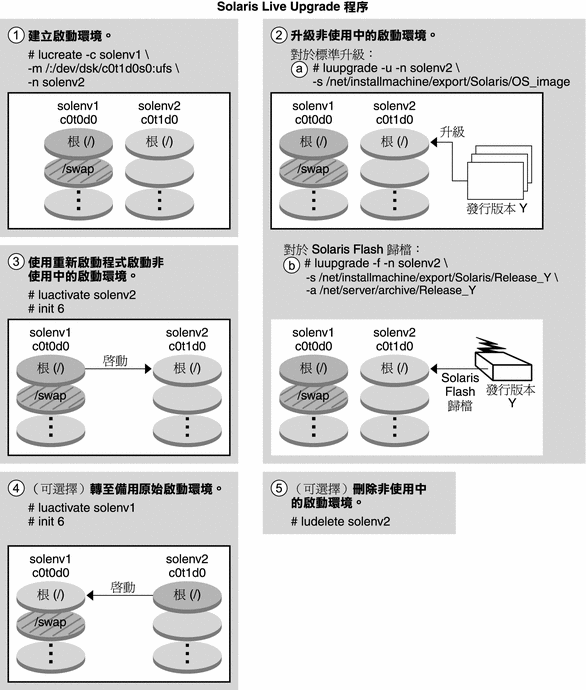
以下章節說明 Solaris Live Upgrade 程序。
建立啟動環境
建立啟動環境的程序提供了將重要檔案系統從使用中啟動環境複製到新啟動環境的方法。如有必要,系統將會重新組織該磁碟,自訂檔案系統,並將重要檔案系統複製到新的啟動環境。
檔案系統類型
Solaris Live Upgrade 會區分兩種檔案系統類型:重要檔案系統和可共用檔案系統。下表說明這兩種檔案系統類型。
|
檔案系統類型 |
說明 |
範例和其他資訊 |
|---|---|---|
|
重要檔案系統 |
Solaris 作業系統需要重要檔案系統。這些檔案系統是使用中與非使用中啟動環境的 vfstab 中的獨立掛載點。這些檔案系統始終會從來源複製到非使用中啟動環境。重要檔案系統有時指非共用型的檔案系統。 |
範例是 root (/)、/usr、 /var 或 /opt。 |
|
可共用的檔案系統 |
可共用的檔案系統為使用中及非使用中啟動環境中使用者定義的檔案 (如 /export),它們在 vfstab 中包含相同的掛載點。因此,更新使用中啟動環境的共用檔案也會更新非使用中啟動環境的資料。依預設,當您建立新的啟動環境時,將共用可共用的檔案系統。但是您可以指定一個目標磁碟片段,然後複製檔案系統。 |
/export 是可以共用的檔案系統範例。 如需有關可共用檔案系統的更多詳細資訊,請參閱為可共用檔案系統選取磁碟片段的準則。 |
|
交換空間 |
交換是特殊的可共用檔案系統。與可共用的檔案系統相同,依預設所有交換磁碟片段都可共用。但是,如果您指定交換的目標目錄,則會複製該交換磁碟片段。 |
如需有關重新配置交換的程序,請參閱:
|
在檔案系統上建立 RAID-1 磁碟區
Solaris Live Upgrade 可在檔案系統上建立具有 RAID-1 磁碟區 (鏡像) 的啟動環境。如需簡介,請參閱建立具有 RAID-1 磁碟區檔案系統的啟動環境。
複製檔案系統
建立新啟動環境時,首先要識別未使用的磁碟片段,以便複製重要檔案系統。如果沒有可用的磁碟片段或是磁碟片段不符合最低需求,您需要為新的磁碟片段製作格式。
定義磁碟片段後,將檔案系統複製到目錄之前,您可以重新配置新啟動環境上的檔案系統。您可以將其分割與合併來重新配置檔案系統,該程序提供一個編輯 vfstab 的簡單方法來連接或取消連接檔案系統目錄。您可以指定相同的掛載點以便將檔案系統合併至其父目錄。您亦可以指定不同的掛載點以便將檔案系統從父目錄分割出來。
在非使用中啟動環境上配置檔案系統後,開始自動複製。重要檔案系統即複製到指定的目錄中。共用的檔案系統無法複製,但可以共用。除非您可以指定某些要複製的可共用檔案系統。當您將檔案系統從使用中的啟動環境複製到非使用中啟動環境後,檔案會編入至新目錄。在任何情況下,使用中啟動環境都不會發生變更。
|
分割或合併檔案系統的程序 |
|
|
建立具有 RAID–1 磁碟區檔案系統的啟動環境之簡介 |
建立新啟動環境的範例
下列圖表介紹建立新啟動環境的各種方法。
圖 2–2 顯示已將重要檔案系統根 (/) 複製到磁碟上的另一個磁碟片段中,以建立新的啟動環境。使用中啟動環境在某一個磁碟片段上包含根 (/) 檔案系統。新的啟動環境是根 (/) 檔案系統在新磁碟片段上的完整複本。使用中以及非使用中啟動環境會共用 /swap 及 /export/home 檔案系統。
圖 2–2 建立非使用中啟動環境 – 複製根 (/) 檔案系統
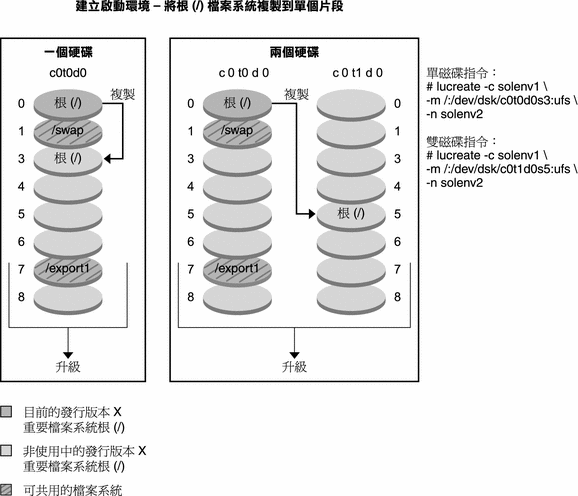
圖 2–3 顯示已分割重要檔案系統,並複製到磁碟上的磁碟片段中,以建立新的啟動環境。使用中啟動環境在某一個磁碟片段上包含根 (/) 檔案系統。在該磁碟片段上,根 (/) 檔案系統包含 /usr、/var 以及 /opt 目錄。在新的啟動環境中,根 (/) 檔案系統已經過分割,並且 /usr 以及 /opt 皆放置在不同的磁碟片段上。兩個啟動環境皆共用 /swap 以及 /export/home 檔案系統。
圖 2–3 建立非使用中啟動環境 – 分割檔案系統
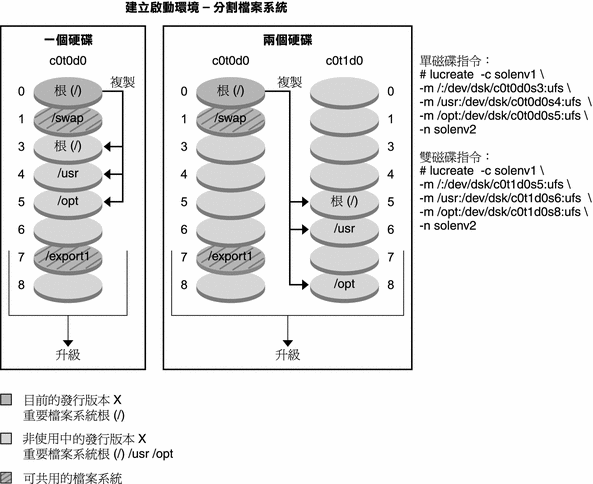
圖 2–4 顯示已合併重要檔案系統,並複製到磁碟上的磁碟片段中,以建立新的啟動環境。使用中啟動環境將根 (/) 檔案系統、/usr、/var 和 /opt 以及各自的檔案系統,均包含在其各自所屬的磁碟片段上。在新的啟動環境中,/usr 與 /opt 被合併至某一個磁碟片段上的根 (/) 檔案系統中。兩個啟動環境皆共用 /swap 以及 /export/home 檔案系統。
圖 2–4 建立非使用中啟動環境 – 合併檔案系統
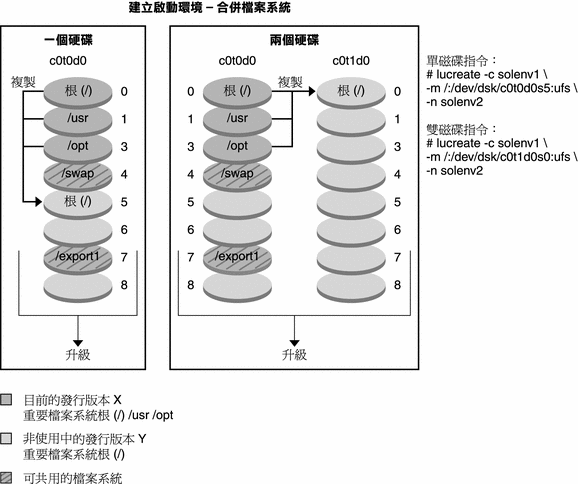
建立具有 RAID-1 磁碟區檔案系統的啟動環境
Solaris Live Upgrade 使用 Solaris Volume Manager 技術建立啟動環境,可以包含以 RAID-1 磁碟區封裝的檔案系統。Solaris Volume Manager 可透過磁碟區提供功能強大的方式,以可靠地管理您的磁碟和資料。Solaris Volume Manager 可啟用串連、磁條及其他複雜配置。Solaris Live Upgrade 可啟用這些作業的子集,如為根 (/) 檔案系統建立 RAID-1 磁碟區。
磁碟區可以跨數個磁碟群組磁碟片段,對作業系統而言相當於單一磁碟。Solaris Live Upgrade 僅限於為 RAID-1 磁碟區 (鏡像) 中包含單一磁碟片段串連的根 (/) 檔案系統建立啟動環境。此限制的原因在於,將啟動 PROM 限制為僅選擇一個要從其啟動的磁碟片段。
如何使用 Solaris Live Upgrade 管理磁碟區
建立啟動環境時,您可以使用 Solaris Live Upgrade 管理以下作業。
-
從 RAID-1 磁碟區 (鏡像) 分離單一磁碟片段串連 (子鏡像)。如有必要,可保留內容,使之成為新啟動環境的內容。由於未複製內容,可快速建立新的啟動環境。子鏡像從原始鏡像中分離後,便不再是鏡像的一部分。子鏡像上的讀取和寫入也不再透過鏡像執行。
-
建立包含鏡像的啟動環境。
-
最多可將三個單一磁碟片段串連附加到新建立的鏡像中。
您可以將 lucreate 指令與 -m 選項配合使用,以便為新的啟動環境建立鏡像、分離子鏡像及附加子鏡像。
備註 –
如果目前的系統上有配置 VxVM 磁碟區,lucreate 指令會建立新的啟動環境。當資料複製到新的啟動環境時,Veritas 檔案系統配置會遺失,且會在新的啟動環境中建立 UFS 檔案系統。
|
如需逐步程序 | |
|
安裝時建立 RAID-1 磁碟區之簡介 |
「Solaris 10 11/06 安裝指南:規劃安裝與升級」中的第 8 章「在安裝期間建立 RAID-1 磁碟區 (鏡像) (簡介)」 |
|
使用 Solaris Live Upgrade 不支援的其他複雜 Solaris Volume Manager 配置的深入資訊 |
「Solaris Volume Manager Administration Guide」中的第 2 章「Storage Management Concepts」 |
將 Solaris Volume Manager 作業對映到 Solaris Live Upgrade
Solaris Live Upgrade 管理 Solaris Volume Manager 的作業子集。表 2–1 顯示 Solaris Live Upgrade 可以管理的 Solaris Volume Manager 元件。
表 2–1 磁碟區類別|
名詞 |
說明 |
|---|---|
|
RAID-0 磁碟區。如果磁碟片段被串連,則資料會寫入第一個可用的磁碟片段,直到寫滿為止。該磁碟片段寫滿後,資料會依序寫入下一個磁碟片段。串連不提供資料備份,除非它包含在鏡像中。 |
|
|
RAID-1 磁碟區。請參閱 RAID-1 磁碟區。 |
|
|
一種磁碟區類別,透過保留多個副本來複製資料。RAID-1 磁碟區有時也稱為鏡像。RAID-1 磁碟區由一個或數個 RAID-0 磁碟區 (稱為子鏡像) 組成。 |
|
|
一種磁碟區,可以是磁條或串連。這些組成部分又稱為子鏡像。磁條或串連是鏡像的基本區塊。 |
|
|
狀態資料庫將 Solaris Volume Manager 配置狀態的資訊儲存在磁碟中。狀態資料庫是多個複製的資料庫副本的集合。每個副本均被稱為狀態資料庫複本。狀態資料庫追蹤所有已知狀態資料庫複本的位置和狀態。 |
|
|
狀態資料庫複本 |
狀態資料庫的副本。複本可確保資料庫中的資料有效。 |
|
請參閱 RAID-0 磁碟區。 |
|
|
一組實體磁碟片段或其他磁碟區,對系統而言相當於單個邏輯裝置。在應用程式或檔案系統中,磁碟區在功能上和實體磁碟相同。在一些指令行公用程式中,磁碟區稱為複合裝置。 |
使用 Solaris Live Upgrade 建立 RAID-1 磁碟區的範例
以下範例顯示建立新啟動環境的 RAID-1 磁碟區的指令語法。
在兩個實體磁碟上建立 RAID-1 磁碟區
圖 2–5 顯示建立於兩個實體磁碟上,且具有 RAID-1 磁碟區 (鏡像) 的新啟動環境。以下指令可建立新的啟動環境和鏡像。
# lucreate -n second_disk -m /:/dev/md/dsk/d30:mirror,ufs \ -m /:/dev/dsk/c0t1d0s0,/dev/md/dsk/d31:attach -m /:/dev/dsk/c0t2d0s0,/dev/md/dsk/d32:attach \ -m -:/dev/dsk/c0t1d0s1:swap -m -:/dev/dsk/c0t2d0s1:swap |
此指令可執行以下作業:
-
建立新的啟動環境 second_disk。
-
建立鏡像 d30 並配置 UFS 檔案系統。
-
在每個實體磁碟的磁碟片段 0 上建立單一裝置串連。串連命名為 d31 與 d32。
-
將這兩個串連增加到鏡像 d30 中。
-
將根 (/) 檔案系統複製到鏡像。
-
在每個實體磁碟的磁碟片段 1 上配置用於交換的檔案系統。
圖 2–5 建立啟動環境與建立鏡像
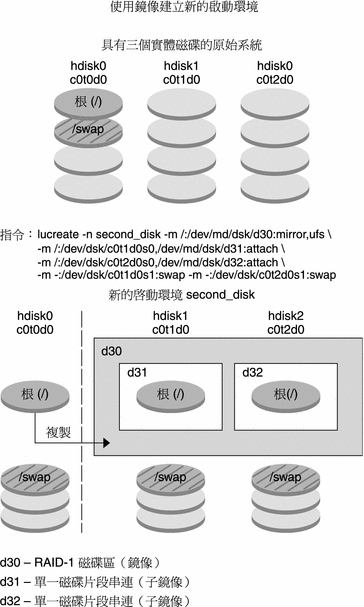
建立啟動環境並使用現有子鏡像
圖 2–6 顯示包含 RAID-1 磁碟區 (鏡像) 的新啟動環境。以下指令可建立新的啟動環境和鏡像。
# lucreate -n second_disk -m /:/dev/md/dsk/d20:ufs,mirror \ -m /:/dev/dsk/c0t1d0s0:detach,attach,preserve |
此指令可執行以下作業:
-
建立新的啟動環境 second_disk。
-
中斷鏡像 d10 並分離串連 d12。
-
保留串連 d12 的內容。沒有複製檔案系統。
-
建立新的鏡像 d20。現在,您有兩個單向鏡像 d10 與 d20。
-
將串連 d12 附加到鏡像 d20。
圖 2–6 建立啟動環境並使用現有子鏡像
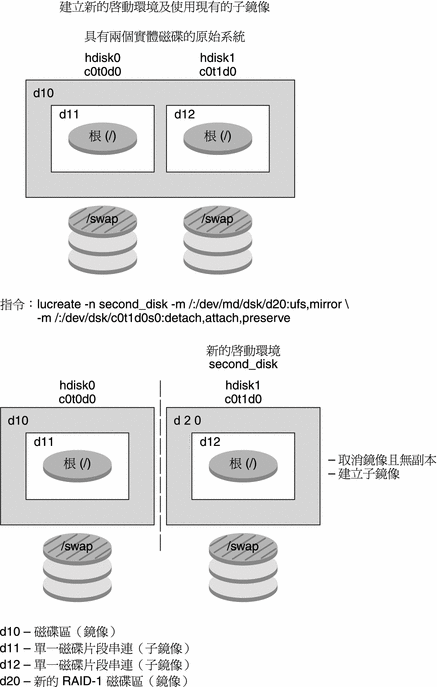
升級啟動環境
建立啟動環境後,您可以在啟動環境上執行升級。做為升級的一部分,啟動環境可以包含任何檔案系統的 RAID-1 磁碟區 (鏡像)。升級不會影響使用中啟動環境的任何檔案。準備就緒後,您可以啟動新的啟動環境,它便成為目前啟動環境。
|
有關升級啟動環境的程序 | |
|
升級具有 RAID–1 磁碟區檔案系統的啟動環境的範例 |
圖 2–7 顯示升級非使用中啟動環境。
圖 2–7 升級非使用中啟動環境
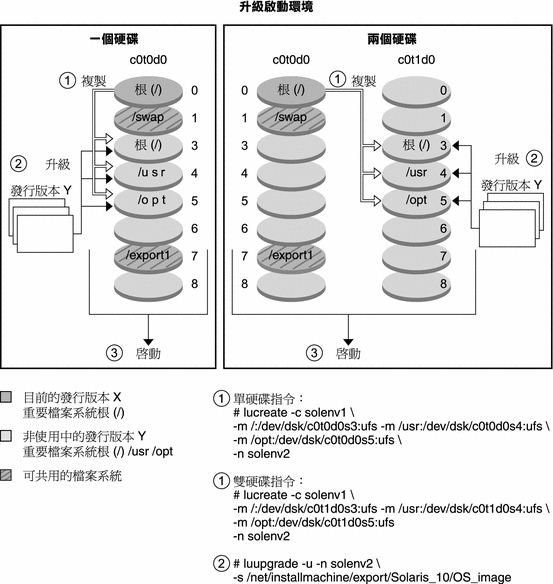
無需升級,您即可在啟動環境上安裝 Solaris Flash 歸檔。Solaris Flash 安裝功能可讓您在系統上建立 Solaris 作業系統的單一參考安裝。此系統稱為主系統。然後,您可以在一些複製系統上複製該安裝。在此情況下,非使用中啟動環境為複製系統。當在系統上安裝 Solaris Flash 歸檔時,該歸檔與初始安裝所執行的作業一樣,將替代現有啟動環境上的所有檔案。
如需有關安裝 Solaris Flash 歸檔的程序,請參閱在啟動環境上安裝 Solaris Flash 歸檔。
下圖顯示在非使用中啟動環境內安裝 Solaris Flash 歸檔。圖 2–8 顯示具備單一硬碟的系統。圖 2–9 顯示具備雙硬碟的系統。
圖 2–8 在單磁碟上安裝 Solaris Flash 歸檔
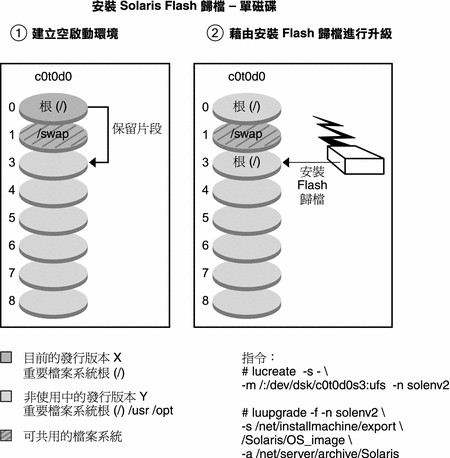
圖 2–9 在雙磁碟上安裝 Solaris Flash 歸檔
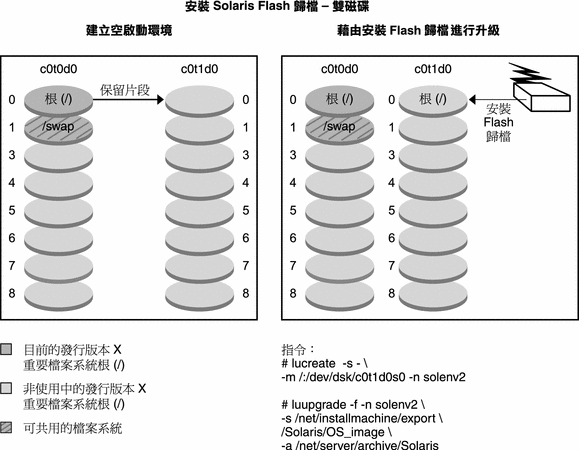
啟動某啟動環境
當您準備切換並啟動新的啟動環境時,可快速啟動新的啟動環境並重新啟動。在第一次啟動新建立的啟動環境時,會同步化啟動環境之間的檔案。「同步」表示某些系統檔案以及目錄會從最後啟動的啟動環境複製到正在啟動的啟動環境中。當您重新啟動系統時,安裝在新啟動環境上的配置將會啟動。原始的啟動環境將成為非使用中啟動環境。
|
如需有關啟動某啟動環境的程序 | |
|
如需有關同步使用中和非使用中啟動環境的資訊 |
圖 2–10 顯示重新啟動後,從非使用中啟動環境切換到使用中啟動環境。
圖 2–10 啟動非使用中啟動環境
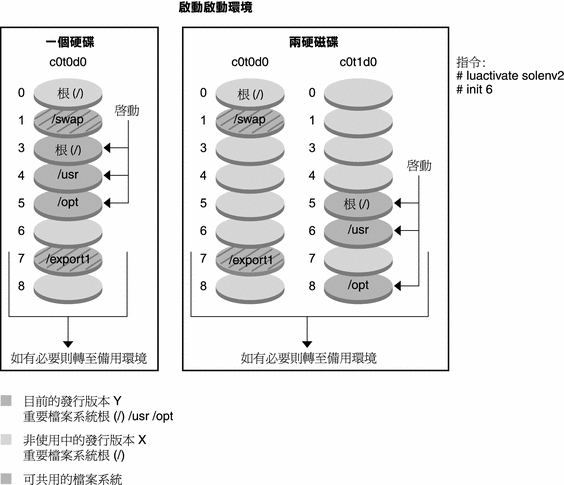
轉至備用原始啟動環境
如果失敗,您可以透過啟動和重新啟動,快速轉至備用原始啟動環境。使用備用只需重新啟動所需的時間,比備份並復原原始系統要快得多。系統將會保存啟動失敗的新啟動環境。然後,對此次失敗進行分析。您可以只轉至 luactivate 所使用的備用啟動環境,以啟動新的啟動環境。
使用下列方法,轉至上一個備用啟動環境:
|
問題 |
動作 |
|---|---|
|
新啟動環境成功啟動,但是您不滿意結果。 |
請使用之前的啟動環境名稱執行 luactivate 指令,然後重新啟動。 僅適用於 x86 – 從 Solaris 10 1/06 發行版本開始,您可以選擇在 GRUB 功能表上找到的原始啟動環境,從而轉至備用的環境。原來的啟動環境和新的啟動環境必須以 GRUB 軟體為基礎。從 GRUB 功能表啟動,並不會在新舊啟動環境之間同步化檔案。如需有關同步化檔案的更多資訊,請參閱在啟動環境之間強制同步。 |
|
新啟動環境無法啟動。 |
請在單一使用者模式中啟動備用啟動環境,然後執行 luactivate 指令並重新啟動。 |
|
無法以單一使用者模式啟動。 |
請執行以下其中一個動作︰
|
如需轉至備用啟動環境的程序,請參閱第 6 章, 失敗回復:轉至備用原始啟動環境 (作業)。
圖 2–11 顯示重新啟動到備用環境時進行的切換。
圖 2–11 轉至備用原始啟動環境
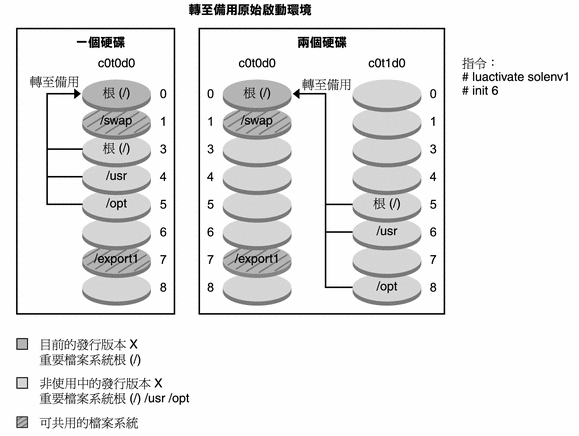
維護啟動環境
您亦可以進行各種維護活動,例如檢查狀態、重新命名或刪除啟動環境。如需有關維護程序的資訊,請參閱第 7 章, 維護 Solaris Live Upgrade 啟動環境 (作業)。
第 3 章 Solaris Live Upgrade (規劃)
本章提供安裝和使用 Solaris Live Upgrade 前需要查閱的使用準則和需求。您還應該查閱「Solaris 10 11/06 安裝指南:規劃安裝與升級」中的「升級規劃」中有關升級的一般資訊。本章包含下列小節:
Solaris Live Upgrade 需求
安裝和使用 Solaris Live Upgrade 前,請熟悉以下需求。
Solaris Live Upgrade 系統需求
Solaris Live Upgrade 包含在 Solaris 軟體中。您需要將 Solaris Live Upgrade 套裝軟體安裝在目前的作業系統上。Solaris Live Upgrade 套裝軟體的發行版本必須符合您要升級至的作業系統發行版本。例如,如果目前的作業系統是 Solaris 9 發行版本,而您要升級至 Solaris 10 11/06 發行版本,則需要將 Solaris 10 11/06 發行版本內的 Solaris Live Upgrade 套裝軟體安裝到舊版上。
表 3–1 列出了 Solaris Live Upgrade 支援的發行版本。
表 3–1 支援的 Solaris 發行版本|
您目前使用的發行版本 |
相容的升級發行版本 |
|---|---|
|
Solaris 8 作業系統 |
Solaris 8、9 或任何 Solaris 10 發行版本 |
|
Solaris 9 作業系統 |
Solaris 9 或任何 Solaris 10 發行版本 |
|
Solaris 10 作業系統 |
任何 Solaris 10 發行版本 |
安裝 Solaris Live Upgrade
您可以透過下列指令安裝 Solaris Live Upgrade 套裝軟體:
-
pkgadd 指令。Solaris Live Upgrade 套裝軟體包括 SUNWlur 與 SUNWluu,並且必須以該順序安裝這些套裝軟體。
-
Solaris Operating System DVD、Solaris Software - 2 CD 或網路安裝影像上的安裝程式。
請注意,您可能需要安裝下列修補程式,才能正確運作 Solaris Live Upgrade。
|
說明 |
更多資訊 |
|
|---|---|---|
|
注意:Solaris Live Upgrade 的正確運作需要特定作業系統版本先安裝限定的一組修補程式修訂版。安裝或執行 Solaris Live Upgrade 之前,必須安裝這些修補程式。 僅適用於 x86 – 如果未安裝這組修補程式,Solaris Live Upgrade 會失敗,且可能會看到以下錯誤訊息。如果沒有看到下列錯誤訊息,還是有可能未安裝必要的修補程式。請務必確認 Sunsolve 資訊文件上所列的所有修補程式都已安裝,然後再嘗試安裝 Solaris Live Upgrade。
資訊文件 72099 中所列的修補程式隨時會變更。這些修補程式可能會修正 Solaris Live Upgrade 中的缺陷,以及修正 Solaris Live Upgrade 相依之元件中的缺陷。如果使用 Solaris Live Upgrade 出現任何問題,請檢查並確定已安裝最新的 Solaris Live Upgrade 修補程式。 |
請參閱 http://sunsolve.sun.com,確定您有最近更新的修補程式清單。在 SunSolve 網站上搜尋資訊文件 72099。 |
|
|
如果您執行的是 Solaris 8 或 9 作業系統,則可能無法執行 Solaris Live Upgrade 安裝程式。這些發行版本不包含執行 Java 2 執行期間環境所需要的修補程式集。您必須擁有適用於 Java 2 運行時間環境的建議修補程式叢集,執行 Solaris Live Upgrade 安裝程式及安裝套裝軟體時建議在此環境下進行。 |
若要安裝 Solaris Live Upgrade 套裝軟體,請使用 pkgadd 指令。或者,安裝 Java 2 執行階段環境的建議修補程式叢集。修補程式叢集可以從 http://sunsolve.sun.com 上取得。 |
如需有關安裝 Solaris Live Upgrade 軟體的說明,請參閱安裝 Solaris Live Upgrade。
必需的套裝軟體
如果使用 Solaris Live Upgrade 出現問題,可能是因為少了套裝軟體。根據下表,檢查作業系統是否有所列的套裝軟體,這些是使用 Solaris Live Upgrade 所需的套裝軟體。
若為 Solaris 10 發行版本:
-
如果安裝下列一種軟體群組,這些軟體群組會包含所有必需的 Solaris Live Upgrade 套裝軟體。
-
完整 Solaris 軟體群組和 OEM 支援
-
完整 Solaris 軟體群組
-
開發者 Solaris 軟體群組
-
一般使用者 Solaris 軟體群組
-
-
如果安裝下列一種軟體群組,則可能沒有使用 Solaris Live Upgrade 所需的所有套裝軟體。
-
核心系統支援軟體群組
-
精簡網路支援軟體群組
-
如需有關軟體群組的資訊,請參閱「Solaris 10 11/06 安裝指南:規劃安裝與升級」中的「軟體群組的磁碟空間建議」。
表 3–2 Solaris Live Upgrade 必需的套裝軟體
若要檢查您系統上的套裝軟體,請鍵入以下指令。
% pkginfo package_name |
Solaris Live Upgrade 磁碟空間需求
遵循升級的一般磁碟空間需求。請參閱「Solaris 10 11/06 安裝指南:規劃安裝與升級」中的第 4 章「系統需求、使用準則及升級 (規劃)」。
若要估計建立啟動環境所需的檔案系統大小,請開始建立新的啟動環境。計算大小。然後您可以中斷程序。
新啟動環境上的磁碟必須能夠做為啟動裝置。某些系統限制哪些磁碟能夠提供如同啟動裝置的服務。請參閱系統說明文件以判定是否套用任何啟動限制。
您可能需要先準備磁碟,然後再建立新的啟動環境。檢查磁碟是否已正確格式化:
-
確定磁碟片段有足夠大的剩餘空間以容納欲複製的檔案系統。
-
確認檔案系統包含您想要在啟動環境之間共用而非複製的目錄。如果您想要共用目錄,需要使用它自己磁碟片段上的目錄來建立新的啟動環境。該目錄即成為檔案系統,並且可以與將來的啟動環境共用。如需有關建立共用的個別檔案系統之更多資訊,請參閱為可共用檔案系統選取磁碟片段的準則。
建立 RAID-1 磁碟區 (鏡像) 的 Solaris Live Upgrade 需求
Solaris Live Upgrade 使用 Solaris Volume Manager 技術建立複製啟動環境,該環境包含帶有 RAID-1 磁碟區 (鏡像) 的檔案系統。Solaris Live Upgrade 不會實作 Solaris Volume Manager 的完整功能,但是需要使用 Solaris Volume Manager 中的下列元件。
表 3–3 Solaris Live Upgrade 與 RAID-1 磁碟區的必要元件|
需求 |
說明 |
更多資訊 |
|---|---|---|
|
您必須建立至少一個狀態資料庫,以及至少三個狀態資料庫複本。 |
狀態資料庫將 Solaris Volume Manager 配置狀態的資訊儲存在磁碟中。狀態資料庫是多個複製的資料庫副本的集合。每個副本均被稱為狀態資料庫複本。複製狀態資料庫時,複本可防止資料從單一故障點遺失。 |
如需有關建立狀態資料庫的資訊,請參閱「Solaris Volume Manager Administration Guide」中的第 6 章「State Database (Overview)」。 |
|
Solaris Live Upgrade 僅支援在根 (/) 檔案系統上具有單一磁碟片段串連的 RAID-1 磁碟區 (鏡像)。 |
串連是 RAID-0 磁碟區。如果磁碟片段被串連,則資料會寫入第一個可用的磁碟片段,直到寫滿為止。該磁碟片段寫滿後,資料會依序寫入下一個磁碟片段。除非串連包含於 RAID-1 磁碟區內,否則不會提供資料備援功能。 RAID—1 磁碟區最多可由三個串連組成。 |
如需有關建立鏡像檔案系統的準則,請參閱為鏡像檔案系統選取磁碟片段的準則。 |
使用套裝軟體或修補程式升級系統
您可以使用 Solaris Live Upgrade 在系統上增加修補程式和套裝軟體。使用 Solaris Live Upgrade 時,系統唯一的當機時間是重新啟動時。您可以使用 luupgrade 指令,將修補程式和套裝軟體增加到新的啟動環境中。當您使用 luupgrade 指令時,也可以使用 Solaris Flash 歸檔來安裝修補程式或套裝軟體。
當升級、增加以及移除套裝軟體或修補程式時,Solaris Live Upgrade 需要符合 SVR4 進階封裝準則的套裝軟體或修補程式。Sun 套裝軟體符合這些準則,但 Sun 無法保證來自協力廠商的套裝軟體之符合性。如果套裝軟體違反了這些準則,會導致套裝軟體附加軟體在升級期間出現錯誤,或改變使用中啟動環境。
如需有關封裝需求的更多資訊,請參閱附錄 B附加的 SVR4 封裝需求 (參考)。
|
安裝類型 |
說明 |
更多資訊 |
|---|---|---|
|
增加修補程式到啟動環境 |
建立新的啟動環境,然後搭配使用 luupgrade 指令與 -t 選項。 | |
|
增加套裝軟體到啟動環境 |
搭配使用 luupgrade 指令與 -p 選項。 | |
|
使用 Solaris Live Upgrade 安裝 Solaris Flash 歸檔 |
歸檔包含具有新套裝軟體和修補程式之啟動環境的完整副本。這個副本可以安裝在多個系統上。 |
|
使用 lucreate 指令建立檔案系統的準則
lucreate -m 選項指定在新啟動環境上建立的檔案系統以及檔案系統的數量。您必須藉由重複執行該選項的次數來指定想要建立的確切檔案系統數量。使用 -m 選項建立檔案系統時,請遵循這些準則:
-
您必須為新啟動環境的根 (/) 檔案系統指定一個 -m 選項。如果執行 lucreate 指令但不使用 -m 選項,則會顯示 [配置] 功能表。[配置] 功能表可讓您將檔案重新導向至新的掛載點,以自訂新的啟動環境。
-
目前啟動環境中的所有重要檔案系統以及未在 -m 選項中指定的檔案系統,將合併至下一個建立的最高層級檔案系統。
-
僅有 -m 選項指定的檔案系統會建立在新的啟動環境中。若要建立與目前系統上相同數量的檔案系統,必須為每個要建立的檔案系統指定一個 -m 選項。
例如,使用一次 -m 選項會指定放置所有檔案系統的位置。原始啟動環境的所有檔案系統將會合併至由 -m 選項指定的那個檔案系統。如果指定 -m 選項兩次,則建立兩個檔案系統。如果您有根 (/)、/opt 以及 /var 檔案系統,則可以在新啟動環境上為每個檔案系統使用一次 -m 選項。
-
請勿複製掛載點。例如,您不能有兩個根 (/) 檔案系統。
選取檔案系統磁碟片段的準則
當您為啟動環境建立檔案系統時,其規則與為 Solaris 作業系統建立檔案系統的規則相同。Solaris Live Upgrade 無法禁止您為重要檔案系統建立無效的配置。例如,您可以鍵入 lucreate 指令,為根 (/) 以及根 (/) 檔案系統的無效分支 /kernel 建立獨立的檔案系統。
重新劃分磁碟片段時不要重疊磁碟片段。如果磁碟片段重疊,則新的啟動環境將看似已建立,但是啟動時該啟動環境將不會啟動。該重疊的檔案系統可能已毀壞。
若要 Solaris Live Upgrade 正常運作,使用中啟動環境的 vfstab 檔案必須包含有效的內容,並且必須至少有一個根 (/) 檔案系統項目。
為根 (/) 檔案系統選取磁碟片段的準則
建立非使用中啟動環境時,需要識別複製根 (/) 檔案系統所在的磁碟片段。當您為根 (/) 檔案系統選取磁碟片段時,請使用下列準則。磁碟片段必須符合下列條件:
-
必須是可以啟動系統的磁碟片段。
-
必須符合建議的最基本大小。
-
可以在不同的實體磁碟上,或是與使用中根 (/) 檔案系統相同的磁碟上。
-
可以是 Veritas Volume Manager 磁碟區 (VxVM)。如果目前的系統上配置了 VxVM 磁碟區,lucreate 指令會建立新的啟動環境。當資料複製到新的啟動環境時,Veritas 檔案系統配置會遺失,且會在新的啟動環境中建立 UFS 檔案系統。
為鏡像檔案系統選取磁碟片段的準則
您可以建立包含實體磁碟片段、Solaris Volume Manager 磁碟區或 Veritas Volume Manager 磁碟區的任何組合之新啟動環境。複製到新啟動環境的重要檔案系統可以是以下幾種類型:
-
實體磁碟片段。
-
包含在 RAID-1 磁碟區 (鏡像) 中的單一磁碟片段串連。包含根 (/) 檔案系統的磁碟片段可以是 RAID-1 磁碟區。
-
包含在 RAID-0 磁碟區中的單一磁碟片段串連。包含根 (/) 檔案系統的磁碟片段可以是 RAID-0 磁碟區。
當您建立新的啟動環境時,該 lucreate - m 指令只能辨識下列三種類型的裝置:
-
格式為 /dev/dsk/cwt xdysz 的實體磁碟片段
-
格式為 /dev/md/dsk/d num 的 Solaris Volume Manager 磁碟區
-
格式為 /dev/vx/dsk/ volume_name 的 Veritas Volume Manager 磁碟區。如果目前的系統上配置了 VxVM 磁碟區,lucreate 指令會建立新的啟動環境。當資料複製到新的啟動環境時,Veritas 檔案系統配置會遺失,且會在新的啟動環境中建立 UFS 檔案系統。
備註 –
如果您在使用 Veritas VxVM 進行升級時發生問題,請參閱使用執行 Veritas VxVm 的 Solaris Live Upgrade 升級時系統當機。
建立 RAID-1 磁碟區 (鏡像) 檔案系統的一般準則
可使用以下準則檢查 RAID-1 磁碟區是否在工作或重新同步化,或磁碟區是否包含 Solaris Live Upgrade 啟動環境正在使用的檔案系統。
如需有關磁碟區命名準則的資訊,請參閱「Solaris 10 11/06 安裝指南:規劃安裝與升級」中的「自訂 JumpStart 和 Solaris Live Upgrade 的 RAID 磁碟區名稱需求和準則」。
檢查磁碟區狀態
如果鏡像或子鏡像需要維護或在工作中,則無法分離元件。您應先使用 metastat 指令,然後再建立新的啟動環境並使用 detach 關鍵字。metastat 指令會檢查鏡像是否處於重新同步處理中或處於使用狀態。如需相關資訊,請參閱「metastat(1M) 線上手冊」。
分離磁碟區與重新同步鏡像
如果您使用 detach 關鍵字來分離子鏡像,則 lucreate 會檢查裝置目前是否正在重新同步。如果裝置正在重新同步,您將無法分離子鏡像並會看到錯誤訊息。
重新同步是在出現以下問題後,將資料從一個子鏡像複製到另一個子鏡像的程序:
-
子鏡像發生故障。
-
系統當機。
-
子鏡像離線後又回復至線上。
-
增加新的子鏡像。
如需有關重新同步的更多資訊,請參閱「Solaris Volume Manager Administration Guide」中的「RAID-1 Volume (Mirror) Resynchronization」。
使用 Solaris Volume Manager 指令
使用 lucreate 指令,而不是 Solaris Volume Manager 指令,以在非使用中啟動環境中處理磁碟區。Solaris Volume Manager 軟體無法識別啟動環境,但 lucreate 指令包含防止您意外破壞啟動環境的檢查。例如,lucreate 可防止您覆寫或刪除 Solaris Volume Manager 磁碟區。
但是,如果您已使用 Solaris Volume Manager 軟體建立複雜的 Solaris Volume Manager 串連、磁條和鏡像,則必須使用 Solaris Volume Manager 軟體來處理它們。Solaris Live Upgrade 可以識別這些元件並支援其使用。在使用能夠建立、修改或銷毀磁碟區元件的 Solaris Volume Manager 指令之前,請先使用 lustatus 或 lustatus 指令。這些指令可以決定哪些 Solaris Volume Manager 磁碟區包含由 Solaris Live Upgrade 啟動環境所使用的檔案系統。
為交換檔案系統選取磁碟片段的準則
這些準則包含交換磁碟片段的配置建議與範例。
為新的啟動環境配置交換磁碟片段
您可以使用帶有 -m 選項的 lucreate 指令,以三種方式來配置交換磁碟片段:
-
如果您未指定交換磁碟片段,則屬於目前啟動環境的交換磁碟片段將配置到新的啟動環境中。
-
如果您指定一個或多個交換磁碟片段,則新啟動環境將僅使用這些交換磁碟片段。兩個啟動環境不會共用任何交換磁碟片段。
-
您可以指定兩個啟動環境共用一個交換磁碟片段並增加一個用於交換的磁碟片段。
以下範例說明配置交換的三種方式。目前啟動環境已使用 c0t0d0s0 上的根 (/) 檔案系統配置。交換檔案系統位於 c0t0d0s1 上。
-
在以下範例中,未指定交換磁碟片段。新的啟動環境包含 c0t1d0s0 上的根 (/) 檔案系統。交換在 c0t0d0s1 上的目前啟動環境和新啟動環境之間共用。
# lucreate -n be2 -m /:/dev/dsk/c0t1d0s0:ufs
-
在以下範例中,已指定交換磁碟片段。新的啟動環境包含 c0t1d0s0 上的根 (/) 檔案系統。新的交換檔案系統建立在 c0t1d0s1 上。目前啟動環境與新啟動環境之間未共用交換磁碟片段。
# lucreate -n be2 -m /:/dev/dsk/c0t1d0s0:ufs -m -:/dev/dsk/c0t1d0s1:swap
-
在以下範例中,增加了一個交換磁碟片段,另一個交換磁碟片段在兩個啟動環境之間共用。新的啟動環境包含 c0t1d0s0 上的根 (/) 檔案系統。新的交換磁碟片段建立在 c0t1d0s1 上。c0t0d0s1 上的交換磁碟片段在目前啟動環境和新啟動環境之間共用。
# lucreate -n be2 -m /:/dev/dsk/c0t1d0s0:ufs -m -:shared:swap -m -:/dev/dsk/c0t1d0s1:swap
當交換磁碟片段在使用中時建立啟動環境失敗
如果有任何啟動環境 (目前啟動環境除外) 正在使用交換磁碟片段,則啟動環境的建立將失敗。如果啟動環境是使用 -s 選項建立的,則替代來源啟動環境可能正在使用交換磁碟片段,而不是任何其他啟動環境。
為可共用檔案系統選取磁碟片段的準則
Solaris Live Upgrade 會將磁碟片段的全部內容複製到指定的新啟動環境磁碟片段上。您可能想要在啟動環境之間共用該磁碟片段上某些大型的系統檔案,而不是複製這些系統檔案,從而達到節省空間與複製時間的目的。必須複製對作業系統而言很重要的檔案系統,如根 (/) 和 /var 檔案。檔案系統 (例如 /home) 並不是重要檔案系統,可以在啟動環境之間共用。可共用的檔案系統必須是使用者定義的檔案系統,並且位於使用中啟動環境和新啟動環境中的獨立交換磁碟片段上。您可以依據需要以幾種不同的方法重新配置磁碟。
|
重新配置磁碟 |
範例 |
更多資訊 |
|---|---|---|
|
您可以在建立新啟動環境之前重新劃分磁碟片段,並將可共用的檔案系統放在它自己的磁碟片段上。 |
例如,如果根 (/) 檔案系統、/var 以及 /home 均在相同的磁碟片段上,請重新配置磁碟,並將 /home 放置在它自己所屬的磁碟片段上。當建立任何新的啟動環境時,依據預設值將會與新的啟動環境共用 /home。 |
「format(1M) 線上手冊」 |
|
如果您想要共用目錄,該目錄必須分割到它自己所屬的磁碟片段上。該目錄即成為可以與另一啟動環境共用的檔案系統。您可以將 lucreate 指令與 -m 選項配合使用來建立新的啟動環境,並從它自己的磁碟片段上分割出一個目錄。但是,新的檔案系統仍然不能與原始的啟動環境共用。必須要再次執行 lucreate 指令和 -m 選項來建立另一個啟動環境。兩個新的啟動環境便可以共用該目錄。 |
例如,如果您想要從 Solaris 9 發行版本升級至 Solaris 10 11/06 發行版本,並且要共用 /home,則可以執行 lucreate 指令和 -m 選項。您可以將 /home 當成其磁碟片段上的一個獨立的檔案系統,並使用這個系統建立 Solaris 9 發行版本。然後再次執行 lucreate 指令和 -m 選項,以複製該啟動環境。此時,第三個啟動環境便可以升級至 Solaris 10 11/06 發行版本。/home 可在 Solaris 9 與 Solaris 10 11/06 發行版本之間共用。 |
如需可共用和重要檔案系統的說明,請參閱檔案系統類型。 |
自訂新啟動環境的內容
當您建立新的啟動環境時,可以將某些目錄和檔案從新啟動環境的副本中排除。如果您排除了一個目錄,亦可重新恢復被排除目錄下指定的子目錄或檔案。然後這些復原的子目錄或檔案即會複製到新的啟動環境中。例如,您可以排除副本中 /etc/mail 下的所有檔案和目錄,但納入 /etc/mail/staff 下的所有檔案和目錄。以下指令可將 staff 子目錄複製到新的啟動環境中。
# lucreate -n second_disk -x /etc/mail -y /etc/mail/staff |
請小心使用 [檔案] - [排除] 選項。請勿移除系統必需的檔案或目錄。
下表列出移除和復原目錄和檔案的 lucreate 指令選項。
|
如何指定? |
排除選項 |
包括選項 |
|---|---|---|
|
指定目錄的名稱或檔案的名稱 |
-x exclude_dir |
-y include_dir |
|
使用包含清單的檔案 |
-f list_filename -z list_filename |
-Y list_filename -z list_filename |
如需在建立啟動環境時自訂目錄和檔案的範例,請參閱建立啟動環境和自訂內容 (指令行介面)。
在啟動環境之間同步檔案
當您準備切換並啟動新的啟動環境時,可快速啟動新的啟動環境並重新啟動。在第一次啟動新建立的啟動環境時,會同步化啟動環境之間的檔案。「同步」表示某些重要的系統檔案和目錄可能會從最後啟動的啟動環境複製到正在啟動的啟動環境中。系統會複製那些已變更的檔案和目錄。
增加檔案至 /etc/lu/synclist
Solaris Live Upgrade 會檢查已變更的重要檔案。如果這些檔案的內容在兩個啟動環境中不相同,系統會將它們從使用中啟動環境複製到新的啟動環境中。建立新的啟動環境後,重要的檔案 (如 /etc/passwd 或 /etc/group 檔案) 若發生變更,即會進行同步。
/etc/lu/synclist 檔案包含已同步目錄和檔案的清單。在某些情況下,您可能要將其他檔案從使用中啟動環境複製到新的啟動環境中。如有必要,您可以將目錄和檔案增加到 /etc/lu/synclist 中。
增加未列在 /etc/lu/synclist 中的檔案可能會導致系統無法啟動。同步程序僅會複製檔案和建立目錄。此程序不會移除檔案和目錄。
以下 /etc/lu/synclist 檔案範例顯示為此系統同步的標準目錄和檔案。
/var/mail OVERWRITE /var/spool/mqueue OVERWRITE /var/spool/cron/crontabs OVERWRITE /var/dhcp OVERWRITE /etc/passwd OVERWRITE /etc/shadow OVERWRITE /etc/opasswd OVERWRITE /etc/oshadow OVERWRITE /etc/group OVERWRITE /etc/pwhist OVERWRITE /etc/default/passwd OVERWRITE /etc/dfs OVERWRITE /var/log/syslog APPEND /var/adm/messages APPEND |
下面是適合加入 synclist 檔案的目錄和檔案範例:
/var/yp OVERWRITE /etc/mail OVERWRITE /etc/resolv.conf OVERWRITE /etc/domainname OVERWRITE |
synclist 檔案項目可以是檔案或目錄。第二個欄位是在啟動某啟動環境時進行更新的方法。可以選擇三種方法中任一個來更新檔案:
-
OVERWRITE – 使用中啟動環境的檔案內容覆寫新啟動環境的檔案內容。如果在第二個欄位中未指定動作,則 OVERWRITE 為預設動作。如果項目為目錄,則會複製所有子目錄。所有檔案都將會覆寫。新啟動環境的檔案與先前啟動環境上的相同檔案具有相同的日期、模式及所有權。
-
APPEND – 將使用中啟動環境的檔案內容增加到新啟動環境檔案的末尾。這種增加可能會導致檔案中出現重複項目。目錄不能列為 APPEND。新啟動環境的檔案與先前啟動環境上的相同檔案具有相同的日期、模式及所有權。
-
PREPEND – 將使用中啟動環境的檔案內容增加到新啟動環境檔案的開頭。這種增加可能會導致檔案中出現重複項目。目錄不能列為 PREPEND。新啟動環境的檔案與先前啟動環境上的相同檔案具有相同的日期、模式及所有權。
在啟動環境之間強制同步
您第一次從新建立的啟動環境啟動時,Solaris Live Upgrade 會將新的啟動環境與最後啟動的啟動環境同步。在初始啟動和同步後,Solaris Live Upgrade 將不會執行同步,除非另有要求。
-
若要使用 CUI 進行強制同步,請在系統提示時鍵入 yes。
-
若要使用 CLI 進行強制同步,請使用 luactivate 指令與 -s 選項。
如果要維護多種版本的 Solaris 作業系統,您可能要進行強制同步。您可能想在要啟動的啟動環境中對檔案 (如 email 或 passwd/group) 進行變更。若是您強制同步,Solaris Live Upgrade 會檢查同步所管制檔案之間的衝突。當新的啟動環境已啟動並偵測到衝突時,便會發佈警告並且不會同步化檔案。無論是否有這樣的衝突,啟動都會成功完成。如果您變更新啟動環境和使用中啟動環境的相同檔案,則會發生衝突。例如,您變更了原始啟動環境中的 /etc/passwd 檔案。然後,您又變更新啟動環境中的 /etc/passwd 檔案。同步程序將無法選擇要為同步複製的檔案。
使用此選項要非常小心,因為您可能不會意識到或無法控制在最後使用中啟動環境內可能會發生的變更。例如,如果您在目前的啟動環境上執行 Solaris 10 11/06 軟體,並使用強制同步以返回至 Solaris 9 發行版本進行啟動,則 Solaris 9 發行版本上的檔案可能會變更。由於檔案隨作業系統的發行版本不同而異,啟動至 Solaris 9 發行版本可能會因為 Solaris 10 11/06 檔案與 Solaris 9 的檔案不相容而失敗。
x86: 使用 GRUB 功能表啟動某啟動環境
從 Solaris 10 1/06 發行版本開始,GRUB 啟動功能表提供在啟動環境之間切換的選擇性方法。GRUB 功能表是使用 luactivate 指令或 [啟動] 功能表啟動的替代方法。
|
作業 |
資訊 |
|---|---|
|
使用 GRUB 功能表啟動某啟動環境 | |
|
使用 GRUB 功能表轉至備用原始啟動環境 | |
|
如需 GRUB 的簡介和規劃資訊 |
「Solaris 10 11/06 安裝指南:規劃安裝與升級」中的第 6 章「使用 GRUB 啟動進行 Solaris 安裝」 |
|
如需完整的 GRUB 簡介和系統管理作業 |
從遠端系統使用 Solaris Live Upgrade
遠端檢視文字使用者介面 (如檢視提示行) 時,您可能需要將 TERM 環境變數設定為 VT220 。另外,使用一般桌上管理系統環境 (CDE) 時,請將 TERM 變數設定為 dtterm,不要設定為 xterm。
第 4 章 使用 Solaris Live Upgrade 建立啟動環境 (作業)
本章說明安裝 Solaris Live Upgrade、使用功能表以及建立啟動環境的方法。本章包含下列小節:
關於 Solaris Live Upgrade 介面
您可以用文字使用者介面 (CUI) 或是指令行介面 (CLI) 來執行 Solaris Live Upgrade。CUI 和 CLI 的程序見於下節。
|
介面類型 |
說明 |
|---|---|
|
文字使用者介面 (CUI) |
CUI 並不能使用 Solaris Live Upgrade 的所有功能。CUI 無法在多位元組語言環境和 8 位元語言環境中執行。 |
|
指令行介面 (CLI) |
本文件中的 CLI 程序含括 Solaris Live Upgrade 指令的基本用法。如需指令清單,請參閱第 10 章, Solaris Live Upgrade (指令參考);另請參閱線上手冊,瞭解與這些指令一起使用的更多選項。 |
使用 Solaris Live Upgrade 功能表 (CUI)
圖 4–1 Solaris Live Upgrade 主功能表
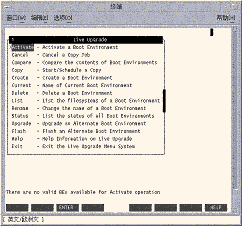
您必須使用箭號鍵和功能鍵才能瀏覽 Solaris Live Upgrade 文字使用者介面的所有功能表。使用箭號鍵上下瀏覽,然後再進行選取或將游標置於某個欄位中。若要執行某項作業,請使用功能鍵。在功能表的最下方,您可以看到代表鍵盤上功能鍵的黑色矩形。例如,第一個黑色矩形代表 F1,第二個黑色矩形代表 F2。作用中的矩形內有代表作業的字眼,如 [儲存]。[配置] 功能表上則標有功能鍵編號以及其執行作業,而非出現矩形。
-
F3 執行「儲存」並結束該功能表的作業。
-
F6 執行「取消」並退出功能表,不儲存任何變更。
-
其他功能鍵的作業各不相同,要視功能表而定。
在下列程序中,系統可能會要求您按功能鍵。如果您的功能鍵未正確對映至 Solaris Live Upgrade 功能表上的功能鍵,請使用 Control-F 和適當的數字。
作業說明:安裝 Solaris Live Upgrade 和建立啟動環境
表 4–1 作業說明:使用 Solaris Live Upgrade|
作業 |
說明 |
相關說明 |
|---|---|---|
|
在系統上安裝修補程式 |
Solaris Live Upgrade 需要限定的一組修補程式修訂版 | |
|
安裝 Solaris Live Upgrade 套裝軟體 |
在作業系統上安裝套裝軟體 | |
|
啟動 Solaris Live Upgrade |
啟動 Solaris Live Upgrade 主功能表 | |
|
建立啟動環境 |
複製並重新配置系統檔案至非使用中啟動環境 |
安裝 Solaris Live Upgrade
您需要在目前的作業系統中安裝 Solaris Live Upgrade 套裝軟體。Solaris Live Upgrade 套裝軟體的發行版本必須符合您要升級至的作業系統發行版本。例如,如果目前的作業系統是 Solaris 9 發行版本,而您要升級至 Solaris 10 11/06 發行版本,則需要將 Solaris 10 11/06 發行版本內的 Solaris Live Upgrade 套裝軟體安裝到舊版上。
可能需要某些修補程式。請先安裝這些修補程式,再安裝 Solaris Live Upgrade 套裝軟體。如需更多資訊,請參閱以下內容:
安裝 Solaris Live Upgrade 所需的修補程式
|
說明 |
更多資訊 |
|
|---|---|---|
|
Solaris Live Upgrade 的正確運作需要特定作業系統版本先安裝限定的一組修補程式修訂版。安裝或執行 Solaris Live Upgrade 之前,必須安裝這些修補程式。 僅適用於 x86 – 如果未安裝這組修補程式,Solaris Live Upgrade 會失敗,且可能會看到以下錯誤訊息。如果沒有看到下列錯誤訊息,還是有可能未安裝必要的修補程式。請務必確認 Sunsolve 資訊文件上所列的所有修補程式都已安裝,然後再嘗試安裝 Solaris Live Upgrade。
資訊文件 72099 中所列的修補程式隨時會變更。這些修補程式可能會修正 Solaris Live Upgrade 中的缺陷,以及修正 Solaris Live Upgrade 相依之元件中的缺陷。如果使用 Solaris Live Upgrade 出現任何問題,請檢查並確定已安裝最新的 Solaris Live Upgrade 修補程式。 |
請參閱 http://sunsolve.sun.com,確定您擁有最近更新的修補程式清單。在 SunSolve 網站上搜尋資訊文件 72099。 |
|
|
如果您執行的是 Solaris 8 或 Solaris 9 作業系統,則可能無法執行 Solaris Live Upgrade 安裝程式。這些發行版本不包含執行 Java 2 執行期間環境所需要的修補程式集。您必須擁有適用於 Java 2 執行階段環境所建議的修補程式叢集,執行 Solaris Live Upgrade 安裝程式及安裝套裝軟體時建議在此環境下進行。 |
若要安裝 Solaris Live Upgrade 套裝軟體,請使用 pkgadd 指令。或者,安裝 Java 2 執行階段環境的建議修補程式叢集。修補程式叢集可以從 http://sunsolve.sun.com 上取得。 |
 安裝必要的修補程式
安裝必要的修補程式
-
請從 SunSolveSM 網站取得修補程式清單。
-
成為超級使用者,或者假定一個對等身份。
身份包含授權指令與特權指令。如需有關角色的更多資訊,請參閱「System Administration Guide: Security Services」中的「Configuring RBAC (Task Map)」。
-
使用 patchadd 指令安裝修補程式。
# patchadd path_to_patches
-
如有必要,請重新啟動系統。部分修補程式需要重新啟動後才會生效。
僅限 x86:必須重新啟動系統,否則 Solaris Live Upgrade 會失敗。
 使用 pkgadd 指令安裝 Solaris Live Upgrade
使用 pkgadd 指令安裝 Solaris Live Upgrade
-
成為超級使用者,或者假定一個對等身份。
身份包含授權指令與特權指令。如需有關角色的更多資訊,請參閱「System Administration Guide: Security Services」中的「Configuring RBAC (Task Map)」。
-
依照下列順序安裝套裝軟體。
# pkgadd -d path_to_packages SUNWlur SUNWluu
- path_to_packages
-
指定軟體套件的絕對路徑。
-
確認已成功安裝套裝軟體。
# pkgchk -v SUNWlur SUNWluu
 使用 Solaris 安裝程式安裝 Solaris Live Upgrade
使用 Solaris 安裝程式安裝 Solaris Live Upgrade
備註 –
本程序假定系統正在執行磁碟區管理程式。如需有關使用磁碟區管理程式來管理可移除媒體的詳細資訊,請參閱「System Administration Guide: Devices and File Systems」。
-
插入 Solaris Operating System DVD 或 Solaris Software - 2 CD。
-
成為超級使用者,或者假定一個對等身份。
身份包含授權指令與特權指令。如需有關角色的更多資訊,請參閱「System Administration Guide: Security Services」中的「Configuring RBAC (Task Map)」。
-
針對使用的媒體,執行相應的安裝程式。
-
如果使用 Solaris Operating System DVD,請轉至安裝程式目錄,然後執行該安裝程式。
-
若為基於 SPARC 的系統:
# cd /cdrom/cdrom0/s0/Solaris_10/Tools/Installers # ./liveupgrade20
-
若為基於 x86 的系統:
# cd /cdrom/cdrom0/Solaris_10/Tools/Installers # ./liveupgrade20
會顯示 Solaris 安裝程式 GUI。
-
-
如果使用 Solaris Software - 2 CD,請執行該安裝程式。
% ./installer
會顯示 Solaris 安裝程式 GUI。
-
-
從 [選取安裝類型] 面板中,按一下 [自訂]。
-
在 [選取語言環境] 面板上,按一下欲安裝的語言。
-
選擇欲安裝的軟體。
-
使用 DVD 安裝時,請在 [選取元件] 面板上按 [下一步],以安裝套裝軟體。
-
使用 CD 安裝時,請在 [選取產品] 面板上按一下 [Solaris Live Upgrade 的預設安裝],在其他軟體選項上按一下會取消選取。
-
-
請遵循 Solaris 安裝程式面板上的指示來安裝軟體。
啟動和停止 Solaris Live Upgrade (文字使用者介面)
此程序會啟動和停止 Solaris Live Upgrade 功能表程式。
 啟動 Solaris Live Upgrade 功能表
啟動 Solaris Live Upgrade 功能表
備註 –
遠端檢視文字使用者介面 (如檢視提示行) 時,您可能需要將 TERM 環境變數設定為 VT220。另外,使用一般桌上管理系統環境 (CDE) 時,請將 TERM 變數設定為 dtterm,不要設定為 xterm。
-
成為超級使用者,或者假定一個對等身份。
身份包含授權指令與特權指令。如需有關角色的更多資訊,請參閱「System Administration Guide: Security Services」中的「Configuring RBAC (Task Map)」。
-
鍵入:
# /usr/sbin/lu
將顯示 Solaris Live Upgrade 主功能表。
圖 4–2 Solaris Live Upgrade 主功能表
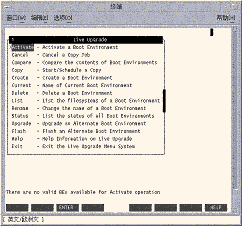
 停止 Solaris Live Upgrade 功能表
停止 Solaris Live Upgrade 功能表
請從主功能表中選取 [結束]。
建立新的啟動環境
建立啟動環境提供了將重要檔案系統從使用中啟動環境複製到新啟動環境的方法。CUI 的 [建立] 功能表、[配置] 子功能表及 lucreate 指令可重新配置磁碟 (如有必要)、自訂檔案系統,以及將重要檔案系統複製到新的啟動環境中。
在將檔案系統複製到新的啟動環境之前,您可以自訂檔案系統,使其目錄合併到父目錄或與父目錄分開。依預設,使用者定義的 (可共用) 檔案系統可以在啟動環境之間共用。不過,可以依需要複製可共用的檔案系統。交換檔是可共用的檔案系統,因此也可以分割和合併。如需重要檔案系統和可共用檔案系統的概述,請參閱檔案系統類型。
 建立啟動環境 (文字使用者介面)
建立啟動環境 (文字使用者介面)
-
從主功能表中,選取 [建立]。
系統會顯示 [建立啟動環境] 子功能表。
-
鍵入使用中啟動環境的名稱 (如有必要) 以及新啟動環境的名稱,然後進行確認。只有第一次建立啟動環境時需要鍵入使用中啟動環境的名稱。
啟動環境的名稱不可超過 30 個字元,只能由文字組成,且不能包含多位元組字元。
Name of Current Boot Environment: solaris8 Name of New Boot Environment: solaris10
-
若要儲存變更,請按 F3。
將顯示 [配置] 功能表。
圖 4–3 Solaris Live Upgrade [配置] 功能表
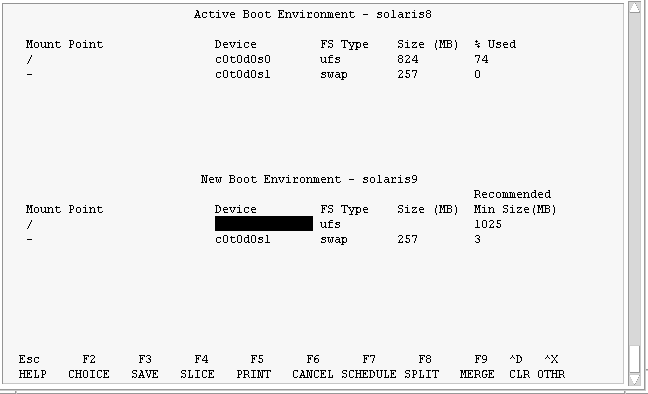
配置功能表包括以下三個部分:
-
[裝置] 欄位包括以下資訊。
-
磁碟裝置的名稱,格式為 /dev/dsk/c wtxdys z。
-
Solaris Volume Manager 中介裝置的名稱,格式為 /dev/md/dsk/dnum。
-
Veritas Volume Manager 磁碟區的名稱,格式為 /dev/vx/dsk/volume_name。
-
選取重要檔案系統的區域是空白的,直到您選取了一個重要檔案系統為止。重要檔案系統 (例如 /usr、/var 或 /opt) 可以與根 (/) 檔案系統分割或合併。
-
如 /export 之類的可共用的檔案系統或交換檔,會顯示在 [裝置] 欄位中。這些檔案系統在來源啟動環境和目標啟動環境具有相同的掛載點。依預設,交換檔是共用的,但是您也可以分割或合併 (增加和移除) 交換磁碟片段。
如需重要檔案系統和可共用檔案系統的概述,請參閱檔案系統類型。
-
-
[FS_Type] 欄位可讓您變更檔案系統的類型。檔案系統的類型如下:
-
vxfs,表示 Veritas 檔案系統
-
swap,表示交換檔案系統
-
ufs,表示 UFS 檔案系統
-
-
(可選擇) 您可以隨時進行下列作業:
-
按 F2 選取可用的磁碟片段。
[選項] 功能表會針對游標所在欄位,顯示系統上可用的磁碟片段。功能表會顯示 [裝置] 欄位和檔案系統 [FS_Type] 欄位。
-
使用箭號鍵將游標置於欄位中,以選取磁碟片段或檔案系統類型。
-
當您將游標置於 [裝置] 欄位時,會顯示所有可用的磁碟片段。對於根 (/) 檔案系統,[選項] 功能表只會顯示符合根 (/) 檔案系統限制的可用磁碟片段。請參閱為根 (/) 檔案系統選取磁碟片段的準則。
-
當您將游標置於 [FS_Type] 欄位時,會顯示所有可用的檔案系統類型。
-
以粗體顯示的磁碟片段可以用於目前的檔案系統。將檔案系統的大小加上百分之三十以滿足升級需要,便可估計磁碟片段大小。
-
非粗體顯示的磁碟片段太小,無法支援指定的檔案系統。若要重新切割磁碟,請參閱步驟 6。
-
-
請按 Return 選擇磁碟片段。
磁碟片段會顯示在 [裝置] 欄位,或是 [FS_Type] 欄位的檔案系統類型會變更。
-
-
(可選擇) 如果因可用的磁碟片段不符最低需求而要重新分割任何可用的磁碟片段,請按 F4。
Solaris Live Upgrade 的 [磁碟片段配置] 功能表將會顯示。
此時會執行 format(1M) 指令,讓您建立新的磁碟片段。請遵循螢幕指示建立新磁碟片段。
若要瀏覽此功能表,請使用箭號鍵在 [裝置] 欄位和 [FS_Type] 欄位之間移動。[大小] 欄位 (以 MB 為單位) 會在選定裝置時自動完成。
-
(可選擇) 分割重要的檔案系統會將檔案系統置於獨立的掛載點上。若要分割檔案系統,請執行以下動作:
(若要合併檔案系統,請參閱步驟 8)。
-
選取要分割的檔案系統。
您可以將檔案系統 (例如 /usr、/var 或 /opt) 從其父目錄分割或排除。
備註 –建立啟動環境的檔案系統時,其規則與建立 Solaris 作業系統檔案系統的規則相同。Solaris Live Upgrade 無法阻止您對重要檔案系統做無效的配置。例如,您可以輸入 lucreate 指令,為根 (/) 以及根 (/) 檔案系統的無效分支 /kernel 建立獨立的檔案系統。
-
按 F8。
-
鍵入新啟動環境的檔案系統名稱,例如:
Enter the directory that will be a separate file system on the new boot environment: /opt
新的檔案系統一經驗證,螢幕上就會出現一行新的文字。
-
若要回到 [配置] 功能表,請按 F3。
螢幕將會顯示 [配置] 功能表。
-
-
(可選擇) 合併會將多個檔案系統置於同一個掛載點上。若要將檔案系統合併至其父目錄中:
(若要分割檔案系統,請參閱步驟 7。)
-
(可選擇) 若要分割交換磁碟片段,請執行以下動作:
-
(可選擇) 若要移除交換磁碟片段,請執行以下動作:
-
請決定您想現在建立啟動環境,還是要排定稍後建立:
-
按 F3 將立即建立新的啟動環境。
儲存配置,並結束配置畫面。會複製檔案系統,啟動環境將成為可啟動狀態,並建立非使用中啟動環境。
建立啟動環境可能需要一個小時或更久,這要視您的系統配置而定。然後將顯示 Solaris Live Upgrade 主功能表。
-
如果您想要排定稍後建立,請鍵入 y, 然後再鍵入開始時間,以及電子郵件位址,如下例所示。
Do you want to schedule the copy? y Enter the time in 'at' format to schedule create: 8:15 PM Enter the address to which the copy log should be mailed: someone@anywhere.com
完成後,系統會用電子郵件通知您。
如需有關時間格式的資訊,請參閱「at(1) 線上手冊」。
您一次只能排程一項工作。
建立完之後,即可升級非使用中啟動環境。請參閱第 5 章, 使用 Solaris Live Upgrade 升級 (作業)。
-
 首次建立啟動環境 (指令行介面)
首次建立啟動環境 (指令行介面)
與 -m 選項一起使用的 lucreate 指令指定要在新的啟動環境上建立哪一個檔案系統,以及檔案系統的個數。您必須藉由重複執行該選項的次數來指定想要建立的確切檔案系統數量。例如,使用一次 -m 選項會指定放置所有檔案系統的位置。原始啟動環境的所有檔案系統將會合併至由 -m 選項指定的那個檔案系統。如果指定 -m 選項兩次,則建立兩個檔案系統。使用 -m 選項建立檔案系統時,請遵循這些準則:
-
您必須為新啟動環境的根 (/) 檔案系統指定一個 -m 選項。如果執行 lucreate 指令但不使用 -m 選項,則會顯示 [配置] 功能表。[配置] 功能表可讓您將檔案重新導向至新的掛載點,以自訂新的啟動環境。
-
目前啟動環境中的任何重要檔案系統以及未在 -m 選項中指定的檔案系統將合併至下一個建立的最高階層檔案系統。
-
僅有 -m 選項指定的檔案系統會建立在新的啟動環境中。如果目前的啟動環境包含多個檔案系統,並且您想要在新的啟動環境中建立相同數量的檔案系統,則必須為每一個欲建立的檔案系統指定一次 -m 選項。例如,如果您有根 (/)、/opt 以及 /var 檔案系統,則可以在新啟動環境上為每個檔案系統使用一次 -m 選項。
-
請勿複製掛載點。例如,您不能有兩個根 (/) 檔案系統。
-
成為超級使用者,或者假定一個對等身份。
身份包含授權指令與特權指令。如需有關角色的更多資訊,請參閱「System Administration Guide: Security Services」中的「Configuring RBAC (Task Map)」。
-
若要建立新的啟動環境,請鍵入:
# lucreate [-A 'BE_description'] -c BE_name \ -m mountpoint:device[,metadevice]:fs_options [-m ...] -n BE_name
- -A 'BE_description'
-
(可選擇) 建立與啟動環境名稱 (BE_name) 相關的啟動環境描述。此描述可為任意長度,且可包含任何字元。
- -c BE_name
-
指定使用中啟動環境的名稱為 BE_name。此選項不是必要選項,它僅在建立第一個啟動環境時使用。如果您是首次執行 lucreate,並省略了 -c 選項,則軟體會為您建立一個預設名稱。
預設名稱將根據以下標準選擇:
-
如果可以確定實體啟動裝置,則使用實體啟動裝置的基本名稱來命名目前的啟動環境。
例如,如果實體啟動裝置為 /dev/dsk/c0t0d0s0,則目前的啟動環境將命名為 c0t0d0s0。
-
如果無法確定實體啟動裝置,則將合併帶有 -s 選項和 -r 選項的 uname 指令傳回的名稱,以產生目前啟動環境的名稱。
例如,如果 uname -s 傳回作業系統名稱 SunOS,uname -r 傳回發行版本名稱 5.9,則目前啟動環境的名稱為 SunOS5.9。
-
如果以上兩種方法均無法確定名稱,則使用名稱 current 來命名目前啟動環境。
備註 –如果您在建立第一個啟動環境後使用 -c 選項,系統將忽略該選項或顯示錯誤訊息。
-
如果指定的名稱與目前啟動環境的名稱相同,系統將忽略該選項。
-
如果指定的名稱與目前啟動環境名稱不同,系統會顯示錯誤訊息,並且建立失敗。以下範例顯示導致錯誤訊息出現的啟動環境名稱。
# lucurr c0t0d0s0 # lucreate -c /dev/dsk/c1t1d1s1 -n newbe -m /:/dev/dsk/c1t1d1s1:ufs ERROR: current boot environment name is c0t0d0s0: cannot change name using <-c c1t1d1s1>
-
- -m mountpoint:device[,metadevice]:fs_options [-m ...]
-
在 vfstab 中指定新啟動環境的檔案系統配置。做為引數指定給 -m 的檔案系統可以位於同一個磁碟上,也可以分佈於多個磁碟上。請視需要的次數重複使用此選項,以建立所需的檔案系統個數。
-
mountpoint 可以是任何有效的掛載點或 – (連字符),表示交換分割區。
-
device 欄位可以是下列任何一項:
-
磁碟裝置的名稱,格式為 /dev/dsk/c wtxdys z
-
Solaris Volume Manager 磁碟區的名稱,格式為 /dev/md/dsk/dnum
-
Veritas Volume Manager 磁碟區的名稱,格式為 /dev/md/vxfs/dsk/dnum
-
關鍵字 merged,指出指定掛載點上的檔案系統將與其父檔案系統合併
-
-
fs_options 欄位可以是下列任何一項:
-
ufs,表示 UFS 檔案系統。
-
vxfs,表示 Veritas 檔案系統。
-
swap,表示交換檔案系統。交換掛載點必須是一個 – (連字符)。
-
對於邏輯裝置 (鏡像) 檔案系統,幾個關鍵字即可指定要在檔案系統上套用的動作。這些關鍵字可建立邏輯裝置、變更邏輯裝置的配置或刪除邏輯裝置。如需這些關鍵字的說明,請參閱建立具有 RAID-1 磁碟區 (鏡像) 的啟動環境 (指令行介面)。
-
-
- -n BE_name
-
欲建立的啟動環境名稱。BE_name 必須是此系統上的唯一名稱。
建立新的啟動環境後,便可以升級或啟動 (設定成可啟動)。請參閱第 5 章, 使用 Solaris Live Upgrade 升級 (作業)。
範例 4–1 建立啟動環境 (指令行)
在此範例中,使用中啟動環境名稱為 first_disk。檔案系統的掛載點會使用 -m 選項來標示。建立兩個檔案系統:根 (/) 和 /usr。新的啟動環境名稱為 second_disk。描述 mydescription 與名稱 second_disk 有關。新的啟動環境 second_disk 與來源 first_disk 自動共用交換檔。
# lucreate -A 'mydescription' -c first_disk -m /:/dev/dsk/c0t4d0s0:ufs \ -m /usr:/dev/dsk/c0t4d0s3:ufs -n second_disk |
 建立啟動環境與合併檔案系統 (指令行介面)
建立啟動環境與合併檔案系統 (指令行介面)
備註 –
您可以將 lucreate 指令與 -m 選項配合使用,指定要在新啟動環境中建立的檔案系統和檔案系統的數量。您必須藉由重複執行該選項的次數來指定想要建立的確切檔案系統數量。例如,使用一次 -m 選項會指定放置所有檔案系統的位置。請將原始啟動環境的所有檔案系統合併至一個檔案系統。如果指定 -m 選項兩次,則建立兩個檔案系統。
-
成為超級使用者,或者假定一個對等身份。
身份包含授權指令與特權指令。如需有關角色的更多資訊,請參閱「System Administration Guide: Security Services」中的「Configuring RBAC (Task Map)」。
-
鍵入:
# lucreate -A 'BE_description' \ -m mountpoint:device[,metadevice]:fs_options \ -m [...] -m mountpoint:merged:fs_options -n BE_name
- -A BE_description
-
(可選擇) 建立與啟動環境名稱 (BE_name) 相關的啟動環境描述。此描述可為任意長度,且可包含任何字元。
- -m mountpoint:device[,metadevice]:fs_options [-m...]
-
指定新啟動環境的檔案系統配置。做為引數指定給 -m 的檔案系統可以位於同一個磁碟上,也可以分佈於多個磁碟上。請視需要的次數重複使用此選項,以建立所需的檔案系統個數。
-
mountpoint 可以是任何有效的掛載點或 – (連字符),表示交換分割區。
-
device 欄位可以是下列任何一項:
-
磁碟裝置的名稱,格式為 /dev/dsk/c wtxdys z
-
Solaris Volume Manager 中介裝置的名稱,格式為 /dev/md/dsk/dnum
-
Veritas Volume Manager 磁碟區的名稱,格式為 /dev/vx/dsk/volume_name
-
關鍵字 merged,指出指定掛載點上的檔案系統將與其父檔案系統合併
-
-
fs_options 欄位可以是下列任何一項:
-
ufs,表示 UFS 檔案系統。
-
vxfs,表示 Veritas 檔案系統。
-
swap,表示交換檔案系統。交換掛載點必須是一個 – (連字符)。
-
對於邏輯裝置 (鏡像) 檔案系統,幾個關鍵字即可指定要在檔案系統上套用的動作。這些關鍵字可建立邏輯裝置、變更邏輯裝置的配置或刪除邏輯裝置。如需這些關鍵字的說明,請參閱建立具有 RAID-1 磁碟區 (鏡像) 的啟動環境 (指令行介面)。
-
-
- -n BE_name
-
欲建立的啟動環境名稱。BE_name 必須是此系統上的唯一名稱。
建立新的啟動環境後,便可以升級或啟動 (設定成可啟動)。請參閱第 5 章, 使用 Solaris Live Upgrade 升級 (作業)。
範例 4–2 建立啟動環境與合併檔案系統 (指令行介面)
在此範例中,目前啟動環境的檔案系統是根 (/)、/usr 和 /opt。/opt 檔案系統與其父系檔案系統 /usr 結合在一起。新的啟動環境名稱為 second_disk。描述 mydescription 與啟動環境名稱 second_disk 相關聯。
# lucreate -A 'mydescription' -c first_disk \ -m /:/dev/dsk/c0t4d0s0:ufs -m /usr:/dev/dsk/c0t4d0s1:ufs \ -m /usr/opt:merged:ufs -n second_disk |
 建立啟動環境與分割檔案系統 (指令行介面)
建立啟動環境與分割檔案系統 (指令行介面)
備註 –
為啟動環境建立檔案系統時,其規則與為 Solaris 作業系統建立檔案系統的規則相同。Solaris Live Upgrade 無法阻止您對重要檔案系統做無效的配置。例如,您可以輸入 lucreate 指令,為根 (/) 以及根 (/) 檔案系統的無效分支 /kernel 建立獨立的檔案系統。
將目錄分割成多個掛載點後,將無法維護檔案系統的強制連結。例如,如果 /usr/stuff1/file 是連結到 /usr/stuff2/file 的強制連結,且 /usr/stuff1 和 /usr/stuff2 分割成不同的檔案系統,檔案之間的連結就會消失。lucreate 會發出警告訊息,接著就會建立符號連結來取代遺失的強制連結。
-
成為超級使用者,或者假定一個對等身份。
身份包含授權指令與特權指令。如需有關角色的更多資訊,請參閱「System Administration Guide: Security Services」中的「Configuring RBAC (Task Map)」。
-
鍵入:
# lucreate [-A 'BE_description'] \ -m mountpoint:device[,metadevice]:fs_options \ -m mountpoint:device[,metadevice]:fs_options -n new_BE
- -A 'BE_description'
-
(可選擇) 建立與啟動環境名稱 (BE_name) 相關的啟動環境描述。此描述可為任意長度,且可包含任何字元。
- -m mountpoint:device[,metadevice]:fs_options [-m...]
-
指定新啟動環境的檔案系統配置。做為引數指定給 -m 的檔案系統可以位於同一個磁碟上,也可以分佈於多個磁碟上。請視需要的次數重複使用此選項,以建立所需的檔案系統個數。
-
mountpoint 可以是任何有效的掛載點或 – (連字符),表示交換分割區。
-
device 欄位可以是下列任何一項:
-
磁碟裝置的名稱,格式為 /dev/dsk/c wtxdys z
-
Solaris Volume Manager 中介裝置的名稱,格式為 /dev/md/dsk/dnum
-
Veritas Volume Manager 磁碟區的名稱,格式為 /dev/vx/dsk/volume_name
-
關鍵字 merged,指出指定掛載點上的檔案系統將與其父檔案系統合併
-
-
fs_options 欄位可以是下列任何一項:
-
ufs,表示 UFS 檔案系統。
-
vxfs,表示 Veritas 檔案系統。
-
swap,表示交換檔案系統。交換掛載點必須是一個 – (連字符)。
-
對於邏輯裝置 (鏡像) 檔案系統,幾個關鍵字即可指定要在檔案系統上套用的動作。這些關鍵字可建立邏輯裝置、變更邏輯裝置的配置或刪除邏輯裝置。如需這些關鍵字的說明,請參閱建立具有 RAID-1 磁碟區 (鏡像) 的啟動環境 (指令行介面)。
-
-
- -n BE_name
-
欲建立的啟動環境名稱。BE_name 必須是此系統上的唯一名稱。
範例 4–3 建立啟動環境與分割檔案系統 (指令行介面)
在此範例中,前面的指令將新啟動環境中的根 (/) 檔案系統分割成數個磁碟片段。假設來源啟動環境在根 (/) 上有 /usr、/var 和 /opt:/dev/dsk/c0t0d0s0 /.
在新的啟動環境中,將 /usr、/var 和 /opt 分開,把這些檔案系統分別掛載到它們自己的磁碟片段中,如下所示:
/dev/dsk/c0t1d0s0 /
/dev/dsk/c0t1d0s1 /var
/dev/dsk/c0t1d0s7 /usr
/dev/dsk/c0t1d0s5 /opt
mydescription 的描述與啟動環境名稱 second_disk 相關聯。
# lucreate -A 'mydescription' -c first_disk \ -m /:/dev/dsk/c0t1d0s0:ufs -m /usr:/dev/dsk/c0t1d0s7:ufs \ -m /var:/dev/dsk/c0t1d0s1:ufs -m /opt:/dev/dsk/c0t1d0s5:ufs \ -n second_disk |
建立新的啟動環境後,便可以升級或啟動 (設定成可啟動)。請參閱第 5 章, 使用 Solaris Live Upgrade 升級 (作業)。
 建立啟動環境和重新配置交換檔 (指令行介面)
建立啟動環境和重新配置交換檔 (指令行介面)
依照預設,交換磁片可以由好幾個啟動環境共用。藉由不使用 -m 選項來指定交換的方法,您現用及新的啟動環境會共用相同的交換磁碟片段。如果您想要重新配置新啟動環境的交換檔,請使用 -m 選項來增加或移除新啟動環境的交換磁碟片段。
備註 –
除目前的啟動環境之外的任何啟動環境均無法使用該交換磁碟片段,或者,如果使用 -s 選項,則只有來源啟動環境可以使用交換磁碟片段。如果任何其他的啟動環境 (不論是交換檔、UFS 或任何其他的檔案系統) 使用了該交換磁碟片段,將無法建立啟動環境。
您可以使用現有的交換磁碟片段建立啟動環境,並在建立後編輯 vfstab 檔案。
-
成為超級使用者,或者假定一個對等身份。
身份包含授權指令與特權指令。如需有關角色的更多資訊,請參閱「System Administration Guide: Security Services」中的「Configuring RBAC (Task Map)」。
-
鍵入:
# lucreate [-A 'BE_description'] \ -m mountpoint:device[,metadevice]:fs_options \ -m -:device:swap -n BE_name
- -A 'BE_description'
-
(可選擇) 建立與啟動環境名稱 (BE_name) 相關的啟動環境描述。此描述可為任意長度,且可包含任何字元。
- -m mountpoint:device[,metadevice]:fs_options [-m...]
-
指定新啟動環境的檔案系統配置。做為引數指定給 -m 的檔案系統可以位於同一個磁碟上,也可以分佈於多個磁碟上。請視需要的次數重複使用此選項,以建立所需的檔案系統個數。
-
mountpoint 可以是任何有效的掛載點或 – (連字符),表示交換分割區。
-
device 欄位可以是下列任何一項:
-
磁碟裝置的名稱,格式為 /dev/dsk/c wtxdys z
-
Solaris Volume Manager 中介裝置的名稱,格式為 /dev/md/dsk/dnum
-
Veritas Volume Manager 磁碟區的名稱,格式為 /dev/vx/dsk/volume_name
-
關鍵字 merged,指出指定掛載點上的檔案系統將與其父檔案系統合併
-
-
fs_options 欄位可以是下列任何一項:
-
ufs,表示 UFS 檔案系統。
-
vxfs,表示 Veritas 檔案系統。
-
swap,表示交換檔案系統。交換掛載點必須是一個 – (連字符)。
-
對於邏輯裝置 (鏡像) 檔案系統,幾個關鍵字即可指定要在檔案系統上套用的動作。這些關鍵字可建立邏輯裝置、變更邏輯裝置的配置或刪除邏輯裝置。如需這些關鍵字的說明,請參閱建立具有 RAID-1 磁碟區 (鏡像) 的啟動環境 (指令行介面)。
-
-
- -n BE_name
-
欲建立的啟動環境名稱。BE_name 必須是唯一的。
並使用已移到其他磁碟片段或裝置的交換檔建立新的啟動環境。
建立新的啟動環境後,便可以升級或啟動 (設定成可啟動)。請參閱第 5 章, 使用 Solaris Live Upgrade 升級 (作業)。
範例 4–4 建立啟動環境和重新配置交換 (指令行介面)
在此範例中,目前的啟動環境在 /dev/dsk/c0t0d0s0 上包含根 (/),且交換檔位於 /dev/dsk/c0t0d0s1。新啟動環境將根 (/) 複製到 /dev/dsk/c0t4d0s0,並使用 /dev/dsk/c0t0d0s1 和 /dev/dsk/c0t4d0s1 做為交換磁碟片段。mydescription 的描述與啟動環境名稱 second_disk 相關聯。
# lucreate -A 'mydescription' -c first_disk \ -m /:/dev/dsk/c0t4d0s0:ufs -m -:/dev/dsk/c0t0d0s1:swap \ -m -:/dev/dsk/c0t4d0s1:swap -n second_disk |
這些指定交換只有在從 second_disk 啟動之後才會生效。如果您擁有交換磁碟片段的完整清單,請使用- M 選項。請參閱建立啟動環境和使用清單重新配置交換 (指令行介面)。
 建立啟動環境和使用清單重新配置交換 (指令行介面)
建立啟動環境和使用清單重新配置交換 (指令行介面)
如果您有交換磁片的完整清單,請建立一個交換清單。lucreate 在新的啟動環境中將對交換磁碟片段使用此清單。
備註 –
除目前的啟動環境之外的任何啟動環境均無法使用該交換磁碟片段,或者,如果使用 -s 選項,則只有來源啟動環境可以使用交換磁碟片段。如果任何其他的啟動環境 (不論是交換檔、UFS 或任何其他的檔案系統) 使用了交換磁碟片段,將無法建立啟動環境。
-
建立可在新啟動環境中使用的交換磁碟片段清單。使用者可以自訂該檔案的位置和名稱。在此範例中,/etc/lu/swapslices 檔案的內容就是裝置和磁碟片段的清單:
-:/dev/dsk/c0t3d0s2:swap -:/dev/dsk/c0t3d0s2:swap -:/dev/dsk/c0t4d0s2:swap -:/dev/dsk/c0t5d0s2:swap -:/dev/dsk/c1t3d0s2:swap -:/dev/dsk/c1t4d0s2:swap -:/dev/dsk/c1t5d0s2:swap
-
鍵入:
# lucreate [-A 'BE_description'] \ -m mountpoint:device[,metadevice]:fs_options \ -M slice_list -n BE_name
- -A 'BE_description'
-
(可選擇) 建立與啟動環境名稱 (BE_name) 相關的啟動環境描述。此描述可為任意長度,且可包含任何字元。
- -m mountpoint:device[,metadevice]:fs_options [-m...]
-
指定新啟動環境的檔案系統配置。做為引數指定給 -m 的檔案系統可以位於同一個磁碟上,也可以分佈於多個磁碟上。請視需要的次數重複使用此選項,以建立所需的檔案系統個數。
-
mountpoint 可以是任何有效的掛載點或 – (連字符),表示交換分割區。
-
device 欄位可以是下列任何一項:
-
磁碟裝置的名稱,格式為 /dev/dsk/c wtxdys z
-
Solaris Volume Manager 中介裝置的名稱,格式為 /dev/md/dsk/dnum
-
Veritas Volume Manager 磁碟區的名稱,格式為 /dev/vx/dsk/volume_name
-
關鍵字 merged,指出指定掛載點上的檔案系統將與其父檔案系統合併
-
-
fs_options 欄位可以是下列任何一項:
-
ufs,表示 UFS 檔案系統。
-
vxfs,表示 Veritas 檔案系統。
-
swap,表示交換檔案系統。交換掛載點必須是一個 – (連字符)。
-
對於邏輯裝置 (鏡像) 檔案系統,幾個關鍵字即可指定要在檔案系統上套用的動作。這些關鍵字可建立邏輯裝置、變更邏輯裝置的配置或刪除邏輯裝置。如需這些關鍵字的說明,請參閱建立具有 RAID-1 磁碟區 (鏡像) 的啟動環境 (指令行介面)。
-
-
- -M slice_list
-
-m 選項的清單,這些選項收集在 slice_list 檔案中。指定這些引數格式使用為 -m 指定的格式。並忽略以隨機標記 (#) 開頭的註釋行。當啟動環境檔案系統的清單很長時,-M 選項非常有用。請注意,您可以將 -m 選項和 -M 選項結合使用。例如,您可以將交換磁碟片段儲存在 slice_list 中,並使用 -m 選項指定根 (/) 和 /usr 磁碟片段。
-m 和 -M 選項可以列出特定掛載點的多個磁碟片段。處理這些磁碟片段時,lucreate 會略過所有無法使用的磁碟片段,並選擇第一個可用的磁碟片段。
- -n BE_name
-
欲建立的啟動環境名稱。BE_name 必須是唯一的。
建立新的啟動環境後,便可以升級或啟動 (設定成可啟動)。請參閱第 5 章, 使用 Solaris Live Upgrade 升級 (作業)。
範例 4–5 建立啟動環境和使用清單重新配置交換 (指令行介面)
在此範例中,新啟動環境的交換檔就是 /etc/lu/swapslices 檔案中註記的磁碟片段清單。說明 mydescription 與名稱 second_disk 有關。
# lucreate -A 'mydescription' -c first_disk \ -m /:/dev/dsk/c02t4d0s0:ufs -m /usr:/dev/dsk/c02t4d0s1:ufs \ -M /etc/lu/swapslices -n second_disk |
 建立啟動環境和複製可共用檔案系統 (指令行介面)
建立啟動環境和複製可共用檔案系統 (指令行介面)
如果您想要將可共用的檔案系統複製到新的啟動環境中,請指定要用 -m 選項複製的掛載點。否則,預設會共用可共用的檔案系統,而且在 vfstab 檔案中維持相同的掛載點。任何套用到可共用檔案系統上的更新在兩個啟動環境中都可以使用。
-
成為超級使用者,或者假定一個對等身份。
身份包含授權指令與特權指令。如需有關角色的更多資訊,請參閱「System Administration Guide: Security Services」中的「Configuring RBAC (Task Map)」。
-
建立啟動環境。
# lucreate [-A 'BE_description'] \ -m mountpoint:device[,metadevice]:fs_options \ -m mountpoint:device[,metadevice]:fs_options -n BE_name
- -A 'BE_description'
-
(可選擇) 建立與啟動環境名稱 (BE_name) 相關的啟動環境描述。此描述可為任意長度,且可包含任何字元。
- -m mountpoint:device[,metadevice]:fs_options [-m...]
-
指定新啟動環境的檔案系統配置。做為引數指定給 -m 的檔案系統可以位於同一個磁碟上,也可以分佈於多個磁碟上。請視需要的次數重複使用此選項,以建立所需的檔案系統個數。
-
mountpoint 可以是任何有效的掛載點或 – (連字符),表示交換分割區。
-
device 欄位可以是下列任何一項:
-
磁碟裝置的名稱,格式為 /dev/dsk/c wtxdys z
-
Solaris Volume Manager 中介裝置的名稱,格式為 /dev/md/dsk/dnum
-
Veritas Volume Manager 磁碟區的名稱,格式為 /dev/vx/dsk/volume_name
-
關鍵字 merged,指出指定掛載點上的檔案系統將與其父檔案系統合併
-
-
fs_options 欄位可以是下列任何一項:
-
ufs,表示 UFS 檔案系統。
-
vxfs,表示 Veritas 檔案系統。
-
swap,表示交換檔案系統。交換掛載點必須是一個 – (連字符)。
-
對於邏輯裝置 (鏡像) 檔案系統,幾個關鍵字即可指定要在檔案系統上套用的動作。這些關鍵字可建立邏輯裝置、變更邏輯裝置的配置或刪除邏輯裝置。如需這些關鍵字的說明,請參閱建立具有 RAID-1 磁碟區 (鏡像) 的啟動環境 (指令行介面)。
-
-
- -n BE_name
-
欲建立的啟動環境名稱。BE_name 必須是唯一的。
建立新的啟動環境後,便可以升級或啟動 (設定成可啟動)。請參閱第 5 章, 使用 Solaris Live Upgrade 升級 (作業)。
範例 4–6 建立啟動環境和複製可共用檔案系統 (指令行介面)
在此範例中,目前的啟動環境有兩個檔案系統:根 (/) 和 /home。在新的啟動環境中,根 (/) 檔案系統分割成兩個檔案系統:根 (/) 和 /usr。/home 檔案系統會複製到新的啟動環境。mydescription 的描述與啟動環境名稱 second_disk 相關聯。
# lucreate -A 'mydescription' -c first_disk \ -m /:/dev/dsk/c0t4d0s0:ufs -m /usr:/dev/dsk/c0t4d0s3:ufs \ -m /home:/dev/dsk/c0t4d0s4:ufs -n second_disk |
 從其他來源建立啟動環境 (指令行介面)
從其他來源建立啟動環境 (指令行介面)
lucreate 指令根據使用中啟動環境的檔案系統建立啟動環境。如果您想要根據非使用中啟動環境建立啟動環境,請將 lucreate 指令搭配 -s 選項一起使用。
備註 –
如果您啟動了新的啟動環境後要回到原來的啟動環境,則會回到最近一次使用的啟動環境,而非來源啟動環境。
-
成為超級使用者,或者假定一個對等身份。
身份包含授權指令與特權指令。如需有關角色的更多資訊,請參閱「System Administration Guide: Security Services」中的「Configuring RBAC (Task Map)」。
-
建立啟動環境。
# lucreate [-A 'BE_description'] -s source_BE_name -m mountpoint:device[,metadevice]:fs_options -n BE_name
- -A 'BE_description'
-
(可選擇) 建立與啟動環境名稱 (BE_name) 相關的啟動環境描述。此描述可為任意長度,且可包含任何字元。
- -s source_BE_name
-
指定新啟動環境的來源啟動環境。來源不會是使用中啟動環境。
- -m mountpoint:device[,metadevice]:fs_options [-m...]
-
指定新啟動環境的檔案系統配置。做為引數指定給 -m 的檔案系統可以位於同一個磁碟上,也可以分佈於多個磁碟上。請視需要的次數重複使用此選項,以建立所需的檔案系統個數。
-
mountpoint 可以是任何有效的掛載點或 – (連字符),表示交換分割區。
-
device 欄位可以是下列任何一項:
-
磁碟裝置的名稱,格式為 /dev/dsk/c wtxdys z
-
Solaris Volume Manager 中介裝置的名稱,格式為 /dev/md/dsk/dnum
-
Veritas Volume Manager 磁碟區的名稱,格式為 /dev/vx/dsk/volume_name
-
關鍵字 merged,指出指定掛載點上的檔案系統將與其父檔案系統合併
-
-
fs_options 欄位可以是下列任何一項:
-
ufs,表示 UFS 檔案系統。
-
vxfs,表示 Veritas 檔案系統。
-
swap,表示交換檔案系統。交換掛載點必須是一個 – (連字符)。
-
對於邏輯裝置 (鏡像) 檔案系統,幾個關鍵字即可指定要在檔案系統上套用的動作。這些關鍵字可建立邏輯裝置、變更邏輯裝置的配置或刪除邏輯裝置。如需這些關鍵字的說明,請參閱建立具有 RAID-1 磁碟區 (鏡像) 的啟動環境 (指令行介面)。
-
-
- -n BE_name
-
欲建立的啟動環境名稱。BE_name 必須是此系統上的唯一名稱。
建立新的啟動環境後,便可以升級或啟動 (設定成可啟動)。請參閱第 5 章, 使用 Solaris Live Upgrade 升級 (作業)。
範例 4–7 從其他來源建立啟動環境 (指令行介面)
在此範例中,啟動環境是根據名稱為 third_disk 的來源啟動環境中的根 (/) 檔案系統建立的。Third_disk 並不是使用中的啟動環境。描述 mydescription 與名為 second_disk 的新啟動環境相關聯。
# lucreate -A 'mydescription' -s third_disk \ -m /:/dev/dsk/c0t4d0s0:ufs -n second_disk |
 建立 Solaris Flash 歸檔的空啟動環境 (指令行介面)
建立 Solaris Flash 歸檔的空啟動環境 (指令行介面)
lucreate 指令會根據使用中啟動環境的檔案系統建立啟動環境。將 lucreate 指令與 -s - 選項配合使用時,lucreate 可快速建立空的啟動環境。為指定的檔案系統保留了磁碟片段,但沒有複製任何檔案系統。已命名啟動環境,但直到藉由 Solaris Flash 歸檔安裝後,才實際建立該啟動環境。當藉由歸檔安裝空啟動環境時,將在保留的磁碟片段上安裝檔案系統。
-
成為超級使用者,或者假定一個對等身份。
身份包含授權指令與特權指令。如需有關角色的更多資訊,請參閱「System Administration Guide: Security Services」中的「Configuring RBAC (Task Map)」。
-
建立空啟動環境。
# lucreate -A 'BE_name' -s - \ -m mountpoint:device[,metadevice]:fs_options -n BE_name
- -A 'BE_description'
-
(可選擇) 建立與啟動環境名稱 (BE_name) 相關的啟動環境描述。此描述可為任意長度,且可包含任何字元。
- -s -
-
指定建立一個空啟動環境。
- -m mountpoint:device[,metadevice]:fs_options [-m...]
-
指定新啟動環境的檔案系統配置。做為引數指定給 -m 的檔案系統可以位於同一個磁碟上,也可以分佈於多個磁碟上。請視需要的次數重複使用此選項,以建立所需的檔案系統個數。
-
mountpoint 可以是任何有效的掛載點或 – (連字符),表示交換分割區。
-
device 欄位可以是下列任何一項:
-
磁碟裝置的名稱,格式為 /dev/dsk/c wtxdys z
-
Solaris Volume Manager 中介裝置的名稱,格式為 /dev/md/dsk/dnum
-
Veritas Volume Manager 磁碟區的名稱,格式為 /dev/vx/dsk/volume_name
-
關鍵字 merged,指出指定掛載點上的檔案系統將與其父檔案系統合併
-
-
fs_options 欄位可以是下列任何一項:
-
ufs,表示 UFS 檔案系統。
-
vxfs,表示 Veritas 檔案系統。
-
swap,表示交換檔案系統。交換掛載點必須是一個 – (連字符)。
-
對於邏輯裝置 (鏡像) 檔案系統,幾個關鍵字即可指定要在檔案系統上套用的動作。這些關鍵字可建立邏輯裝置、變更邏輯裝置的配置或刪除邏輯裝置。如需這些關鍵字的說明,請參閱建立具有 RAID-1 磁碟區 (鏡像) 的啟動環境 (指令行介面)。
-
-
- -n BE_name
-
欲建立的啟動環境名稱。BE_name 必須是此系統上的唯一名稱。
範例 4–8 建立 Solaris Flash 歸檔的空啟動環境 (指令行介面)
在此範例中,啟動環境已經建立,但不包含任何檔案系統。描述 mydescription 與名為 second_disk 的新啟動環境有關。
# lucreate -A 'mydescription' -s - \ -m /:/dev/dsk/c0t1d0s0:ufs -n second_disk |
建立完空啟動環境後,便可以安裝並啟動 Flash 歸檔 (設定成可啟動)。請參閱第 5 章, 使用 Solaris Live Upgrade 升級 (作業)。
如需建立和填入空啟動環境的範例,請參閱建立空啟動環境並安裝 Solaris Flash 歸檔的範例 (指令行介面)。
以下影像顯示空啟動環境的建立。
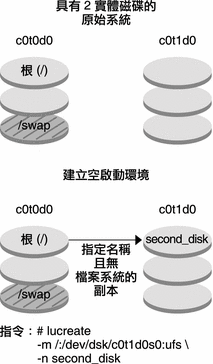
 建立具有 RAID-1 磁碟區 (鏡像) 的啟動環境 (指令行介面)
建立具有 RAID-1 磁碟區 (鏡像) 的啟動環境 (指令行介面)
建立啟動環境時,Solaris Live Upgrade 使用 Solaris Volume Manager 技術來建立 RAID-1 磁碟區。建立啟動環境時,您可以使用 Solaris Live Upgrade 管理以下作業。
-
從 RAID-1 磁碟區 (鏡像) 移除單一磁碟片段串連 (子鏡像)。如有必要,可將內容儲存以做為新啟動環境的內容。由於未複製內容,可快速建立新的啟動環境。子鏡像從鏡像中分離後,便不再是鏡像的一部分。子鏡像上的讀取和寫入也不再透過鏡像執行。
-
建立包含鏡像的啟動環境。
-
將單一磁碟片段串連附加到新建立的鏡像中。
若要使用 Solaris Live Upgrade 的鏡像功能,您必須建立狀態資料庫及狀態資料庫複本。狀態資料庫將 Solaris Volume Manager 配置狀態的資訊儲存在磁碟中。
-
如需有關建立狀態資料庫的資訊,請參閱「Solaris Volume Manager Administration Guide」中的第 6 章「State Database (Overview)」。
-
如需 Solaris Volume Manager 和 Solaris Live Upgrade 可以提供作業的概況,請參閱建立具有 RAID-1 磁碟區檔案系統的啟動環境。
-
如需有關使用 Solaris Live Upgrade 時不允許的複雜 Solaris Volume Manager 配置的深入資訊,請參閱「Solaris Volume Manager Administration Guide」中的第 2 章「Storage Management Concepts」。
-
成為超級使用者,或者假定一個對等身份。
身份包含授權指令與特權指令。如需有關角色的更多資訊,請參閱「System Administration Guide: Security Services」中的「Configuring RBAC (Task Map)」。
-
若要建立新的啟動環境,請鍵入:
# lucreate [-A 'BE_description'] \ -m mountpoint:device[,metadevice]:fs_options [-m...] \ -n BE_name
- -A 'BE_description'
-
(可選擇) 建立與啟動環境名稱 BE_name 有關的啟動環境描述。此描述可為任意長度,且可包含任何字元。
- -m mountpoint:device[,metadevice]:fs_options [-m...]
-
在 vfstab 中指定新啟動環境的檔案系統配置。做為引數指定給 -m 的檔案系統可以位於同一個磁碟上,也可以分佈於多個磁碟上。請視需要的次數重複使用此選項,以建立所需的檔案系統個數。
-
mountpoint 可以是任何有效的掛載點或 – (連字符),表示交換分割區。
-
device 欄位可以是下列任何一項:
-
磁碟裝置的名稱,格式為 /dev/dsk/c wtxdys z
-
Solaris Volume Manager 磁碟區的名稱,格式為 /dev/md/dsk/dnum
-
Veritas Volume Manager 磁碟區的名稱,格式為 /dev/md/vxfs/dsk/dnum
-
關鍵字 merged,指出指定掛載點上的檔案系統將與其父檔案系統合併
-
-
fs_options 欄位可以是以下類型的檔案系統和關鍵字之一:
-
ufs,表示 UFS 檔案系統。
-
vxfs,表示 Veritas 檔案系統。
-
swap,表示交換檔案系統。交換掛載點必須是一個 – (連字符)。
-
對於邏輯裝置 (鏡像) 檔案系統,幾個關鍵字即可指定要在檔案系統上套用的動作。這些關鍵字可建立邏輯裝置、變更邏輯裝置的配置或刪除邏輯裝置。
-
mirror 會在指定裝置上建立 RAID–1 磁碟區或鏡像。在其後的 -m 選項中,您必須指定 attach,以將至少一個串連附加到新鏡像中。必須正確命名指定的裝置。例如,邏輯裝置名稱 /dev/md/dsk/d10 可以當做鏡像名稱使用。如需有關命名裝置的更多資訊,請參閱「Solaris Volume Manager Administration Guide」中的「Overview of Solaris Volume Manager Components」。
-
detach 可從與指定掛載點有關的磁碟區中移除串連。您無需指定磁碟區。
-
attach 可將串連附加到與指定掛載點有關的鏡像中。指定的實體磁碟片段將做為單一裝置串連,以附加到鏡像中。若要指定串連以附加到磁碟中,您應在裝置名稱中附加逗號及該串連的名稱。如果您省略逗號及串連名稱,lucreate 將為串連選取一個閒置的磁碟區。
lucreate 可讓您建立僅包含單一實體磁碟片段的串連。此指令可讓您最多將三個串連附加到鏡像中。
-
preserve 可儲存現有檔案系統及其內容。此關鍵字可讓您略過複製來源啟動環境內容的複製程序。儲存內容可快速建立新的啟動環境。對於特定掛載點,您可以僅對一個實體裝置使用 preserve。當您使用 preserve 時,lucreate 會檢查該裝置的內容是否適用於指定的檔案系統。此項檢查是受限制的,且不保證其適用性。
preserve 關鍵字可用於實體磁碟片段和 Solaris Volume Manager 磁碟區。
-
如果您在 UFS 檔案系統位於實體磁碟片段上時使用 preserve 關鍵字,則 UFS 檔案系統的內容會儲存在磁碟片段上。在以下 -m 選項範例中,preserve 關鍵字將實體裝置 c0t0d0s0 的內容儲存為根 (/) 檔案系統之掛載點的檔案系統。
-m /:/dev/dsk/c0t0d0s0:preserve,ufs
-
如果您在 UFS 檔案系統位於磁碟區上時使用 preserve 關鍵字,則 UFS 檔案系統的內容會儲存在磁碟區上。
在以下 -m 選項範例中,preserve 關鍵字將 RAID-1 磁碟區 (鏡像) d10 的內容儲存為根 (/) 檔案系統之掛載點的檔案系統。
-m /:/dev/md/dsk/d10:preserve,ufs
在以下 -m 選項範例中,會將 RAID-1 磁碟區 (鏡像) d10 配置為根 (/) 檔案系統掛載點的檔案系統。單一磁碟片段串連 d20 從其目前鏡像中分離出來。將 d20 附加到鏡像 d10 中。根 (/) 檔案系統保留在子鏡像 d20 上。
-m /:/dev/md/dsk/d10:mirror,ufs -m /:/dev/md/dsk/d20:detach,attach,preserve
-
-
-
-
- -n BE_name
-
欲建立的啟動環境名稱。BE_name 必須是此系統上的唯一名稱。
建立新的啟動環境後,便可以升級或啟動 (設定成可啟動)。請參閱第 5 章, 使用 Solaris Live Upgrade 升級 (作業)。
範例 4–9 建立具有鏡像的啟動環境並指定裝置 (指令行)
-
描述 mydescription 與名稱 another_disk 有關。
-
lucreate 可為掛載點根 (/) 配置 UFS 檔案系統。將建立鏡像 d10。此鏡像包含已複製到鏡像 d10 的目前啟動環境的根 (/) 檔案系統。將覆寫鏡像 d10 上的所有資料。
-
兩個磁碟片段 c0t0d0s0 和 c0t1d0s0 是子鏡像 d1 和 d2。這兩個子鏡像將增加到鏡像 d10 中。
-
新啟動環境命名為 another_disk。
# lucreate -A 'mydescription' \ -m /:/dev/md/dsk/d10:ufs,mirror \ -m /:/dev/dsk/c0t0d0s0,/dev/md/dsk/d1:attach \ -m /:/dev/dsk/c0t1c0s0,/dev/md/dsk/d2:attach -n another_disk |
範例 4–10 建立具有鏡像的啟動環境且不指定子鏡像名稱 (指令行介面)
-
描述 mydescription 與名稱 another_disk 有關。
-
lucreate 可為掛載點根 (/) 配置 UFS 檔案系統。將建立鏡像 d10。此鏡像包含已複製到鏡像 d10 的目前啟動環境的根 (/) 檔案系統。將覆寫鏡像 d10 上的所有資料。
-
指定兩個磁碟片段 c0t0d0s0 和 c0t1d0s0 做為子鏡像。雖然未指定子鏡像,但 lucreate 指令會從可用磁碟區名稱清單中選擇名稱。這兩個子鏡像將附加到鏡像 d10 上。
-
新啟動環境命名為 another_disk。
# lucreate -A 'mydescription' \ -m /:/dev/md/dsk/d10:ufs,mirror \ -m /:/dev/dsk/c0t0d0s0:attach \ -m /:/dev/dsk/c0t1d0s0:attach -n another_disk |
建立新的啟動環境後,便可以升級或啟動 (設定成可啟動)。請參閱第 5 章, 使用 Solaris Live Upgrade 升級 (作業)。
範例 4–11 建立啟動環境與分離子鏡像 (指令行)
-
描述 mydescription 與名稱 another_disk 有關。
-
lucreate 可為掛載點根 (/) 配置 UFS 檔案系統。將建立鏡像 d10。
-
將從其目前鏡像中移除磁碟片段 c0t0d0s0。磁碟片段指定為子鏡像 d1 並加入到鏡像 d10 中。將儲存子鏡像和根 (/) 檔案系統的內容,但不進行任何複製。磁碟片段 c0t1d0s0 是子鏡像 d2,並會增加到鏡像 d10 中。
-
新啟動環境命名為 another_disk。
# lucreate -A 'mydescription' \ -m /:/dev/md/dsk/d10:ufs,mirror \ -m /:/dev/dsk/c0t0d0s0,/dev/md/dsk/d1:detach,attach,preserve \ -m /:/dev/dsk/c0t1d0s0,/dev/md/dsk/d2:attach -n another_disk |
此範例可縮寫為以下範例。縮短實體裝置和邏輯裝置的名稱。省略子鏡像 d1 和 d2 的限定符號。
# lucreate -A 'mydescription' \ -m /:/dev/md/dsk/d10:ufs,mirror \ -m /:/dev/dsk/c0t0d0s0:detach,attach,preserve \ -m /:/dev/dsk/c0t1d0s0:attach -n another_disk |
建立新的啟動環境後,便可以升級或啟動 (設定成可啟動)。請參閱第 5 章, 使用 Solaris Live Upgrade 升級 (作業)。
範例 4–12 建立啟動環境、分離子鏡像及儲存內容 (指令行)
-
描述 mydescription 與名稱 another_disk 有關。
-
lucreate 可為掛載點根 (/) 配置 UFS 檔案系統。將建立鏡像 d20。
-
磁碟片段 c0t0d0s0 將從目前的鏡像中移除,並附加到鏡像 d20 上。未指定子鏡像的名稱。將儲存子鏡像和根 (/) 檔案系統的內容,但不進行任何複製。
-
新啟動環境命名為 another_disk。
# lucreate -A 'mydescription' \ -m /:/dev/md/dsk/d20:ufs,mirror \ -m /:/dev/dsk/c0t0d0s0:detach,attach,preserve \ -n another_disk |
建立新的啟動環境後,便可以升級或啟動某啟動環境 (設定成可啟動)。請參閱第 5 章, 使用 Solaris Live Upgrade 升級 (作業)。
範例 4–13 建立具有兩個鏡像的啟動環境 (指令行介面)
-
描述 mydescription 與名稱 another_disk 有關。
-
lucreate 可為掛載點根 (/) 配置 UFS 檔案系統。將建立鏡像 d10。此鏡像包含已複製到鏡像 d10 的目前啟動環境的根 (/) 檔案系統。將覆寫鏡像 d10 上的所有資料。
-
兩個磁碟片段 c0t0d0s0 和 c0t1d0s0 是子鏡像 d1 和 d2。這兩個子鏡像將增加到鏡像 d10 中。
-
lucreate 可為掛載點 /opt 配置 UFS 檔案系統。鏡像 d10 將建立。此鏡像包含已複製到鏡像 d11 的目前啟動環境的 /opt 檔案系統。將覆寫鏡像 d11 上的所有資料。
-
兩個磁碟片段 c2t0d0s1 和 c3t1d0s1 是子鏡像 d3 和 d4。這兩個子鏡像將增加到鏡像 d11 中。
-
新啟動環境命名為 another_disk。
# lucreate -A 'mydescription' \ -m /:/dev/md/dsk/d10:ufs,mirror \ -m /:/dev/dsk/c0t0d0s0,/dev/md/dsk/d1:attach \ -m /:/dev/dsk/c0t1d0s0,/dev/md/dsk/d2:attach \ -m /opt:/dev/md/dsk/d11:ufs,mirror \ -m /opt:/dev/dsk/c2t0d0s1,/dev/md/dsk/d3:attach \ -m /opt:/dev/dsk/c3t1d0s1,/dev/md/dsk/d4:attach -n another_disk |
建立新的啟動環境後,便可以升級或啟動 (設定成可啟動)。請參閱第 5 章, 使用 Solaris Live Upgrade 升級 (作業)。
 建立啟動環境和自訂內容 (指令行介面)
建立啟動環境和自訂內容 (指令行介面)
新啟動環境上的檔案系統內容透過以下選項可以修改。目錄和檔案未複製到新啟動環境中。
-
成為超級使用者,或者假定一個對等身份。
身份包含授權指令與特權指令。如需有關角色的更多資訊,請參閱「System Administration Guide: Security Services」中的「Configuring RBAC (Task Map)」。
-
若要建立新的啟動環境,請鍵入:
# lucreate -m mountpoint:device[,metadevice]:fs_options [-m ...] \ [-x exclude_dir] [-y include] \ [-Y include_list_file] \ [-f exclude_list_file]\ [-z filter_list] [-I] -n BE_name
- -m mountpoint:device[,metadevice]:fs_options [-m ...]
-
在 vfstab 中指定新啟動環境的檔案系統配置。做為引數指定給 -m 的檔案系統可以位於同一個磁碟上,也可以分佈於多個磁碟上。請視需要的次數重複使用此選項,以建立所需的檔案系統個數。
-
mountpoint 可以是任何有效的掛載點或 – (連字符),表示交換分割區。
-
device 欄位可以是下列任何一項:
-
磁碟裝置的名稱,格式為 /dev/dsk/c wtxdys z
-
Solaris Volume Manager 磁碟區的名稱,格式為 /dev/md/dsk/dnum
-
Veritas Volume Manager 磁碟區的名稱,格式為 /dev/md/vxfs/dsk/dnum
-
關鍵字 merged,指出指定掛載點上的檔案系統將與其父檔案系統合併
-
-
fs_options 欄位可以是下列任何一項:
-
ufs,表示 UFS 檔案系統。
-
vxfs,表示 Veritas 檔案系統。
-
swap,表示交換檔案系統。交換掛載點必須是一個 – (連字符)。
-
對於邏輯裝置 (鏡像) 檔案系統,幾個關鍵字即可指定要在檔案系統上套用的動作。這些關鍵字可建立邏輯裝置、變更邏輯裝置的配置或刪除邏輯裝置。如需這些關鍵字的說明,請參閱建立具有 RAID-1 磁碟區 (鏡像) 的啟動環境 (指令行介面)。
-
-
- -x exclude_dir
-
透過不將檔案和目錄複製到新的啟動環境中來排除它們。您可以使用此選項的多重實例來排除多個檔案或目錄。
exclude_dir 是目錄或檔案的名稱。
- -y include_dir
-
將列出的目錄和檔案複製到新的啟動環境中。當排除某個目錄,但要復原個別子目錄或檔案時,可以使用此選項。
include_dir 是要包含的子目錄或檔案的名稱。
- -Y list_filename
-
將清單中的目錄和檔案複製到新的啟動環境中。當排除某個目錄,但要復原個別子目錄或檔案時,可以使用此選項。
-
list_filename 是包含清單之檔案的完整路徑。
-
list_filename 檔案的每一行必須包含一個檔案。
-
如果行項目是目錄,則將含括該目錄下的所有子目錄和檔案。如果行項目是檔案,則僅包括該檔案。
-
- -f list_filename
-
使用清單,透過不將目錄和檔案複製到新的啟動環境中來排除它們。
-
list_filename 是包含清單之檔案的完整路徑。
-
list_filename 檔案的每一行必須包含一個檔案。
-
- -z list_filename
-
使用清單將目錄和檔案複製到新的啟動環境中。清單中的每個檔案或目錄都標示有加號 (+) 或減號 (-)。加號表示含括的檔案或目錄,減號表示排除的檔案或目錄。
-
list_filename 是包含清單之檔案的完整路徑。
-
list_filename 檔案的每一行必須包含一個檔案。檔案名稱前的加號或減號之後必須留有空格。
-
如果行項目是目錄並標有 + (加號),則將含括該目錄下的所有子目錄和檔案。如果行項目是檔案並標有 + (加號),則僅包括該檔案。
-
- -I
-
覆寫系統檔案的完整性檢查。請小心使用此選項。
為防止您從啟動環境中移除重要系統檔案,lucreate 會執行完整性檢查。這將檢查系統套裝軟體資料庫中註冊的所有檔案,如果排除任何檔案,將停止建立啟動環境。使用此選項會覆寫完整性檢查,並可更快地建立啟動環境,但可能無法偵測問題。
- -n BE_name
-
欲建立的啟動環境名稱。BE_name 必須是此系統上的唯一名稱。
建立新的啟動環境後,便可以升級或啟動 (設定成可啟動)。請參閱第 5 章, 使用 Solaris Live Upgrade 升級 (作業)。
範例 4–14 建立啟動環境與排除檔案 (指令行介面)
在此範例中,新的啟動環境名為 second_disk。來源啟動環境包含一個檔案系統,即根 (/)。在新的啟動環境中,/var 檔案系統會從根 (/) 檔案系統分割出來,並放置於另一個磁碟片段上。lucreate 指令可為掛載點根 (/) 和 /var 配置 UFS 檔案系統。此外,兩個 /var 郵件檔案 root 和 staff 未複製到新的啟動環境中。交換檔在來源啟動環境和新啟動環境之間自動共用。
# lucreate -n second_disk \ -m /:/dev/dsk/c0t1d0s0:ufs -m /var/mail:/dev/dsk/c0t2d0s0:ufs \ -x /var/mail/root -x /var/mail/staff |
範例 4–15 建立啟動環境與排除和含括檔案 (指令行介面)
在此範例中,新的啟動環境名為 second_disk。來源啟動環境包含作業系統的一個檔案系統,根 (/)。來源還包含一個名為 /mystuff 的檔案系統。lucreate 可為掛載點根 (/) 和 /mystuff 配置 UFS 檔案系統。只會複製 /mystuff 中的兩個目錄到新的啟動環境:/latest 與 /backup。交換檔在來源啟動環境和新啟動環境之間自動共用。
# lucreate -n second_disk \ -m /:/dev/dsk/c01t0d0s0:ufs -m /mystuff:/dev/dsk/c1t1d0s0:ufs \ -x /mystuff -y /mystuff/latest -y /mystuff/backup |
第 5 章 使用 Solaris Live Upgrade 升級 (作業)
本章解釋如何使用 Solaris Live Upgrade 升級並啟動非使用中啟動環境。本章包含下列小節:
您可以經由功能表或使用指令行介面 (CLI) 來使用 Solaris Live Upgrade。這兩種介面的程序都有說明,但未詳細描述使用 Solaris Live Upgrade 的各種可能性。如需有關指令的更多資訊,請參閱第 10 章, Solaris Live Upgrade (指令參考)以及適當的線上手冊, 其中完整記錄了 CLI 選項。
作業說明:升級啟動環境
表 5–1 作業說明:使用 Solaris Live Upgrade 升級|
作業 |
說明 |
相關說明 |
|---|---|---|
|
升級啟動環境或安裝 Solaris Flash 歸檔。 |
| |
|
啟動非使用中啟動環境。 |
使變更生效並將非使用中啟動環境切換為使用中。 | |
|
(可選擇) 如果啟動失敗則切換回來。 |
若是發生失敗則重新啟動至原始的啟動環境。 |
升級啟動環境
使用 [升級] 功能表或 luupgrade 指令升級啟動環境。本節提供從位於以下媒體中的檔案升級非使用中啟動環境的程序:
-
NFS 伺服器
-
本機檔案
-
本機磁帶
-
本機裝置,包括 DVD 或 CD
升級準則
使用最新作業系統升級啟動環境時,不會影響使用中啟動環境。新的檔案會與非使用中啟動環境的重要檔案系統合併,但是不會變更可共用的檔案系統。
若是您已建立 Solaris Flash 歸檔,則可以在非使用中啟動環境上安裝歸檔,而不是進行升級。新的檔案會覆寫非使用中啟動環境的重要檔案系統,但是不會變更可共用的檔案系統。請參閱在啟動環境上安裝 Solaris Flash 歸檔。
您可以升級包含實體磁碟片段、Solaris Volume Manager 磁碟區或 Veritas Volume Manager 磁碟區任意組合的非使用中啟動環境。為根 (/) 檔案系統選擇的磁碟片段必須是包含在 RAID–1 磁碟區 (鏡像) 中的單一磁碟片段串連。如需建立具有鏡像檔案系統之啟動環境的程序,請參閱建立具有 RAID-1 磁碟區 (鏡像) 的啟動環境 (指令行介面)。
備註 –
如果目前的系統上有配置 VxVM 磁碟區,lucreate 指令會建立新的啟動環境。當資料複製到新的啟動環境時,Veritas 檔案系統配置會遺失,且會在新的啟動環境中建立 UFS 檔案系統。
使用套裝軟體或修補程式升級系統
您可以使用 Solaris Live Upgrade 在系統上增加修補程式和套裝軟體。Solaris Live Upgrade 會建立目前執行中系統的副本。此新的啟動環境可以升級,或者增加套裝軟體或修補程式。使用 Solaris Live Upgrade 時,系統唯一的當機時間是重新啟動時。您可以使用 luupgrade 指令,將修補程式和套裝軟體增加到新的啟動環境中。
增加以及移除套裝軟體或修補程式時,Solaris Live Upgrade 需要符合 SVR4 進階封裝準則的套裝軟體或修補程式。Sun 套裝軟體符合這些準則,但 Sun 無法保證來自協力廠商的套裝軟體之符合性。如果套裝軟體不符合這些準則,則可能在升級期間導致套裝軟體附加軟體失敗,或可能改變使用中的啟動環境。
如需有關封裝需求的更多資訊,請參閱附錄 B附加的 SVR4 封裝需求 (參考)。
表 5–2 使用套裝軟體和修補程式升級啟動環境
|
安裝類型 |
說明 |
更多資訊 |
|---|---|---|
|
增加修補程式到啟動環境。 |
建立新的啟動環境,然後搭配使用 luupgrade 指令與 -t 選項。 | |
|
增加套裝軟體到啟動環境。 |
搭配使用 luupgrade 指令與 -p 選項。 |
 升級啟動環境上的作業系統影像 (文字使用者介面)
升級啟動環境上的作業系統影像 (文字使用者介面)
若要使用此程序升級,您必須使用 DVD 或結合的安裝影像。如果使用 CD 安裝,必須執行從多片 CD 升級作業系統影像 (指令行介面)中的程序。
備註 –
本程序假定系統正在執行磁碟區管理程式。如需有關使用磁碟區管理程式來管理可移除媒體的詳細資訊,請參閱「System Administration Guide: Devices and File Systems」。
-
從 [Solaris Live Upgrade] 主功能表處選取 [升級]。
即顯示 [升級] 功能表螢幕。
-
鍵入新的啟動環境名稱。
-
鍵入 Solaris 安裝影像所在的路徑位置。
安裝媒體類型
說明
網路檔案系統
指定安裝影像所在的網路檔案系統路徑位置。
本機檔案
指定安裝影像所在的本機檔案系統路徑位置。
本機磁帶
指定安裝影像所在的本機磁帶裝置以及磁帶位置。
本機裝置 (DVD 或 CD)
指定安裝影像的本機裝置以及路徑。
-
SPARC:若是使用 DVD 或 CD,請鍵入該光碟的路徑,如此範例中所示:
/cdrom/cdrom0/s0/Solaris_10/s0
-
若是在網路上有結合的影像,請鍵入網路檔案系統的路徑,如同此範例中所示:
/net/installmachine/export/Solaris_10/os_image
-
-
如果要升級,請按 F3。
當升級完成後,即顯示主功能表。
 升級啟動環境上的作業系統影像 (指令行介面)
升級啟動環境上的作業系統影像 (指令行介面)
若要使用此程序升級,您必須使用 DVD 或結合的安裝影像。如果安裝需要使用一片以上的 CD,必須執行從多片 CD 升級作業系統影像 (指令行介面)中的程序。
-
在系統上安裝 Solaris Live Upgrade SUNWlur 與 SUNWluu 套裝軟體。這些套裝軟體必須是將要升級至之發行版本的套裝軟體。如需逐步程序,請參閱使用 pkgadd 指令安裝 Solaris Live Upgrade。
-
成為超級使用者,或者假定一個對等身份。
身份包含授權指令與特權指令。如需有關角色的更多資訊,請參閱「System Administration Guide: Security Services」中的「Configuring RBAC (Task Map)」。
-
鍵入以下資訊,指出要升級的啟動環境以及安裝軟體的路徑:
# luupgrade -u -n BE_name -s os_image_path
- -u
-
升級啟動環境上的作業系統影像
- -n BE_name
-
指定欲升級的啟動環境名稱
- -s os_image_path
-
指定包含作業系統影像的目錄路徑名稱
範例 5–1 從 DVD 媒體升級啟動環境上的作業系統影像 (指令行介面)
在此範例中,使用 DVD 媒體升級 second_disk 啟動環境。pkgadd 指令會增加將要升級至之發行版本的 Solaris Live Upgrade 套裝軟體。
# pkgadd -d /server/packages SUNWlur SUNWluu # luupgrade -u -n second_disk -s /cdrom/cdrom0/s0 |
範例 5–2 從網路安裝影像升級啟動環境上的作業系統影像 (指令行介面)
在此範例中,將升級 second_disk 啟動環境。pkgadd 指令會增加將要升級至之發行版本的 Solaris Live Upgrade 套裝軟體。
# pkgadd -d /server/packages SUNWlur SUNWluu # luupgrade -u -n second_disk \ -s /net/installmachine/export/Solaris_10/OS_image |
 從多片 CD 升級作業系統影像 (指令行介面)
從多片 CD 升級作業系統影像 (指令行介面)
由於作業系統影像位於多片 CD 上,因此必須使用此升級程序。將 luupgrade 指令與 -i 選項配合使用,以安裝任何附加的 CD。
-
在系統上安裝 Solaris Live Upgrade SUNWlur 與 SUNWluu 套裝軟體。這些套裝軟體必須是將要升級至之發行版本的套裝軟體。如需逐步程序,請參閱使用 pkgadd 指令安裝 Solaris Live Upgrade。
-
成為超級使用者,或者假定一個對等身份。
身份包含授權指令與特權指令。如需有關角色的更多資訊,請參閱「System Administration Guide: Security Services」中的「Configuring RBAC (Task Map)」。
-
鍵入以下資訊,指出要升級的啟動環境以及安裝軟體的路徑:
# luupgrade -u -n BE_name -s os_image_path
- -u
-
升級啟動環境上的作業系統影像
- -n BE_name
-
指定欲升級的啟動環境名稱
- -s os_image_path
-
指定包含作業系統影像的目錄路徑名稱
-
當使用第一片 CD 內容的安裝程式已完成,請插入第二片 CD。
-
本步驟與上一個步驟相同,但是 -u 選項由 -i 選項所取代。同時,請選擇使用功能表或文字以執行第二片 CD 上的安裝程式。
-
此指令使用功能表以執行第二片 CD 上的安裝程式。
# luupgrade -i -n BE_name -s os_image_path
-
此指令使用文字以執行第二片 CD 上的安裝程式並且不需要使用者互動。
# luupgrade -i -n BE_name -s os_image_path -O '-nodisplay -noconsole'
- -i
-
安裝附加 CD。軟體會尋找指定媒體上的安裝程式並執行該程式。該安裝程式是使用- s 來指定。
- -n BE_name
-
指定欲升級的啟動環境名稱。
- -s os_image_path
-
指定包含作業系統影像的目錄路徑名稱。
- -O '-nodisplay -noconsole '
-
(可選擇) 以文字模式執行第二片 CD 上的安裝程式,並且不需要使用者互動。
-
-
該啟動環境已準備就緒,可以啟動。請參閱啟動某啟動環境。
範例 5–3 SPARC: 從多片 CD 升級作業系統影像 (指令行介面)
在此範例中,已升級 second_disk 啟動環境並且安裝影像已位於兩片 CD 上:Solaris Software - 1 以及 Solaris Software - 2 CD。-u 選項將判定是否有足夠的剩餘空間容納 CD 集上所有的套裝軟體。-O 選項與 -nodisplay 選項和 -noconsole 選項配合使用,可防止文字使用者介面在讀取第二片 CD 後再次顯示。如果使用這些選項,系統不會提示您輸入資訊。省略這些選項以顯示介面。
安裝將要升級至之發行版本的 Solaris Live Upgrade 套裝軟體。
# pkgadd -d /server/packages SUNWlur SUNWluu |
插入 Solaris Software - 1 CD 並鍵入:
-
若為基於 SPARC 的系統:
# luupgrade -u -n second_disk -s /cdrom/cdrom0/s0
-
若為基於 x86 的系統:
# luupgrade -u -n second_disk -s /cdrom/cdrom0/
插入 Solaris Software - 2 CD,然後鍵入下列項目。
# luupgrade -i -n second_disk -s /cdrom/cdrom0 -O '-nodisplay \ -noconsole' Repeat this step for each CD that you need. |
請對每片要安裝的 CD,重複上面的步驟。
 將套裝軟體增加至啟動環境上的作業系統影像 (指令行介面)
將套裝軟體增加至啟動環境上的作業系統影像 (指令行介面)
在下列程序中,會在新啟動環境中移除和增加套裝軟體。
當升級、增加以及移除套裝軟體或修補程式時,Solaris Live Upgrade 需要符合 SVR4 進階封裝準則的套裝軟體或修補程式。Sun 套裝軟體符合這些準則,但 Sun 無法保證來自協力廠商的套裝軟體之符合性。如果套裝軟體不符合這些準則,則可能導致套裝軟體附加軟體失敗,或可能改變使用中的啟動環境。
如需有關封裝需求的更多資訊,請參閱附錄 B附加的 SVR4 封裝需求 (參考)。
-
成為超級使用者,或者假定一個對等身份。
身份包含授權指令與特權指令。如需有關角色的更多資訊,請參閱「System Administration Guide: Security Services」中的「Configuring RBAC (Task Map)」。
-
若要從新啟動環境中移除套裝軟體或套裝軟體組,請鍵入:
# luupgrade -P -n second_disk package-name
- -P
-
指出要從啟動環境中移除指定的一或多個套裝軟體。
- -n BE_name
-
指定要移除套裝軟體之啟動環境的名稱。
- package-name
-
指定要移除的套裝軟體的名稱。請以空格分隔多個套裝軟體名稱。
-
若要增加套裝軟體或套裝軟體組至新啟動環境,請鍵入:
# luupgrade -p -n second_disk -s /path-to-packages package-name
- -p
-
指出要增加套裝軟體至啟動環境。
- -n BE_name
-
指定要增加套裝軟體之啟動環境的名稱。
- -s path-to-packages
-
指定目錄的路徑,該目錄包含一或多個要增加的套裝軟體。
- package-name
-
指定要增加的一或多個套裝軟體的名稱。請以空格分隔多個套裝軟體名稱。
範例 5–4 將套裝軟體增加至啟動環境上的作業系統影像 (指令行介面)
在本範例中,會在 second_disk 啟動環境中移除和增加套裝軟體。
# luupgrade -P -n second_disk SUNWabc SUNWdef SUNWghi # luupgrade -p -n second_disk -s /net/installmachine/export/packages \ SUNWijk SUNWlmn SUNWpkr |
 將修補程式增加至啟動環境上的作業系統影像 (指令行介面)
將修補程式增加至啟動環境上的作業系統影像 (指令行介面)
在下列程序中,會在新啟動環境中移除和增加修補程式。
增加以及移除套裝軟體或修補程式時,Solaris Live Upgrade 需要符合 SVR4 進階封裝準則的套裝軟體或修補程式。Sun 套裝軟體符合這些準則,但 Sun 無法保證來自協力廠商的套裝軟體之符合性。如果套裝軟體不符合這些準則,則可能導致套裝軟體附加軟體失敗,或可能改變使用中的啟動環境。
-
成為超級使用者,或者假定一個對等身份。
身份包含授權指令與特權指令。如需有關角色的更多資訊,請參閱「System Administration Guide: Security Services」中的「Configuring RBAC (Task Map)」。
-
若要從新啟動環境中移除修補程式或修補程式組,請鍵入:
# luupgrade -T -n second_disk patch_name
- -T
-
指出要從啟動環境中移除具名的一或多個修補程式。
- -n BE_name
-
指定要移除一或多個修補程式之啟動環境的名稱。
- patch-name
-
指定要移除的修補程式的名稱。請以空格分隔多個修補程式名稱。
-
若要增加修補程式或修補程式組至新啟動環境,請鍵入下列指令。
# luupgrade -t -n second_disk -s /path-to-patches patch-name
- -t
-
指出要增加修補程式至啟動環境。
- -n BE_name
-
指定要增加修補程式之啟動環境的名稱。
- -s path-to-patches
-
指定目錄的路徑,該目錄包含要增加的修補程式。
- patch-name
-
指定要增加的一或多個修補程式的名稱。請以空格分隔多個修補程式名稱。
範例 5–5 將修補程式增加至啟動環境上的作業系統影像 (指令行介面)
在本範例中,會在 second_disk 啟動環境中移除和增加修補程式。
# luupgrade -T -n second_disk 222222-01 # luupgrade -t -n second_disk -s /net/installmachine/export/packages \ 333333-01 4444444-01 |
 取得啟動環境上已安裝之套裝軟體的資訊 (指令行介面)
取得啟動環境上已安裝之套裝軟體的資訊 (指令行介面)
下列程序會檢查新啟動環境上已安裝之套裝軟體的完整性。
-
成為超級使用者,或者假定一個對等身份。
身份包含授權指令與特權指令。如需有關角色的更多資訊,請參閱「System Administration Guide: Security Services」中的「Configuring RBAC (Task Map)」。
-
若要檢查新啟動環境上最新安裝之套裝軟體的完整性,請鍵入:
# luupgrade -C -n second_disk -O "-v" package-name
- -C
-
指出在具名套裝軟體上執行 pkgchk 指令
- -n BE_name
-
指定要在其中執行檢查之啟動環境的名稱
- -O
-
將選項直接傳送給 pkgchk 指令
- package-name
-
指定要檢查的套裝軟體的名稱。請以空格分隔多個套裝軟體名稱。若不提供套裝軟體名稱,則會檢查指定之啟動環境中的所有套裝軟體。
- “-v”
-
指定在詳細模式中執行指令
範例 5–6 檢查啟動環境上套裝軟體的完整性 (指令行介面)
在本範例中,會檢查 SUNWabc、SUNWdef 和 SUNWghi 套裝軟體,以確定它們已正確安裝且未損毀。
# luupgrade -C -n second_disk SUNWabc SUNWdef SUNWghi |
使用 JumpStart 設定檔升級
您可以建立 JumpStart 設定檔,以搭配 Solaris Live Upgrade 使用。如果您熟悉自訂 JumpStart 程式,這是自訂 JumpStart 所用的相同設定檔。下列程序可讓您將 luupgrade 指令與 -j 選項搭配使用,以建立設定檔、測試設定檔並進行安裝。
當您使用 Solaris Flash 歸檔安裝 Solaris 作業系統時,歸檔和安裝媒體必須包含相同的作業系統版本。例如,如果歸檔是 Solaris 10 作業系統,且您使用的是 DVD 媒體,則您必須使用 Solaris 10 DVD 媒體來安裝歸檔。如果作業系統版本不相符,目標系統上的安裝會失敗。當您使用下列關鍵字或指令時,必須有相同的作業系統:
-
設定檔中的 archive_location 關鍵字
-
具有 -s、- a、-j 和 -J 選項的 luupgrade 指令
如需更多資訊,請參閱以下內容:
-
如需有關建立 JumpStart 設定檔的資訊,請參閱「Solaris 10 11/06 安裝指南:自訂 JumpStart 及進階安裝」中的「建立設定檔」。
 建立用於 Solaris Live Upgrade 的設定檔
建立用於 Solaris Live Upgrade 的設定檔
本程序將說明如何建立用於 Solaris Live Upgrade 的設定檔。您可以將 luupgrade 指令與 -j 選項搭配使用,以使用這個設定檔升級非使用中的啟動環境。
如需有關使用這個設定檔的程序,請參閱以下各節:
-
如需使用設定檔進行升級,請參閱在 Solaris Live Upgrade 中使用設定檔升級 (指令行介面)。
-
如需使用設定檔進行 Solaris Flash 安裝,請參閱使用設定檔安裝 Solaris Flash 歸檔 (指令行介面)。
-
使用文字編輯程式來建立文字檔案。
描述性地命名檔案。請確定設定檔的名稱能夠反映出您要如何使用設定檔將 Solaris 軟體安裝在系統上。例如,您可以將這個設定檔命名為 upgrade_Solaris_10。
-
將設定檔關鍵字和值增加至設定檔。
只有下表中的升級關鍵字可用於 Solaris Live Upgrade 設定檔中。
下表列出的關鍵字可以與 Install_type 關鍵字值 upgrade 或 flash_install 配合使用。
初始歸檔建立的關鍵字
說明
參照
(必需的) Install_type
定義是否升級系統上現有的 Solaris 環境,或者在系統上安裝 Solaris Flash 歸檔。將下面的值和此關鍵字配合使用:
-
upgrade 用於升級
-
flash_install 用於安裝 Solaris Flash
-
flash_update 用於差動安裝 Solaris Flash
如需這個關鍵字之所有值的說明,請參閱「Solaris 10 11/06 安裝指南:自訂 JumpStart 及進階安裝」中的「install_type 設定檔關鍵字」。
(Solaris Flash 歸檔所必需的) archive_location
從指定的位置擷取 Solaris Flash 歸檔。
如需可與此關鍵字一同使用的值清單,請參閱「Solaris 10 11/06 安裝指南:自訂 JumpStart 及進階安裝」中的「archive_location 關鍵字」。
(可選擇) cluster (增加或刪除叢集)
指定是否要在即將安裝在系統上的軟體群組中增加或刪除叢集。
如需可與此關鍵字一同使用的值清單,請參閱「Solaris 10 11/06 安裝指南:自訂 JumpStart 及進階安裝」中的「cluster 設定檔關鍵字 (增加軟體群組)」。
(可選擇) geo
指定您想要在系統上安裝,或者是升級系統時增加的區域語言環境或語言環境。
如需可與此關鍵字一同使用的值清單,請參閱「Solaris 10 11/06 安裝指南:自訂 JumpStart 及進階安裝」中的「geo 設定檔關鍵字」。
(可選擇) local_customization
在複製系統上安裝 Solaris Flash 歸檔之前,可以建立自訂程序檔以將本機配置保留在複製系統上。該 local_customization 關鍵字會指出儲存這些程序檔的目錄。值是複製系統上程序檔的路徑。
如需有關部署前和部署後使用之程序檔的資訊,請參閱「Solaris 10 11/06 安裝指南:Solaris Flash 歸檔 (建立與安裝)」中的「建立自訂程序檔」。
(可選擇) locale
指定在升級時要安裝或增加的語言環境套裝軟體。
如需可與此關鍵字一同使用的值清單,請參閱「Solaris 10 11/06 安裝指南:自訂 JumpStart 及進階安裝」中的「locale 設定檔關鍵字」。
(可選擇) package
指定即將安裝在系統上的軟體群組是否要增加或刪除套裝軟體。
如需可與此關鍵字一同使用的值清單,請參閱「Solaris 10 11/06 安裝指南:自訂 JumpStart 及進階安裝」中的「package 設定檔關鍵字」。
下表列出的關鍵字可以與 Install_type 關鍵字值 flash_update 配合使用。
差動歸檔建立的關鍵字
說明
參照
(必需的) Install_type
定義安裝以在系統上安裝 Solaris Flash 歸檔。差動歸檔的值為 flash_update。
如需有關這個關鍵字之所有值的說明,請參閱「Solaris 10 11/06 安裝指南:自訂 JumpStart 及進階安裝」中的「install_type 設定檔關鍵字」。
(必需的) archive_location
從指定的位置擷取 Solaris Flash 歸檔。
如需可與此關鍵字一同使用的值清單,請參閱「Solaris 10 11/06 安裝指南:自訂 JumpStart 及進階安裝」中的「archive_location 關鍵字」。
(可選擇) forced_deployment
強制將 Solaris Flash 差動歸檔安裝到軟體預期以外的複製系統上。如果使用 forced_deployment,將刪除所有新檔案,以使複製系統回到預期狀態。如果您無法確定刪除哪些檔案,請使用預設,它可透過停止安裝來保護新檔案。
如需有關此關鍵字的更多資訊,請參閱「Solaris 10 11/06 安裝指南:自訂 JumpStart 及進階安裝」中的「forced_deployment 設定檔關鍵字 (安裝 Solaris Flash 差動歸檔時)」。
(可選擇) local_customization
在將 Solaris Flash 歸檔安裝到複製系統之前,您可以建立自訂程序檔以在複製系統上保留本機配置。該 local_customization 關鍵字會指出儲存這些程序檔的目錄。值是複製系統上程序檔的路徑。
如需有關部署前和部署後使用之程序檔的資訊,請參閱「Solaris 10 11/06 安裝指南:Solaris Flash 歸檔 (建立與安裝)」中的「建立自訂程序檔」。
(可選擇) no_content_check
使用 Solaris Flash 差動歸檔安裝複製系統時,可以使用 no_content_check 關鍵字忽略逐檔驗證。逐檔驗證可確保複製系統為主系統的副本。除非您能確定該複製系統為原主系統的副本,否則,請勿使用該關鍵字。
如需有關此關鍵字的更多資訊,請參閱「Solaris 10 11/06 安裝指南:自訂 JumpStart 及進階安裝」中的「no_content_check 設定檔關鍵字 (安裝 Solaris Flash 歸檔時)」。
(可選擇) no_master_check
安裝具有 Solaris Flash 差動歸檔的複製系統時,您可以使用 no_master_check 關鍵字忽略檔案檢查。系統不會檢查複製系統檔案。檢查能夠確保複製系統是從原始主系統建立的。除非您能確定該複製系統為原主系統的副本,否則,請勿使用該關鍵字。
如需有關此關鍵字的更多資訊,請參閱「Solaris 10 11/06 安裝指南:自訂 JumpStart 及進階安裝」中的「no_master_check 設定檔關鍵字 (安裝 Solaris Flash 歸檔時)」。
-
-
將設定檔儲存在本機系統的目錄中。
-
確保根中含有設定檔,且權限已設為 644。
-
測試設定檔 (可選擇)。
如需測試設定檔的程序,請參閱測試用於 Solaris Live Upgrade 的設定檔。
範例 5–7 建立 Solaris Live Upgrade 設定檔
在本範例中,設定檔提供升級參數。透過使用 Solaris Live Upgrade 的 luupgrade 指令以及 -u 選項與 -j 選項,這個設定檔可用來升級非使用中啟動環境。這個設定檔會增加一個套裝軟體和一個叢集。另外還會增加一個區域語言環境和數個附加語言環境。在設定檔中增加語言環境前,應先使用附加的磁碟空間建立啟動環境。
# profile keywords profile values # ---------------- ------------------- install_type upgrade package SUNWxwman add cluster SUNWCacc add geo C_Europe locale zh_TW locale zh_TW.BIG5 locale zh_TW.UTF-8 locale zh_HK.UTF-8 locale zh_HK.BIG5HK locale zh locale zh_CN.GB18030 locale zh_CN.GBK locale zh_CN.UTF-8 |
範例 5–8 建立 Solaris Live Upgrade 設定檔以安裝差動歸檔
下面是設定檔的範例,Solaris Live Upgrade 將使用該設定檔在複製系統上安裝差動歸檔。只有差動歸檔指定的檔案才會增加、刪除或變更。Solaris Flash 歸檔從 NFS 伺服器中擷取。因為影像由原始主系統建立,所以不會檢查複製系統的有效系統影像。此設定檔與 Solaris Live Upgrade 的 luupgrade 指令以及 -u 選項和 -j 選項搭配使用。
# profile keywords profile values # ---------------- ------------------- install_type flash_update archive_location nfs installserver:/export/solaris/archive/solarisarchive no_master_check
若要使用 luupgrade 指令安裝差動歸檔,請參閱使用設定檔安裝 Solaris Flash 歸檔 (指令行介面)。
 測試用於 Solaris Live Upgrade 的設定檔
測試用於 Solaris Live Upgrade 的設定檔
建立設定檔後,應使用 luupgrade 指令測試該設定檔。藉由查看 luupgrade 所產生的安裝輸出,您可以很快判斷出設定檔是否正常作業。
-
成為超級使用者,或者假定一個對等身份。
身份包含授權指令與特權指令。如需有關角色的更多資訊,請參閱「System Administration Guide: Security Services」中的「Configuring RBAC (Task Map)」。
-
測試設定檔。
# luupgrade -u -n BE_name -D -s os_image_path -j profile_path
- -u
-
升級啟動環境上的作業系統影像。
- -n BE_name
-
指定欲升級的啟動環境名稱。
- -D
-
luupgrade 指令使用所選的開機環境磁碟配置,測試使用 -j 選項選定的設定檔選項。
- -s os_image_path
-
指定包含作業系統影像的目錄路徑名稱。此目錄可以在安裝媒體 (如 DVD-ROM、CD-ROM) 上,或者其可以為 NFS 或 UFS 目錄。
- -j profile_path
-
配置好用於升級的設定檔路徑。這個設定檔必須儲存在本機目錄中。
範例 5–9 使用 Solaris Live Upgrade 測試設定檔
在下列範例中,設定檔命名為 Flash_profile。在名稱為 second_disk 的非使用中啟動環境中,已成功測試此設定檔。
# luupgrade -u -n u1b08 -D -s /net/installsvr/export/u1/combined.u1wos \ -j /var/tmp/flash_profile Validating the contents of the media /net/installsvr/export/u1/combined.u1wos. The media is a standard Solaris media. The media contains an operating system upgrade image. The media contains Solaris version 10. Locating upgrade profile template to use. Locating the operating system upgrade program. Checking for existence of previously scheduled Live Upgrade requests. Creating upgrade profile for BE second_disk. Determining packages to install or upgrade for BE second_disk. Simulating the operating system upgrade of the BE second_disk. The operating system upgrade simulation is complete. INFORMATION: var/sadm/system/data/upgrade_cleanup contains a log of the upgrade operation. INFORMATION: var/sadm/system/data/upgrade_cleanup contains a log of cleanup operations required. The Solaris upgrade of the boot environment second_disk is complete. |
現在,您可以隨時用設定檔來升級非使用中啟動環境。
 在 Solaris Live Upgrade 中使用設定檔升級 (指令行介面)
在 Solaris Live Upgrade 中使用設定檔升級 (指令行介面)
本程序將逐步說明使用設定檔升級作業環境的方法。
若要使用設定檔來安裝 Solaris Flash 歸檔,請參閱使用設定檔安裝 Solaris Flash 歸檔 (指令行介面)。
在設定檔中增加語言環境前,應先使用附加的磁碟空間建立啟動環境。
當您使用 Solaris Flash 歸檔安裝 Solaris 作業系統時,歸檔和安裝媒體必須包含相同的作業系統版本。例如,如果歸檔是 Solaris 10 作業系統,且您使用的是 DVD 媒體,則您必須使用 Solaris 10 DVD 媒體來安裝歸檔。如果作業系統版本不相符,目標系統上的安裝會失敗。當您使用下列關鍵字或指令時,必須有相同的作業系統:
-
設定檔中的 archive_location 關鍵字
-
具有 -s、- a、-j 和 -J 選項的 luupgrade 指令
-
在系統上安裝 Solaris Live Upgrade SUNWlur 與 SUNWluu 套裝軟體。這些套裝軟體必須是將要升級至之發行版本的套裝軟體。如需逐步程序,請參閱使用 pkgadd 指令安裝 Solaris Live Upgrade。
-
成為超級使用者,或者假定一個對等身份。
身份包含授權指令與特權指令。如需有關角色的更多資訊,請參閱「System Administration Guide: Security Services」中的「Configuring RBAC (Task Map)」。
-
建立設定檔。
如需可以在 Solaris Live Upgrade 設定檔中使用的升級關鍵字清單,請參閱建立用於 Solaris Live Upgrade 的設定檔。
-
鍵入:
# luupgrade -u -n BE_name -s os_image_path -j profile_path
- -u
-
升級啟動環境上的作業系統影像。
- -n BE_name
-
指定欲升級的啟動環境名稱。
- -s os_image_path
-
指定包含作業系統影像的目錄路徑名稱。此目錄可以在安裝媒體 (如 DVD-ROM、CD-ROM) 上,或者其可以為 NFS 或 UFS 目錄。
- -j profile_path
-
設定檔的路徑。這個設定檔必須儲存在本機目錄中。如需有關建立設定檔的資訊,請參閱建立用於 Solaris Live Upgrade 的設定檔。
該啟動環境已準備就緒,可以啟動。
範例 5–10 使用自訂 JumpStart 設定檔升級非使用中啟動環境 (指令行介面)
在此範例中,使用設定檔升級 second_disk 啟動環境。-j 選項可用來存取設定檔。該啟動環境已準備就緒,可以啟動。若要建立設定檔,請參閱建立用於 Solaris Live Upgrade 的設定檔。pkgadd 指令會增加將要升級至之發行版本的 Solaris Live Upgrade 套裝軟體。
# pkgadd -d /server/packages SUNWlur SUNWluu # luupgrade -u -n second_disk \ -s /net/installmachine/export/solarisX/OS_image \ -j /var/tmp/profile |
在啟動環境上安裝 Solaris Flash 歸檔
本節旨在提供使用 Solaris Live Upgrade 安裝 Solaris Flash 歸檔的程序。安裝 Solaris Flash 歸檔會覆寫除共用檔案之外的所有新啟動環境上的檔案。歸檔儲存在下列媒體中:
-
HTTP 伺服器
-
FTP 伺服器 – 只能從指令行使用此路徑
-
NFS 伺服器
-
本機檔案
-
本機磁帶
-
本機裝置,包括 DVD 或 CD
請注意下列與安裝和建立 Solaris Flash 歸檔相關的問題。
|
說明 |
更多資訊 |
|---|---|
|
如需與歸檔儲存相關聯路徑的正確語法之範例。 |
請參閱「Solaris 10 11/06 安裝指南:自訂 JumpStart 及進階安裝」中的「archive_location 關鍵字」。 |
|
若要使用 Solaris Flash 安裝功能,請安裝主系統並建立 Solaris Flash 歸檔。 |
如需有關建立歸檔的更多資訊,請參閱「Solaris 10 11/06 安裝指南:Solaris Flash 歸檔 (建立與安裝)」中的第 3 章「建立 Solaris Flash 歸檔 (作業)」。 |
 在啟動環境上安裝 Solaris Flash 歸檔 (文字使用者介面)
在啟動環境上安裝 Solaris Flash 歸檔 (文字使用者介面)
-
在系統上安裝 Solaris Live Upgrade SUNWlur 與 SUNWluu 套裝軟體。這些套裝軟體必須是將要升級至之發行版本的套裝軟體。如需逐步程序,請參閱使用 pkgadd 指令安裝 Solaris Live Upgrade。
-
從 [Solaris Live Upgrade] 主功能表處選取 [Flash]。
即顯示 [Flash 非使用中啟動環境] 功能表。
-
鍵入您要安裝 Solaris Flash 歸檔的啟動環境名稱以及安裝媒體的位置:
Name of Boot Environment: Solaris_10 Package media: /net/install-svr/export/Solaris_10/latest
-
按 F1 以增加一個歸檔。
即顯示 [選取歸檔] 子功能表。
Location - Retrieval Method <No Archives added> - Select ADD to add archives
此功能表可讓您建立歸檔清單。若要增加或移除歸檔,請繼續下面的步驟。
-
若要在功能表上增加歸檔,請按 F1。
即顯示 [選取擷取方法] 子功能表。
HTTP NFS Local File Local Tape Local Device
-
您可以在 [選取擷取方法] 功能表中,選取 Solaris Flash 歸檔的位置。
選取的媒體
提示符號
HTTP
指定存取 Solaris Flash 歸檔所需的 URL 和代理資訊。
NFS
指定放置 Solaris Flash 歸檔的網路檔案系統之路徑。您也可以指定這個歸檔檔案的名稱。
本機檔案
指定放置 Solaris Flash 歸檔的本機檔案系統路徑。
本機磁帶
指定本機磁帶裝置和磁帶上放置 Solaris Flash 歸檔的位置。
本機裝置
指定本機裝置、Solaris Flash 歸檔路徑以及放置 Solaris Flash 歸檔的檔案系統類型。
即顯示 [擷取] 子功能表,類似下列範例,其依賴於您所選取的媒體。
NFS Location:
-
鍵入歸檔的路徑,如同下列範例中所示。
NFS Location: host:/path/to archive.flar
-
按 F3 以增加歸檔至清單中。
-
(可選擇) 若要從功能表中移除歸檔,請按 F2。
-
如果清單中包含您想要安裝的歸檔,請按 F6 結束。
-
-
按 F3 即可安裝一個或多個歸檔。
Solaris Flash 歸檔會安裝在啟動環境上。除可共用檔案之外,所有啟動環境上的檔案皆被覆寫。
該啟動環境已準備就緒,可以啟動。請參閱啟動某啟動環境 (文字使用者介面)。
 在啟動環境上安裝 Solaris Flash 歸檔 (指令行介面)
在啟動環境上安裝 Solaris Flash 歸檔 (指令行介面)
-
在系統上安裝 Solaris Live Upgrade SUNWlur 與 SUNWluu 套裝軟體。這些套裝軟體必須是將要升級至之發行版本的套裝軟體。如需逐步程序,請參閱使用 pkgadd 指令安裝 Solaris Live Upgrade。
-
成為超級使用者,或者假定一個對等身份。
身份包含授權指令與特權指令。如需有關角色的更多資訊,請參閱「System Administration Guide: Security Services」中的「Configuring RBAC (Task Map)」。
-
鍵入:
# luupgrade -f -n BE_name -s os_image_path -a archive
- -f
-
表示從 Solaris Flash 歸檔安裝作業系統。
- -n BE_name
-
指定要使用歸檔安裝的啟動環境名稱。
- -s os_image_path
-
指定包含作業系統影像的目錄路徑名稱。此目錄可以在安裝媒體 (如 DVD-ROM、CD-ROM) 上,或者其可以為 NFS 或 UFS 目錄。
- -a archive
-
當歸檔在本機檔案系統上可以使用時,Solaris Flash 歸檔的路徑。透過 -s 選項及 -a 選項指定的作業系統影像版本必須相同。
範例 5–11 在啟動環境上安裝 Solaris Flash 歸檔 (指令行介面)
在此範例中,歸檔已安裝在 second_disk 啟動環境上。歸檔儲存在本機系統上。-s 與 -a 選項的作業系統版本均為 Solaris 10 11/06 發行版本。將覆寫 second_disk 上除了可共用檔案之外的所有檔案。pkgadd 指令會增加將要升級至之發行版本的 Solaris Live Upgrade 套裝軟體。
# pkgadd -d /server/packages SUNWlur SUNWluu # luupgrade -f -n second_disk \ -s /net/installmachine/export/Solaris_10/OS_image \ -a /net/server/archive/10 |
該啟動環境已準備就緒,可以啟動。
 使用設定檔安裝 Solaris Flash 歸檔 (指令行介面)
使用設定檔安裝 Solaris Flash 歸檔 (指令行介面)
本程序提供使用設定檔安裝 Solaris Flash 歸檔或差動歸檔的步驟。
在設定檔中增加語言環境前,應先使用附加的磁碟空間建立啟動環境。
-
在系統上安裝 Solaris Live Upgrade SUNWlur 與 SUNWluu 套裝軟體。這些套裝軟體必須是將要升級至之發行版本的套裝軟體。如需逐步程序,請參閱使用 pkgadd 指令安裝 Solaris Live Upgrade。
-
成為超級使用者,或者假定一個對等身份。
身份包含授權指令與特權指令。如需有關角色的更多資訊,請參閱「System Administration Guide: Security Services」中的「Configuring RBAC (Task Map)」。
-
建立設定檔。
如需可以在 Solaris Live Upgrade 設定檔中使用的關鍵字清單,請參閱建立用於 Solaris Live Upgrade 的設定檔。
-
鍵入:
# luupgrade -f -n BE_name -s os_image_path -j profile_path
- -f
-
表示從 Solaris Flash 歸檔安裝作業系統。
- -n BE_name
-
指定欲升級的啟動環境名稱。
- -s os_image_path
-
指定包含作業系統影像的目錄路徑名稱。此目錄可以在安裝媒體 (如 DVD-ROM、CD-ROM) 上,或者其可以為 NFS 或 UFS 目錄。
- -j profile_path
-
針對 Flash 安裝所配置的 JumpStart 設定檔路徑。這個設定檔必須儲存在本機目錄中。-s 選項的作業系統版本和 Solaris Flash 歸檔作業系統版本必須相同。
該啟動環境已準備就緒,可以啟動。
範例 5–12 使用設定檔在啟動環境上安裝 Solaris Flash 歸檔 (指令行介面)
在本範例中,設定檔提供要安裝的歸檔位置。
# profile keywords profile values # ---------------- ------------------- install_type flash_install archive_location nfs installserver:/export/solaris/flasharchive/solarisarchive
設定檔建立後,您可以執行 luupgrade 指令並安裝歸檔。-j 選項可用來存取設定檔。pkgadd 指令會增加將要升級至之發行版本的 Solaris Live Upgrade 套裝軟體。
# pkgadd -d /server/packages SUNWlur SUNWluu # luupgrade -f -n second_disk \ -s /net/installmachine/export/solarisX/OS_image \ -j /var/tmp/profile |
該啟動環境已準備就緒,可以啟動。若要建立設定檔,請參閱建立用於 Solaris Live Upgrade 的設定檔。
 使用設定檔關鍵字安裝 Solaris Flash 歸檔 (指令行介面)
使用設定檔關鍵字安裝 Solaris Flash 歸檔 (指令行介面)
此程序可以在指令行而不是從設定檔來安裝 Solaris Flash 歸檔,以及使用 archive_location 關鍵字。您不需要使用設定檔檔案,就能迅速擷取歸檔。
-
在系統上安裝 Solaris Live Upgrade SUNWlur 與 SUNWluu 套裝軟體。這些套裝軟體必須是將要升級至之發行版本的套裝軟體。如需逐步程序,請參閱使用 pkgadd 指令安裝 Solaris Live Upgrade。
-
成為超級使用者,或者假定一個對等身份。
身份包含授權指令與特權指令。如需有關角色的更多資訊,請參閱「System Administration Guide: Security Services」中的「Configuring RBAC (Task Map)」。
-
鍵入:
# luupgrade -f -n BE_name -s os_image_path -J 'archive_location path-to-profile'
- -f
-
指定從 Solaris Flash 歸檔升級作業系統。
- -n BE_name
-
指定欲升級的啟動環境名稱。
- -s os_image_path
-
指定包含作業系統影像的目錄路徑名稱。此目錄可以在安裝媒體 (如 DVD-ROM、CD-ROM) 上,或者其可以為 NFS 或 UFS 目錄。
- -J 'archive_location path-to-profile'
-
指定 archive_location 設定檔關鍵字和 JumpStart 設定檔的路徑。-s 選項的作業系統版本和 Solaris Flash 歸檔作業系統版本必須相同。如需有關關鍵字值的資訊,請參閱「Solaris 10 11/06 安裝指南:自訂 JumpStart 及進階安裝」中的「archive_location 關鍵字」。
該啟動環境已準備就緒,可以啟動。
範例 5–13 使用設定檔關鍵字安裝 Solaris Flash 歸檔 (指令行介面)
在此範例中,歸檔已安裝在 second_disk 啟動環境上。-J 選項及 archive_location 關鍵字可用來擷取歸檔。除了可共用的檔案之外,所有在 second_disk 上的檔案皆被覆寫。pkgadd 指令會增加將要升級至之發行版本的 Solaris Live Upgrade 套裝軟體。
# pkgadd -d /server/packages SUNWlur SUNWluu # luupgrade -f -n second_disk \ -s /net/installmachine/export/solarisX/OS_image \ -J 'archive_location http://example.com/myflash.flar' |
啟動某啟動環境
啟動某啟動環境後,便可以在下次重新啟動系統時啟動該啟動環境。如果啟動最近使用中啟動環境時出現故障,您也可以迅速切換回原始啟動環境。請參閱第 6 章, 失敗回復:轉至備用原始啟動環境 (作業)。
|
說明 |
更多資訊 |
|---|---|
|
請依此程序啟動某啟動環境,並使用文字使用者介面 (CUI)。 備註 – 第一次啟動某啟動環境時,必須使用 [啟動] 功能表或 luactivate 指令。 | |
|
請依此程序使用 luactivate 指令啟動某啟動環境。 備註 – 第一次啟動某啟動環境時,必須使用 [啟動] 功能表或 luactivate 指令。 | |
|
請依此程序啟動某啟動環境,並強制進行檔案同步化。 備註 – 第一次啟動時檔案即會同步。如果您在第一次啟動後切換啟動環境,則檔案不會同步。 | |
|
x86:請依此程序使用 GRUB 功能表啟動某啟動環境。 備註 – GRUB 功能表可協助從一個啟動環境切換到另一個啟動環境。第一次啟動後,GRUB 功能表中會出現啟動環境。 |
啟動某啟動環境的需求和限制
若要成功地啟動一個啟動環境,該啟動環境必須符合下列條件:
|
說明 |
更多資訊 |
|---|---|
|
該啟動環境必須處於「完整」狀態。 |
若要檢查狀態,請參閱顯示所有啟動環境的狀態。 |
|
若啟動環境不是目前的啟動環境,就無法使用 luumount 或 mount 指令來掛載該啟動環境的分割區。 |
若要檢視線上手冊,請參閱「lumount(1M) 線上手冊」或「mount(1M) 線上手冊」。 |
|
您想要啟動的啟動環境不能執行比對作業。 |
如需程序,請參閱比對啟動環境。 |
|
若要重新配置交換檔,請在啟動非使用中啟動環境之前執行此變更。依預設,所有的啟動環境共用相同的交換裝置。 |
若要重新配置交換檔,請參閱下列其中一個程序:
|
僅適用於 x86 –
如果您有基於 x86 的系統,則也可以使用 GRUB 功能表進行啟動。請注意以下例外情況:
-
如果使用 Solaris 8、9 或 10 3/05 發行版本建立啟動環境,必須一律使用 luactivate 指令或 [啟動] 功能表啟動某啟動環境。這些舊版的啟動環境不會顯示在 GRUB 功能表上。
-
第一次啟動某啟動環境時,必須使用 luactivate 指令或 [啟動] 功能表。下次啟動時,啟動環境的名稱會顯示在 GRUB 主功能表中。之後,您可以在 GRUB 功能表中選取適當的項目,切換到此啟動環境。
 啟動某啟動環境 (文字使用者介面)
啟動某啟動環境 (文字使用者介面)
您第一次從新建立的啟動環境啟動時,Solaris Live Upgrade 軟體將新的啟動環境與最後使用中啟動環境進行同步化。「同步」表示某些重要的系統檔案和目錄可能會從最後啟動的啟動環境複製到正在啟動的啟動環境中。初始啟動後,Solaris Live Upgrade 不執行此同步作業,除非在提示是否強制同步時,您要求它同步。
如需有關同步的更多資訊,請參閱在啟動環境之間同步檔案。
僅適用於 x86 –
如果您有基於 x86 的系統,則也可以使用 GRUB 功能表進行啟動。請注意以下例外情況:
-
如果使用 Solaris 8、9 或 10 3/05 發行版本建立啟動環境,必須一律使用 luactivate 指令或 [啟動] 功能表啟動某啟動環境。這些舊版的啟動環境不會顯示在 GRUB 功能表上。
-
第一次啟動某啟動環境時,必須使用 luactivate 指令或 [啟動] 功能表。下次啟動時,啟動環境的名稱會顯示在 GRUB 主功能表中。之後,您可以在 GRUB 功能表中選取適當的項目,切換到此啟動環境。
-
從 [Solaris Live Upgrade] 主功能表選取 [啟動]。
-
鍵入置於使用中啟動環境名稱:
Name of Boot Environment: Solaris_10 Do you want to force a Live Upgrade sync operations: no
-
您可以繼續或強制檔案同步。
-
按 Return 繼續。
啟動環境第一次啟動時,會自動同步檔案。
-
您可以強制檔案同步,但是請小心使用此功能。每個啟動環境上的作業系統必須相容同步檔案。若要強制檔案同步,請鍵入:
Do you want to force a Live Upgrade sync operations: yes
 注意 –
注意 – 使用強制同步要非常小心,因為您可能不會意識到或無法控制在最後使用中啟動環境內可能會發生的變更。例如,如果您在目前的啟動環境上執行 Solaris 10 11/06 軟體,並使用強制同步以返回至 Solaris 9 發行版本進行啟動,則 Solaris 9 發行版本上的檔案可能會變更。由於檔案隨作業系統的發行版本不同而異,啟動至 Solaris 9 發行版本可能會因為 Solaris 10 11/06 檔案與 Solaris 9 的檔案不相容而失敗。
-
-
按 F3 開始啟動程序。
-
按 Return 繼續。
下一次重新啟動時會啟動新的啟動環境。
-
若要啟動非使用中啟動環境,請重新啟動:
# init 6
 啟動某啟動環境 (指令行介面)
啟動某啟動環境 (指令行介面)
下列程序可將新啟動環境切換成為目前正在執行的啟動環境。
僅適用於 x86 –
如果您有基於 x86 的系統,則也可以使用 GRUB 功能表進行啟動。請注意以下例外情況:
-
如果使用 Solaris 8、9 或 10 3/05 發行版本建立啟動環境,必須一律使用 luactivate 指令或 [啟動] 功能表啟動某啟動環境。這些舊版的啟動環境不會顯示在 GRUB 功能表上。
-
第一次啟動某啟動環境時,必須使用 luactivate 指令或 [啟動] 功能表。下次啟動時,啟動環境的名稱會顯示在 GRUB 主功能表中。之後,您可以在 GRUB 功能表中選取適當的項目,切換到此啟動環境。
-
成為超級使用者,或者假定一個對等身份。
身份包含授權指令與特權指令。如需有關角色的更多資訊,請參閱「System Administration Guide: Security Services」中的「Configuring RBAC (Task Map)」。
-
若要啟動該啟動環境,請鍵入:
# /sbin/luactivate BE_name
- BE_name
-
請指定欲啟動的啟動環境名稱。
-
重新啟動。
# init 6
 注意 –
注意 – 只使用 init 或 shutdown 指令來重新啟動。如果使用 reboot、halt 或 uadmin 指令,則系統不會切換啟動環境。最後使用中啟動環境會再次啟動。
範例 5–14 啟動某啟動環境 (指令行介面)
在此範例中,下一次重新啟動時會啟動 second_disk 啟動環境。
# /sbin/luactivate second_disk # init 6 |
 啟動某啟動環境並同步化檔案 (指令行介面)
啟動某啟動環境並同步化檔案 (指令行介面)
您第一次從新建立的啟動環境啟動時,Solaris Live Upgrade 軟體將新的啟動環境與最後使用中啟動環境進行同步化。「同步」表示某些重要的系統檔案和目錄可能會從最後啟動的啟動環境複製到正在啟動的啟動環境中。初始啟動後,Solaris Live Upgrade 不執行此同步作業,除非您使用 luactivate 指令和 -s 選項強制同步。
僅適用於 x86 –
當您使用 GRUB 功能表在啟動環境之間進行切換時,也不會同步化檔案。您必須使用下列程序來同步化檔案。
如需有關同步的更多資訊,請參閱在啟動環境之間同步檔案。
-
成為超級使用者,或者假定一個對等身份。
身份包含授權指令與特權指令。如需有關角色的更多資訊,請參閱「System Administration Guide: Security Services」中的「Configuring RBAC (Task Map)」。
-
若要啟動該啟動環境,請鍵入:
# /sbin/luactivate -s BE_name
- -s
-
在最後使用中啟動環境與新啟動環境之間強制檔案同步。第一次啟動某啟動環境時,啟動環境之間的檔案會在隨後的啟動中同步,如果使用 -s 選項,檔案不會同步。
 注意 –
注意 – 使用此選項要非常小心,因為您可能不會意識到或無法控制在最後使用中啟動環境內可能會發生的變更。例如,如果您在目前的啟動環境上執行 Solaris 10 11/06 軟體,並使用強制同步以返回至 Solaris 9 發行版本進行啟動,則 Solaris 9 發行版本上的檔案可能會變更。由於檔案依賴於作業系統的發行版本,啟動至 Solaris 9 發行版本可能會因為 Solaris 10 11/06 檔案與 Solaris 9 的檔案不相容而失敗。
- BE_name
-
請指定欲啟動的啟動環境名稱。
-
重新啟動。
# init 6
範例 5–15 啟動某啟動環境 (指令行介面)
在此範例中,在下一次重新啟動時會啟動該 second_disk 啟動環境並且檔案會同步。
# /sbin/luactivate -s second_disk # init 6 |
x86: 使用 GRUB 功能表啟動某啟動環境
GRUB 功能表提供在啟動環境之間切換的選擇性方法。GRUB 功能表是使用 luactivate 指令或 [啟動] 功能表啟動的替代方法。下表說明使用 GRUB 功能表時的注意事項和限制。
表 5–3 x86: 使用 GRUB 功能表啟動摘要|
作業 |
說明 |
更多資訊 |
|---|---|---|
|
注意事項 |
啟動啟動環境之後,請勿變更 BIOS 中的磁碟順序。變更順序可能會導致 GRUB 功能表無效。如果發生此問題,請將磁碟順序變更回原來的狀態,以修正 GRUB 功能表。 | |
|
第一次啟動某啟動環境 |
第一次啟動某啟動環境時,必須使用 luactivate 指令或 [啟動] 功能表。下次啟動時,啟動環境的名稱會顯示在 GRUB 主功能表中。之後,您可以在 GRUB 功能表中選取適當的項目,切換到此啟動環境。 | |
|
同步化檔案 |
第一次啟動某啟動環境,會同步化目前啟動環境和新的啟動環境之間的檔案。後續的啟動則不會同步化檔案。當您使用 GRUB 功能表在啟動環境之間進行切換時,也不會同步化檔案。您可以搭配 -s 選項使用 luactivate 指令,強制進行同步化。 | |
|
在 Solaris 10 1/06 發行版本之前建立的啟動環境 |
如果使用 Solaris 8、9 或 10 3/05 發行版本建立啟動環境,必須一律使用 luactivate 指令或 [啟動] 功能表啟動某啟動環境。這些舊版的啟動環境不會顯示在 GRUB 功能表上。 | |
|
編輯或自訂 GRUB 功能表項目 |
menu.lst 檔案包含 GRUB 功能表中所顯示的資訊。下列原因時您可以修改此檔案:
備註 – 若要變更 GRUB 功能表,必須找到 menu.lst 檔案。如需逐步說明,請參閱x86: 尋找 GRUB 功能表的 menu.lst 檔案 (作業)。 請勿使用 GRUB menu.lst 檔案修改 Solaris Live Upgrade 項目。修改可能會造成 Solaris Live Upgrade 失敗。雖然可以使用 menu.lst 檔案來自訂啟動運作方式,但是比較好的自訂方法是使用 eeprom 指令。如果使用 menu.lst 檔案進行自訂,軟體升級期間可能會修改 Solaris 作業系統項目。因此,對檔案所做的變更可能會遺失。 |
 x86: 使用 GRUB 功能表啟動某啟動環境 (指令行介面)
x86: 使用 GRUB 功能表啟動某啟動環境 (指令行介面)
您可以使用 GRUB 功能表在兩個啟動環境之間進行切換。請注意下列限制:
-
必須使用 luactivate 指令或 [啟動] 功能表來執行啟動環境的第一次啟動。初始啟動之後,GRUB 功能表中會顯示啟動環境。之後,啟動環境可以從 GRUB 功能表啟動。
-
注意 - 使用 GRUB 功能表略過同步化切換到啟動環境。如需有關同步化檔案的更多資訊,請參閱在啟動環境之間強制同步。
-
如果使用 Solaris 8、9 或 10 3/05 發行版本建立啟動環境,必須一律使用 luactivate 指令或 [啟動] 功能表啟動某啟動環境。這些舊版的啟動環境不會顯示在 GRUB 功能表上。
-
成為超級使用者,或者假定一個對等身份。
身份包含授權指令與特權指令。如需有關角色的更多資訊,請參閱「System Administration Guide: Security Services」中的「Configuring RBAC (Task Map)」。
-
重新啟動系統。
# init 6
如此會顯示 GRUB 主功能表。並列出兩個作業系統:Solaris 和 second_disk,後者是 Solaris Live Upgrade 啟動環境。如果主作業系統因為某些原因並未啟動,可使用 failsafe 項目進行回復。
GNU GRUB version 0.95 (616K lower / 4127168K upper memory) +-------------------------------------------------------------------+ |Solaris | |Solaris failsafe | |second_disk | |second_disk failsafe | +-------------------------------------------------------------------+ Use the ^ and v keys to select which entry is highlighted. Press enter to boot the selected OS, 'e' to edit the commands before booting, or 'c' for a command-line.
-
若要啟動某啟動環境,請使用箭頭鍵選取想要的啟動環境,然後按 Return 鍵。
如此即會啟動所選取的啟動環境,並成為使用中的啟動環境。
第 6 章 失敗回復:轉至備用原始啟動環境 (作業)
本章說明如何從啟動失敗回復。
偵測到失敗,或者如果應用程式和已升級的元件不相容,請依據您的平台使用下列一種程序,轉至備用原始啟動環境。
SPARC: 轉至備用原始啟動環境 (指令行介面)
您可以使用下列三種方法轉至備用原始啟動環境:
 SPARC: 在成功啟動新啟動環境的情況下轉至備用環境
SPARC: 在成功啟動新啟動環境的情況下轉至備用環境
當您已成功啟動新的啟動環境,但是不滿意結果時請使用此程序。
-
成為超級使用者,或者假定一個對等身份。
身份包含授權指令與特權指令。如需有關角色的更多資訊,請參閱「System Administration Guide: Security Services」中的「Configuring RBAC (Task Map)」。
-
鍵入:
# /sbin/luactivate BE_name
- BE_name
-
請指定欲啟動的啟動環境名稱
-
重新啟動。
# init 6
上一個運作的啟動環境會成為使用中啟動環境。
 SPARC: 從失敗的啟動環境啟動中轉至備用環境
SPARC: 從失敗的啟動環境啟動中轉至備用環境
-
如果在啟動新的啟動環境時失敗,並且您可以在單一使用者模式中啟動原始啟動環境,請使用此程序以轉至備用原始啟動環境。
-
如果需要使用媒體或網路安裝影像啟動,請參閱SPARC: 使用 DVD、CD 或網路安裝影像轉至備用原始啟動環境。
-
在 OK 提示符號處,從 Solaris Operating System DVD、Solaris Software - 1 CD、網路或本機磁碟將機器啟動至單一使用者狀態。
OK boot device_name -s
- device_name
-
指定系統能夠從該處啟動的裝置名稱,例如 /dev/dsk/c0t0d0s0
-
鍵入:
# /sbin/luactivate BE_name
- BE_name
-
請指定欲啟動的啟動環境名稱
-
如果此指令無法顯示提示符號,請前往SPARC: 使用 DVD、CD 或網路安裝影像轉至備用原始啟動環境。
-
若是已顯示該提示符號,請繼續。
-
在提示符號處,請鍵入:
Do you want to fallback to activate boot environment <disk name> (yes or no)? yes
顯示一則備用啟動成功的訊息。
-
重新啟動。
# init 6
上一個運作的啟動環境會成為使用中啟動環境。
 SPARC: 使用 DVD、CD 或網路安裝影像轉至備用原始啟動環境
SPARC: 使用 DVD、CD 或網路安裝影像轉至備用原始啟動環境
請使用此程序,從 DVD、CD、網路安裝影像或其他可以啟動的磁碟進行啟動。您必須從最後作用的啟動環境掛載根 (/) 磁碟片段。然後執行 luactivate 指令,其進行切換動作。重新啟動時,最後作用的啟動環境會再次啟動並執行。
-
在 OK 提示符號上,使用 Solaris Operating System DVD、Solaris Software - 1 CD、網路或本機磁碟,將電腦啟動至單一使用者狀態。
OK boot cdrom -s
或者
OK boot net -s
或者
OK boot device_name -s
- device_name
-
指定作業系統副本存在的磁碟與磁碟片段的名稱,例如 /dev/dsk/c0t0d0s0
-
請視需要針對備用啟動環境檢查根 (/) 檔案系統的完整性。
# fsck device_name
- device_name
-
指定您想要轉至備用啟動環境之磁碟裝置上的根 (/) 檔案系統位置。裝置名稱會以 /dev/dsk/c wtxd ysz 格式輸入。
-
將使用中啟動環境的根 (/) 磁碟片段掛載至某一目錄 (如 /mnt):
# mount device_name /mnt
- device_name
-
指定您想要轉至備用啟動環境之磁碟裝置上的根 (/) 檔案系統位置。裝置名稱會以 /dev/dsk/c wtxd ysz 格式輸入。
-
在使用中啟動環境的根 (/) 磁碟片段,鍵入:
# /mnt/sbin/luactivate
luactivate 會啟動上一個運作的啟動環境並指出結果。
-
解除掛載 /mnt
# umount /mnt
-
重新啟動。
# init 6
上一個運作的啟動環境會成為使用中啟動環境。
x86: 轉至備用原始啟動環境
若要轉至備用原始啟動環境,請選擇最適合您情況之程序。
 x86: 在成功啟動新啟動環境的情況下使用 GRUB 功能表轉至備用環境
x86: 在成功啟動新啟動環境的情況下使用 GRUB 功能表轉至備用環境
當您已成功啟動新的啟動環境後對結果不滿意,可以使用此程序。使用 GRUB 功能表,您可以快速切換回原始啟動環境。
備註 –
進行切換的啟動環境必須是使用 GRUB 軟體建立的 GRUB 啟動環境。如果使用 Solaris 8、9 或 10 3/05 發行版本建立啟動環境,則該啟動環境不是 GRUB 啟動環境。
-
成為超級使用者,或者假定一個對等身份。
身份包含授權指令與特權指令。如需有關角色的更多資訊,請參閱「System Administration Guide: Security Services」中的「Configuring RBAC (Task Map)」。
-
重新啟動系統。
# init 6
會顯示 GRUB 功能表。Solaris 作業系統是原始啟動環境。second_disk 啟動環境已成功啟動,並出現在 GRUB 功能表上。如果主要項目因為某些原因並未啟動,可使用 failsafe 項目進行回復。
GNU GRUB version 0.95 (616K lower / 4127168K upper memory) +-------------------------------------------------------------------+ |Solaris | |Solaris failsafe | |second_disk | |second_disk failsafe | +-------------------------------------------------------------------+ Use the ^ and v keys to select which entry is highlighted. Press enter to boot the selected OS, 'e' to edit the commands before booting, or 'c' for a command-line.
-
若要啟動原始啟動環境,請使用箭頭鍵選取原始啟動環境,然後按 Return 鍵。
範例 6–1 在成功啟動新啟動環境的情況下轉至備用環境
# su # init 6 |
GNU GRUB version 0.95 (616K lower / 4127168K upper memory) +-------------------------------------------------------------------+ |Solaris | |Solaris failsafe | |second_disk | |second_disk failsafe | +-------------------------------------------------------------------+ Use the ^ and v keys to select which entry is highlighted. Press enter to boot the selected OS, 'e' to edit the commands before booting, or 'c' for a command-line. |
選取原始啟動環境 Solaris。
 x86: 在啟動環境啟動失敗的情況下使用 GRUB 功能表轉至備用環境
x86: 在啟動環境啟動失敗的情況下使用 GRUB 功能表轉至備用環境
如果啟動失敗,請使用下列程序轉至備用原始啟動環境。在此範例中,GRUB 功能表會正確顯示,但是不會啟動新的啟動環境。裝置是 /dev/dsk/c0t4d0s0。原始啟動環境 c0t4d0s0 將成為使用中啟動環境。
若為 Solaris 10 3/05 發行版本,如果舊版啟動環境和新的啟動環境在不同的磁碟上,建議的轉至備用環境動作包括變更 BIOS 中的硬碟啟動順序。從 Solaris 10 1/06 發行版本開始,變更 BIOS 磁碟順序不再需要,且強烈不建議您這麼做。變更 BIOS 磁碟順序可能會使 GRUB 功能表無效,並導致啟動環境變成無法啟動。如果變更 BIOS 磁碟順序,將順序復原成原始設定可復原系統的功能。
-
成為超級使用者,或者假定一個對等身份。
身份包含授權指令與特權指令。如需有關角色的更多資訊,請參閱「System Administration Guide: Security Services」中的「Configuring RBAC (Task Map)」。
-
若要顯示 GRUB 功能表,請重新啟動系統。
# init 6
會顯示 GRUB 功能表。
GNU GRUB version 0.95 (616K lower / 4127168K upper memory) +-------------------------------------------------------------------+ |Solaris | |Solaris failsafe | |second_disk | |second_disk failsafe | +-------------------------------------------------------------------+ Use the ^ and v keys to select which entry is highlighted. Press enter to boot the selected OS, 'e' to edit the commands before booting, or 'c' for a command-line.
-
請從 GRUB 功能表選取原始啟動環境。啟動環境必須已使用 GRUB 軟體建立。Solaris 10 1/06 發行版本之前版本建立的啟動環境,不是 GRUB 啟動環境。如果您沒有可啟動的 GRUB 啟動環境,請跳至x86: 在啟動環境啟動失敗的情況下使用 GRUB 功能表和 DVD 或 CD 轉至備用環境程序。
-
編輯 GRUB 功能表以啟動為單一使用者模式。
-
若要編輯 GRUB 主功能表,請鍵入 e。
如此會顯示 GRUB 編輯功能表。
root (hd0,2,a) kernel /platform/i86pc/multiboot module /platform/i86pc/boot_archive
-
使用箭頭鍵選取原始啟動環境的核心項目。
-
若要編輯啟動項目,請鍵入 e。
核心項目會顯示在 GRUB 編輯功能表中。
grub edit>kernel /boot/multiboot
-
鍵入 -s 並按 Enter 鍵。
下列範例指出 -s 選項的放置處。
grub edit>kernel /boot/multiboot -s
-
若要以單一使用者模式開始啟動程序,請鍵入 b。
-
-
請視需要針對備用啟動環境檢查根 (/) 檔案系統的完整性。
# fsck mount_ point
- mount_point
-
已知且可信賴的根 (/) 檔案系統
-
將原始啟動環境的根磁碟片段掛載至某一目錄 (如 /mnt):
# mount device_name /mnt
- device_name
-
指定您想要轉至備用啟動環境之磁碟裝置上的根 (/) 檔案系統位置。裝置名稱會以 /dev/dsk/c wtxd ysz 格式輸入。
-
從使用中啟動環境根磁碟片段,請鍵入:
# /mnt/sbin/luactivate
luactivate 會啟動上一個運作的啟動環境並指出結果。
-
卸載 /mnt。
# umount /mnt
-
重新啟動。
# init 6
上一個運作的啟動環境會成為使用中啟動環境。
 x86: 在啟動環境啟動失敗的情況下使用 GRUB 功能表和 DVD 或 CD 轉至備用環境
x86: 在啟動環境啟動失敗的情況下使用 GRUB 功能表和 DVD 或 CD 轉至備用環境
如果啟動失敗,請使用下列程序轉至備用原始啟動環境。在此範例中,新的啟動環境無法啟動,此外,不會顯示 GRUB 功能表。裝置是 /dev/dsk/c0t4d0s0。原始啟動環境 c0t4d0s0 將成為使用中啟動環境。
若為 Solaris 10 3/05 發行版本,如果舊版啟動環境和新的啟動環境在不同的磁碟上,建議的轉至備用環境動作包括變更 BIOS 中的硬碟啟動順序。從 Solaris 10 1/06 發行版本開始,變更 BIOS 磁碟順序不再需要,且強烈不建議您這麼做。變更 BIOS 磁碟順序可能會使 GRUB 功能表無效,並導致啟動環境變成無法啟動。如果變更 BIOS 磁碟順序,將順序復原成原始設定可復原系統的功能。
-
成為超級使用者,或者假定一個對等身份。
身份包含授權指令與特權指令。如需有關角色的更多資訊,請參閱「System Administration Guide: Security Services」中的「Configuring RBAC (Task Map)」。
-
請插入 Solaris Operating System for x86 Platforms DVD 或 Solaris Software for x86 Platforms - 1 CD。
-
從 DVD 或 CD 啟動。
# init 6
會顯示 GRUB 功能表。
GNU GRUB version 0.95 (616K lower / 4127168K upper memory) +-------------------------------------------------------------------+ |Solaris | |Solaris failsafe | +-------------------------------------------------------------------+ Use the ^ and v keys to select which entry is highlighted. Press enter to boot the selected OS, 'e' to edit the commands before booting, or 'c' for a command-line.
-
編輯 GRUB 功能表以啟動為單一使用者模式。
-
若要編輯 GRUB 主功能表,請鍵入 e。
如此會顯示 GRUB 編輯功能表。
root (hd0,2,a) kernel /platform/i86pc/multiboot module /platform/i86pc/boot_archive
-
使用箭頭鍵選取原始啟動環境的核心項目。
-
若要編輯啟動項目,請鍵入 e。
核心項目會顯示在編輯器中。
grub edit>kernel /boot/multiboot
-
鍵入 -s 並按 Enter 鍵。
下列範例指出 -s 選項的放置處。
grub edit>kernel /boot/multiboot -s
-
若要以單一使用者模式開始啟動程序,請鍵入 b。
-
-
請視需要針對備用啟動環境檢查根 (/) 檔案系統的完整性。
# fsck mount_ point
- mount_point
-
已知且可信賴的根 (/) 檔案系統
-
將原始啟動環境的根磁碟片段掛載至某一目錄 (如 /mnt):
# mount device_name /mnt
- device_name
-
指定您想要轉至備用啟動環境之磁碟裝置上的根 (/) 檔案系統位置。裝置名稱會以 /dev/dsk/c wtxd ysz 格式輸入。
-
從使用中啟動環境根磁碟片段,請鍵入:
# /mnt/sbin/luactivate Do you want to fallback to activate boot environment c0t4d0s0 (yes or no)? yes
luactivate 會啟動上一個運作的啟動環境並指出結果。
-
卸載 /mnt。
# umount device_name
- device_name
-
指定您想要轉至備用啟動環境之磁碟裝置上的根 (/) 檔案系統位置。裝置名稱會以 /dev/dsk/c wtxd ysz 格式輸入。
-
重新啟動。
# init 6
上一個運作的啟動環境會成為使用中啟動環境。
第 7 章 維護 Solaris Live Upgrade 啟動環境 (作業)
本章說明各種維護作業,例如將啟動環境檔案系統維持在更新的狀態或刪除啟動環境。本章包含下列小節:
Solaris Live Upgrade 維護的簡介
表 7–1 Solaris Live Upgrade 維護的簡介|
作業 |
說明 |
相關說明 |
|---|---|---|
|
(可選擇) 檢視狀態。 |
| |
| ||
| ||
| ||
|
(可選擇) 更新非使用中啟動環境。 |
在不變更檔案系統配置的情況下,複製使用中啟動環境的檔案系統。 | |
|
(可選擇) 其他作業。 |
| |
| ||
| ||
|
顯示所有啟動環境的狀態
使用 [狀態] 功能表或 lustatus 指令,顯示有關啟動環境的資訊。如果未指定啟動環境,會顯示系統上所有啟動環境的狀態資訊。
顯示每個啟動環境的以下詳細資訊:
-
名稱 – 每個啟動環境的名稱。
-
完整 – 表明無任何複製或建立作業處於進行中。並且,可以啟動某啟動環境。建立或升級作業過程中的任何活動或失敗都會導致不完整的啟動環境。例如,如果啟動環境仍在處理或排定複製作業,則該啟動環境即會被視為不完整。
-
使用中 – 指出此啟動環境是否為使用中。
-
ActiveOnReboot – 指出啟動環境在系統下一次重新啟動時是否會變成使用中。
-
CopyStatus – 指出啟動環境中是否有排定、使用中或正在升級的建立和複製作業。SCHEDULED 的狀態可避免即時升級複製、重新命名或升級作業的執行。
 顯示所有啟動環境的狀態 (文字使用者介面)
顯示所有啟動環境的狀態 (文字使用者介面)
從主功能表中選取 [狀態]。
螢幕會顯示與下表類似的表格:
boot environment Is Active Active Can Copy Name Complete Now OnReboot Delete Status ------------------------------------------------------------------------ disk_a_S9 yes yes yes no - disk_b_S10database yes no no yes COPYING disk_b_S9a no no no yes - |
備註 –
在此範例中,由於 disk_b_S9a 並不完整,所以您無法在其上執行複製、重新命名或升級作業,您也不能在 disk_b_S10database 上執行這些作業,因為其正在執行即時升級作業。
 顯示所有啟動環境的狀態 (指令行介面)
顯示所有啟動環境的狀態 (指令行介面)
-
成為超級使用者,或者假定一個對等身份。
身份包含授權指令與特權指令。如需有關角色的更多資訊,請參閱「System Administration Guide: Security Services」中的「Configuring RBAC (Task Map)」。
-
鍵入:
# lustatus BE_name
- BE_name
-
指定非使用中啟動環境的名稱以檢視狀態。如果略過 BE_name,lustatus 會顯示系統中所有啟動環境的狀態。
在本範例中,將顯示所有啟動環境的狀態。
# lustatus boot environment Is Active Active Can Copy Name Complete Now OnReboot Delete Status ------------------------------------------------------------------------ disk_a_S9 yes yes yes no - disk_b_S10database yes no no yes COPYING disk_b_S9a no no no yes -
備註 –由於 disk_b_S9a 並不完整,所以您無法在其上執行複製、重新命名或升級作業,您也不能在 disk_b_S10database 上執行這些作業,因為其正在執行即時升級作業。
更新之前配置的啟動環境
您可以使用 [複製] 功能表或 lumake 指令,更新之前配置的啟動環境。使用中 (來源) 啟動環境中的檔案系統會複製到目標啟動環境。目標檔案系統的資料會銷毀。啟動環境必須處於「完整」狀態,方可從中進行複製。請參閱顯示所有啟動環境的狀態,判斷啟動環境的狀態。
複製工作可以排訂為之後執行,且一次只能排定一個工作。若要取消排定的副本,請參閱取消排定的建立、升級或複製工作。
 更新之前配置的啟動環境 (文字使用者介面)
更新之前配置的啟動環境 (文字使用者介面)
-
請從主功能表中選取 [複製]。
-
鍵入要更新的非使用中啟動環境的名稱:
Name of Target Boot Environment: solaris8
-
繼續執行,或將複製排訂為之後執行:
-
若要繼續複製,請按 Return。
非使用中啟動環境已完成更新。
-
若要排定之後執行的複製工作,請鍵入 y、時間 (使用 at 指令格式) 以及要傳送結果的電子郵件位址:
Do you want to schedule the copy? y Enter the time in 'at' format to schedule copy: 8:15 PM Enter the address to which the copy log should be mailed: someone@anywhere.com
如需有關時間格式的資訊,請參閱「at(1) 線上手冊」。
非使用中啟動環境已完成更新。
若要取消排定的副本,請參閱取消排定的建立、升級或複製工作。
-
 更新之前配置的啟動環境 (指令行介面)
更新之前配置的啟動環境 (指令行介面)
此程序可複製來源檔以取代之前建立的啟動環境中過期的檔案。
-
成為超級使用者,或者假定一個對等身份。
身份包含授權指令與特權指令。如需有關角色的更多資訊,請參閱「System Administration Guide: Security Services」中的「Configuring RBAC (Task Map)」。
-
鍵入:
# lumake -n BE_name [-s source_BE] [-t time] [-m email_address]
- -n BE_name
-
指定啟動環境 (其中需包含要取代的檔案系統) 的名稱。
- -s source_BE
-
(可選擇) 指定包含要複製到目標啟動環境的檔案系統之來源啟動環境名稱。如果略過此選項,lumake 會將目前的啟動環境做為來源。
- -t time
-
(可選擇) 設定批次工作,以在指定時間內於指定啟動環境中複製所有檔案系統。時間是以線上援助頁所指定的格式 at(1) 來給定。
- -m email_address
-
(可選擇) 讓您能夠在指令完成時將 lumake 輸出傳送電子郵件至指定的位址。未檢查 email_address。此選項只能與 -t 結合使用。
範例 7–1 更新之前配置的啟動環境 (指令行介面)
在這個範例中,first_disk 中的檔案系統會複製到 second_disk 中。當工作完成時,會傳送一份電子郵件給 anywhere.com 上的 Joe。
# lumake -n second_disk -s first_disk -m joe@anywhere.com |
first_disk 上的檔案會複製到 second_disk 中,並傳送一份電子郵件來通知。若要取消排定的副本,請參閱取消排定的建立、升級或複製工作。
取消排定的建立、升級或複製工作
啟動環境中排定的建立、升級或複製工作,在工作開始之前可以取消。可在 [建立啟動環境]、[升級啟動環境] 或 [複製啟動環境] 功能表的 GUI 中排定特定時間的工作。在 CLI 中,可使用 lumake 指令來排定工作。在任何時間內,系統上都只能排定一項工作。
 取消排定的建立、升級或複製工作 (文字使用者介面)
取消排定的建立、升級或複製工作 (文字使用者介面)
 取消排定的建立、升級或複製工作 (指令行介面)
取消排定的建立、升級或複製工作 (指令行介面)
-
成為超級使用者,或者假定一個對等身份。
身份包含授權指令與特權指令。如需有關角色的更多資訊,請參閱「System Administration Guide: Security Services」中的「Configuring RBAC (Task Map)」。
-
鍵入:
# lucancel
該工作就不會在指定的時間執行。
比對啟動環境
使用 [比對] 功能表或 lucompare,來檢查使用中啟動環境和其他啟動環境之間的差異。若要進行比對,非使用中啟動環境必須處於完整狀態,且不能有待決的複製工作。請參閱顯示所有啟動環境的狀態。
指定的啟動環境中不能包含任何使用 lumount 或 mount 掛載的分割區。
 比對啟動環境 (文字使用者介面)
比對啟動環境 (文字使用者介面)
-
從主功能表中選取 [比對]。
-
選取 [比對原始啟動環境] 或 [比對使用中啟動環境]。
-
按 F3。
-
鍵入原始 (使用中) 啟動環境和非使用中啟動環境的名稱,以及檔案的路徑:
Name of Parent: solaris8 Name of Child: solaris8-1 Full Pathname of the file to Store Output: /tmp/compare
-
若要儲存到這個檔案,請按 F3。
[比對] 功能表可顯示以下屬性:
-
模式。
-
連結數目。
-
所有者。
-
群組。
-
總和檢查 – 只有當指定啟動環境中的檔案符合之前描述的使用中啟動環境中的所有欄位,電腦才會執行總和檢查。如果一切都符合而只有總和檢查不同,則不同的總和檢查會附加到比對檔案的項目中。
-
大小。
-
檔案只能位於一個啟動環境中。
-
-
若要返回 [比對] 功能表,請按 F3。
 比對啟動環境 (指令行介面)
比對啟動環境 (指令行介面)
-
成為超級使用者,或者假定一個對等身份。
身份包含授權指令與特權指令。如需有關角色的更多資訊,請參閱「System Administration Guide: Security Services」中的「Configuring RBAC (Task Map)」。
-
鍵入:
# /usr/sbin/lucompare -i infile (or) -t -o outfile BE_name
- -i infile
-
比對列於 infile 中的檔案。要進行比對的檔案名稱必須是絕對的。如果檔案中的項目是一個目錄,比對將會遞迴至目錄中。使用此選項或 -t,不能同時使用兩者。
- -t
-
只比對非二進位檔案。此比對會在每個檔案上使用 file (1) 指令來決定該檔案是否為文字檔案。使用此選項或 -i,不能同時使用兩者。
- -o outfile
-
將差異的輸出重新導向至 outfile。
- BE_name
-
指定比對至使用中啟動環境的啟動環境名稱。
範例 7–2 比對啟動環境 (指令行介面)
在本範例中,first_disk 啟動環境 (來源) 與 second_disk 啟動環境進行比對,並將結果傳送至某個檔案。
# /usr/sbin/lucompare -i /etc/lu/compare/ \ -o /var/tmp/compare.out second_disk |
刪除非使用中啟動環境
使用 [刪除] 功能表或 ludelete 指令移除啟動環境。請注意下列限制。
-
您不能刪除使用中啟動環境,也不能刪除下一次重新開機時啟動的啟動環境。
-
要刪除的啟動環境必須是完整的。完整的啟動環境不能正在執行可變更其狀態的作業。請參閱顯示所有啟動環境的狀態,判斷啟動環境的狀態。
-
如果啟動環境包含使用 lumount 掛載的檔案系統,則無法刪除此啟動環境。
-
僅限 x86:從 Solaris 10 1/06 發行版本開始,您無法刪除包含使用中 GRUB 功能表的啟動環境。請使用 lumake 或 luupgrade 指令重複使用啟動環境。若要判斷哪個啟動環境包含使用中的 GRUB 功能表,請參閱x86: 尋找 GRUB 功能表的 menu.lst 檔案 (作業)。
 刪除非使用中啟動環境 (文字使用者介面)
刪除非使用中啟動環境 (文字使用者介面)
 刪除非使用中啟動環境 (指令行介面)
刪除非使用中啟動環境 (指令行介面)
-
成為超級使用者,或者假定一個對等身份。
身份包含授權指令與特權指令。如需有關角色的更多資訊,請參閱「System Administration Guide: Security Services」中的「Configuring RBAC (Task Map)」。
-
鍵入:
# ludelete BE_name
- BE_name
-
指定要刪除的非使用中啟動環境名稱
範例 7–3 刪除非使用中啟動環境 (指令行介面)
在本範例中,啟動環境 second_disk 將被刪除。
# ludelete second_disk |
顯示使用中啟動環境的名稱
使用 [目前] 功能表或 lucurr 指令,顯示目前執行的啟動環境名稱。如果系統上沒有配置啟動環境,會顯示訊息「未定義任何啟動環境」。請注意 lucurr 僅報告目前啟動環境的名稱,而非下一次重新啟動時作用的啟動環境。請參閱顯示所有啟動環境的狀態,判斷啟動環境的狀態。
 顯示使用中啟動環境的名稱 (文字使用者介面)
顯示使用中啟動環境的名稱 (文字使用者介面)
從主功能表中選取 [目前]。
顯示使用中啟動環境的名稱,或「未定義任何啟動環境」的訊息。
 顯示使用中啟動環境的名稱 (指令行介面)
顯示使用中啟動環境的名稱 (指令行介面)
-
成為超級使用者,或者假定一個對等身份。
身份包含授權指令與特權指令。如需有關角色的更多資訊,請參閱「System Administration Guide: Security Services」中的「Configuring RBAC (Task Map)」。
-
鍵入:
# /usr/sbin/lucurr
範例 7–4 顯示使用中啟動環境的名稱 (指令行介面)
在本範例中,將會顯示目前啟動環境的名稱。
# /usr/sbin/lucurr solaris8 |
變更啟動環境的名稱
將啟動環境從一個 Solaris 發行版本升級到其他發行版本時,重新命名啟動環境通常很有用。例如,在作業系統升級後,可以將啟動環境 solaris8 重新命名為 solaris10。
使用 [重新命名] 功能表或 lurename 指令變更非使用中啟動環境的名稱。
僅適用於 x86 –
從 Solaris 10 1/06 發行版本開始,GRUB 功能表會在您使用 [重新命名] 功能表或 lurename 指令時自動更新。更新的 GRUB 功能表會在啟動項目清單中顯示啟動環境的名稱。如需有關 GRUB 功能表的更多資訊,請參閱x86: 使用 GRUB 功能表啟動某啟動環境。
若要判斷 GRUB 功能表的 menu.lst 檔案位置,請參閱x86: 尋找 GRUB 功能表的 menu.lst 檔案 (作業)。
表 7–2 命名啟動環境的限制
|
限制 |
相關說明 |
|---|---|
|
名稱長度不得超過 30 個字元。 | |
|
名稱只能包含字母數字式字元以及符合 UNIX shell 的其他 ASCII 字元。 |
請參閱 sh(1) 的「Quoting」區段。 |
|
名稱只能包含 8 個位元的單位元組字元。 | |
|
該名稱在此系統上必須是唯一的。 | |
|
在重新命名之前,啟動環境必須處於「完整」狀態。 |
請參閱顯示所有啟動環境的狀態,判斷啟動環境的狀態。 |
|
如果啟動環境中包含使用 lumount 或 mount 掛載的檔案系統,則無法重新命名該啟動環境。 |
 變更非使用中啟動環境的名稱 (文字使用者介面)
變更非使用中啟動環境的名稱 (文字使用者介面)
 變更非使用中啟動環境的名稱 (指令行介面)
變更非使用中啟動環境的名稱 (指令行介面)
-
成為超級使用者,或者假定一個對等身份。
身份包含授權指令與特權指令。如需有關角色的更多資訊,請參閱「System Administration Guide: Security Services」中的「Configuring RBAC (Task Map)」。
-
鍵入:
# lurename -e BE_name -n new_name
- -e BE_name
-
指定要變更的非使用中啟動環境的名稱。
- -n new_name
-
指定非使用中啟動環境的新名稱。
在這個範例中,second_disk 將會重新命名為 third_disk。
# lurename -e second_disk -n third_disk
增加或變更與啟動環境名稱關聯的描述
您可以使描述與啟動環境名稱相關聯。描述並不會取代名稱。雖然啟動環境名稱的長度和字元有一定的限制,但描述的長度和內容不受限制。描述可以是簡單的文字,也可以是複雜的 gif 檔案。您可以在以下情況建立此描述:
-
當您使用 lucreate 指令以及 -A 選項來建立啟動環境時
-
在使用 ludesc 指令來建立啟動環境之後
|
有關以 lucreate 指令來使用 -A 選項的資訊 | |
|
有關建立啟動環境之後建立描述的更多資訊 |
「ludesc(1M) 線上手冊」 |
 使用文字來增加或變更啟動環境名稱的描述
使用文字來增加或變更啟動環境名稱的描述
-
成為超級使用者,或者假定一個對等身份。
身份包含授權指令與特權指令。如需有關角色的更多資訊,請參閱「System Administration Guide: Security Services」中的「Configuring RBAC (Task Map)」。
-
鍵入:
# /usr/sbin/ludesc -n BE_name 'BE_description'
- -n BE_name ' BE_description'
-
指定啟動環境的名稱,以及與此名稱相關聯的新描述。
範例 7–5 使用文字增加與啟動環境名稱關聯的描述
在本範例中,啟動環境的描述會增加到名為 second_disk 的啟動環境中。此描述為加上單引號的文字。
# /usr/sbin/ludesc -n second_disk 'Solaris 10 11/06 test build' |
 使用檔案來增加或變更啟動環境名稱的描述
使用檔案來增加或變更啟動環境名稱的描述
-
成為超級使用者,或者假定一個對等身份。
身份包含授權指令與特權指令。如需有關角色的更多資訊,請參閱「System Administration Guide: Security Services」中的「Configuring RBAC (Task Map)」。
-
鍵入:
# /usr/sbin/ludesc -n BE_name -f file_name
- -n BE_name
-
指定啟動環境名稱。
- file_name
-
指定與啟動環境名稱相關聯的檔案。
範例 7–6 使用檔案來增加與啟動環境名稱關聯的描述
在本範例中,啟動環境的描述會增加到名為 second_disk 的啟動環境中。此描述包含在 gif 檔案中。
# /usr/sbin/ludesc -n second_disk -f rose.gif |
 從文字描述確定啟動環境名稱
從文字描述確定啟動環境名稱
下列指令會傳回與指定的說明相關聯之啟動環境名稱。
-
成為超級使用者,或者假定一個對等身份。
身份包含授權指令與特權指令。如需有關角色的更多資訊,請參閱「System Administration Guide: Security Services」中的「Configuring RBAC (Task Map)」。
-
鍵入:
# /usr/sbin/ludesc -A 'BE_description'
- -A 'BE_description'
-
指定與啟動環境名稱相關聯的說明
範例 7–7 從描述確定啟動環境名稱
在本範例中,啟動環境的名稱 second_disk 由描述和 -A 選項來確定。
# /usr/sbin/ludesc -A 'Solaris 10 11/06 test build' second_disk |
 從檔案中的描述確定啟動環境名稱
從檔案中的描述確定啟動環境名稱
下列指令會顯示與檔案相關聯的啟動環境名稱。檔案包含啟動環境的說明。
-
成為超級使用者,或者假定一個對等身份。
身份包含授權指令與特權指令。如需有關角色的更多資訊,請參閱「System Administration Guide: Security Services」中的「Configuring RBAC (Task Map)」。
-
鍵入:
# /usr/sbin/ludesc -f file_name
- -f file_name
-
指定包含啟動環境說明的檔案名稱。
範例 7–8 從檔案中的描述確定啟動環境名稱
在此範例中,啟動環境的名稱 second_disk 會由 -f 選項以及包含此說明的檔案名稱進行確定。
# /usr/sbin/ludesc -f rose.gif second_disk |
 從名稱確定啟動環境描述
從名稱確定啟動環境描述
此程序顯示在指令中命名的啟動環境描述。
-
成為超級使用者,或者假定一個對等身份。
身份包含授權指令與特權指令。如需有關角色的更多資訊,請參閱「System Administration Guide: Security Services」中的「Configuring RBAC (Task Map)」。
-
鍵入:
# /usr/sbin/ludesc -n BE_name
- -n BE_name
-
指定啟動環境名稱。
範例 7–9 從名稱確定啟動環境的描述
在本範例中,使用 -n 選項和啟動環境名稱確定描述。
# /usr/sbin/ludesc -n second_disk Solaris 10 11/06 test build |
檢視啟動環境的配置
使用 [清單] 功能表或 lufslist 指令列出啟動環境的配置。列出的內容包含每個啟動環境掛載點的磁碟片段 (檔案系統)、檔案系統類型以及檔案系統大小。
 檢視每個非使用中啟動環境的配置 (文字使用者介面)
檢視每個非使用中啟動環境的配置 (文字使用者介面)
-
從主功能表中選取 [清單]。
-
啟動環境的名稱: solaris8
-
按 F3。
以下的範例會顯示清單。
Filesystem fstype size(Mb) Mounted on ------------------------------------------------------------------ /dev/dsk/c0t0d0s1 swap 512.11 - /dev/dsk/c0t4d0s3 ufs 3738.29 / /dev/dsk/c0t4d0s4 ufs 510.24 /opt
-
若要回到 [清單] 功能表,請按 F6。
 檢視啟動環境的配置 (指令行介面)
檢視啟動環境的配置 (指令行介面)
-
成為超級使用者,或者假定一個對等身份。
身份包含授權指令與特權指令。如需有關角色的更多資訊,請參閱「System Administration Guide: Security Services」中的「Configuring RBAC (Task Map)」。
-
鍵入:
# lufslist -n BE_name
- BE_name
-
指定啟動環境的名稱以檢視檔案系統詳情
以下的範例會顯示清單。
Filesystem fstype size(Mb) Mounted on ------------------------------------------------------------------ /dev/dsk/c0t0d0s1 swap 512.11 - /dev/dsk/c0t4d0s3 ufs 3738.29 / /dev/dsk/c0t4d0s4 ufs 510.24 /opt
第 8 章 x86: 尋找 GRUB 功能表的 menu.lst 檔案 (作業)
本章說明如何手動更新 GRUB menu.lst 檔案。例如,您可能想變更要多快啟動預設作業系統的預設時間。或者,您可能想將其他作業系統增加到 GRUB 功能表中。本章提供數個尋找 menu.lst 檔案的範例。
如需有關 GRUB 啟動的背景資訊,請參閱「Solaris 10 11/06 安裝指南:規劃安裝與升級」中的第 6 章「使用 GRUB 啟動進行 Solaris 安裝」。
x86: 尋找 GRUB 功能表的 menu.lst 檔案 (作業)
必須一律使用 bootadm 指令來尋找 GRUB 功能表的 menu.lst 檔案。list-menu 子指令會尋找使用中的 GRUB 功能表。menu.lst 檔案會列出系統上所安裝之所有作業系統的清單。此檔案內容指定 GRUB 功能表上會顯示的作業系統清單。
一般而言,使用中 GRUB 功能表的 menu.lst 檔案位於 /boot/grub/menu.lst。在某些情況下,GRUB menu.lst 檔案會位於其他地方。例如,在使用 Solaris Live Upgrade 的系統中,GRUB menu.lst 檔案可能位於目前未執行的啟動環境中。或者,如果您已經使用 x86 啟動分割區升級系統,menu.lst 檔案可能會位於 /stubboot 目錄中。僅有使用中的 GRUB menu.lst 檔案可以用來啟動系統。必須修改使用中的 GRUB menu.lst 檔案,才能修改啟動系統時所顯示的 GRUB 功能表。變更任何其他 GRUB menu.lst 檔案,不會影響啟動系統時所顯示的功能表。若要判斷使用中的 GRUB menu.lst 檔案位置,請使用 bootadm 指令。list-menu 子指令會顯示使用中的 GRUB 功能表位置。下列程序可判斷 GRUB 功能表的 menu.lst 檔案位置。
如需有關 bootadm 指令的更多資訊,請參閱「bootadm(1M) 線上手冊」。
 尋找 GRUB 功能表的 menu.lst 檔案
尋找 GRUB 功能表的 menu.lst 檔案
在下列程序中,該系統包含兩個作業系統:Solaris 和 Solaris Live Upgrade 啟動環境 second_disk。Solaris 作業系統已經啟動並包含 GRUB 功能表。
-
成為超級使用者,或者假定一個對等身份。
身份包含授權指令與特權指令。如需有關角色的更多資訊,請參閱「System Administration Guide: Security Services」中的「Configuring RBAC (Task Map)」。
-
若要尋找 menu.lst 檔案,請鍵入:
# /sbin/bootadm list-menu
如此會顯示檔案的位置和內容。
The location for the active GRUB menu is: /boot/grub/menu.lst default 0 timeout 10 0 Solaris 1 Solaris failsafe 2 second_disk 3 second_disk failsafe
 尋找 GRUB 功能表的 menu.lst 檔案 (當使用中的 menu.lst 檔案位於其他啟動環境時)
尋找 GRUB 功能表的 menu.lst 檔案 (當使用中的 menu.lst 檔案位於其他啟動環境時)
在下列程序中,該系統包含兩個作業系統:Solaris 和 Solaris Live Upgrade 啟動環境 second_disk。在此範例中,menu.lst 檔案不存在于目前執行的啟動環境中。second_disk 啟動環境已經啟動。Solaris 啟動環境包含 GRUB 功能表。Solaris 啟動環境尚未掛載。
-
成為超級使用者,或者假定一個對等身份。
身份包含授權指令與特權指令。如需有關角色的更多資訊,請參閱「System Administration Guide: Security Services」中的「Configuring RBAC (Task Map)」。
-
若要尋找 menu.lst 檔案,請鍵入:
# /sbin/bootadm list-menu
如此會顯示檔案的位置和內容。
The location for the active GRUB menu is: /dev/dsk/device_name(not mounted) The filesystem type of the menu device is <ufs> default 0 timeout 10 0 Solaris 1 Solaris failsafe 2 second_disk 3 second_disk failsafe
-
由於包含 menu.lst 檔案的檔案系統尚未掛載,請掛載該檔案系統。指定 UFS 檔案系統和裝置名稱。
# /usr/sbin/mount -F ufs /dev/dsk/device_name /mnt
其中 device_name 是指定根 (/) 檔案系統在您想要掛載之啟動環境磁碟裝置上的位 置。以下列格式輸入裝置名稱:/dev/dsk/cwt xdys z。例如:
# /usr/sbin/mount -F ufs /dev/dsk/c0t1d0s0 /mnt
您可以在 /mnt/boot/grub/menu.lst 存取 GRUB 功能表。
-
卸載檔案系統
# /usr/sbin/umount /mnt
備註 –如果您掛載啟動環境或啟動環境的檔案系統,請確定在使用後卸載這個檔案 系統或這些檔案系統。如果未卸載這些檔案系統,之後在該啟動環境上的 Solaris Live Upgrade 作業可能會失敗。
 尋找 GRUB 功能表的 menu.lst 檔案 (當掛載了 Solaris Live Upgrade 啟動環境時)
尋找 GRUB 功能表的 menu.lst 檔案 (當掛載了 Solaris Live Upgrade 啟動環境時)
在下列程序中,該系統包含兩個作業系統:Solaris 和 Solaris Live Upgrade 啟動環境 second_disk。second_disk 啟動環境已經啟動。Solaris 啟動環境包含 GRUB 功能表。Solaris 啟動環境掛載於 /.alt.Solaris。
-
成為超級使用者,或者假定一個對等身份。
身份包含授權指令與特權指令。如需有關角色的更多資訊,請參閱「System Administration Guide: Security Services」中的「Configuring RBAC (Task Map)」。
-
若要尋找 menu.lst 檔案,請鍵入:
# /sbin/bootadm list-menu
如此會顯示檔案的位置和內容。
The location for the active GRUB menu is: /.alt.Solaris/boot/grub/menu.lst default 0 timeout 10 0 Solaris 1 Solaris failsafe 2 second_disk 3 second_disk failsafe
由於已經掛載了包含 GRUB 功能表的啟動環境,因此可在 /.alt.Solaris/boot/grub/menu.lst 中存取 menu.lst 檔案。
 尋找 GRUB 功能表的 menu.lst 檔案 (當系統具有 x86 啟動分割區時)
尋找 GRUB 功能表的 menu.lst 檔案 (當系統具有 x86 啟動分割區時)
在下列程序中,該系統包含兩個作業系統:Solaris 和 Solaris Live Upgrade 啟動環境 second_disk。second_disk 啟動環境已經啟動。您的系統已升級,且會保留 x86 啟動分割區。啟動分割區掛載於 /stubboot,並包含 GRUB 功能表。如需有關 x86 啟動分割區的說明,請參閱「Solaris 10 11/06 安裝指南:規劃安裝與升級」中的「磁碟分割建議」。
-
成為超級使用者,或者假定一個對等身份。
身份包含授權指令與特權指令。如需有關角色的更多資訊,請參閱「System Administration Guide: Security Services」中的「Configuring RBAC (Task Map)」。
-
若要尋找 menu.lst 檔案,請鍵入:
# /sbin/bootadm list-menu
如此會顯示檔案的位置和內容。
The location for the active GRUB menu is: /stubboot/boot/grub/menu.lst default 0 timeout 10 0 Solaris 1 Solaris failsafe 2 second_disk 3 second_disk failsafe
您可以在 /stubboot/boot/grub/menu.lst 存取 menu.lst 檔案。
第 9 章 Solaris Live Upgrade (範例)
本章提供了建立啟動環境,然後升級與啟動隨後成為目前執行中系統的新啟動環境之範例。本章包含下列小節:
使用 Solaris Live Upgrade (指令行介面) 的升級範例
在此範例中,透過在執行 Solaris 9 發行版本的系統上使用 lucreate 指令,建立新的啟動環境。使用 luupgrade 指令將新啟動環境升級到 Solaris 10 11/06 發行版本。將使用 luactivate 指令啟動升級後的啟動環境。並提供返回至原始啟動環境的範例。
安裝必要的修補程式
|
說明 |
更多資訊 |
|
|---|---|---|
|
Solaris Live Upgrade 的正確運作需要特定作業系統版本先安裝限定的一組修補程式修訂版。安裝或執行 Solaris Live Upgrade 之前,必須安裝這些修補程式。 僅適用於 x86 – 從 Solaris 10 1/06 發行版本開始,如果未安裝這組修補程式,Solaris Live Upgrade 會失敗且您可能會看到下列錯誤訊息。如果沒有看到下列錯誤訊息,還是有可能未安裝必要的修補程式。請務必確認 Sunsolve 資訊文件上所列的所有修補程式都已安裝,然後再嘗試安裝 Solaris Live Upgrade。
資訊文件 72099 中所列的修補程式隨時會變更。這些修補程式可能會修正 Solaris Live Upgrade 中的缺陷,以及修正 Solaris Live Upgrade 相依之元件中的缺陷。如果使用 Solaris Live Upgrade 出現任何問題,請檢查並確定已安裝最新的 Solaris Live Upgrade 修補程式。 |
請參閱 http://sunsolve.sun.com,確定您有最近更新的修補程式清單。在 SunSolve 網站上搜尋資訊文件 72099。 |
|
|
如果您執行的是 Solaris 8 或 Solaris 9 作業系統,則可能無法執行 Solaris Live Upgrade 安裝程式。這些發行版本不包含執行 Java 2 執行期間環境所需要的修補程式集。您必須擁有適用於 Java 2 執行階段環境所建議的修補程式叢集,執行 Solaris Live Upgrade 安裝程式及安裝套裝軟體時建議在此環境下進行。 |
若要安裝 Solaris Live Upgrade 套裝軟體,請使用 pkgadd 指令。或者,安裝 Java 2 執行階段環境的建議修補程式叢集。修補程式叢集可以從 http://sunsolve.sun.com 上取得。 |
執行下列步驟以安裝必要的修補程式。
從 SunSolve 網站取得修補程式清單。
# patchadd /net/server/export/patches # init 6 |
在使用中啟動環境中安裝 Solaris Live Upgrade
備註 –
本程序假定系統正在執行磁碟區管理程式。如需有關使用磁碟區管理程式來管理可移除媒體的詳細資訊,請參閱「System Administration Guide: Devices and File Systems」。
-
插入 Solaris Operating System DVD 或 Solaris Software - 2 CD。
-
針對您所使用的媒體,執行相應步驟。
-
如果使用 Solaris Operating System DVD,請變更至安裝程式目錄,然後執行該安裝程式。
-
若為基於 SPARC 的系統:
# cd /cdrom/cdrom0/s0/Solaris_10/Tools/Installers # ./liveupgrade20
-
若為基於 x86 的系統:
# cd /cdrom/cdrom0/Solaris_10/Tools/Installers # ./liveupgrade20
會顯示 Solaris 安裝程式 GUI。
-
-
如果使用 Solaris Software - 2 CD,請執行該安裝程式。
% ./installer
會顯示 Solaris 安裝程式 GUI。
-
-
從 [選取安裝類型] 面板中,按一下 [自訂]。
-
在 [選取語言環境] 面板上,按一下欲安裝的語言。
-
選擇欲安裝的軟體。
-
使用 DVD 安裝時,請在 [選取元件] 面板上按 [下一步],以安裝套裝軟體。
-
使用 CD 安裝時,請在 [選取產品] 面板上按一下 [Solaris Live Upgrade 的預設安裝],在其他產品選項上按一下會取消選取此軟體。
-
-
請遵循 Solaris 安裝程式面板上的指示來安裝軟體。
建立啟動環境
使用 -c 選項,將來源啟動環境命名為 c0t4d0s0。僅當建立第一個啟動環境時,才需要命名來源啟動環境。如需有關使用 -c 選項命名的更多資訊,請參閱「首次建立啟動環境」步驟 2 中的說明。
新的啟動環境名稱為 c0t15d0s0。-A 選項會建立與啟動環境名稱關聯的一段描述。
根 (/) 檔案系統會複製到新的啟動環境。另外,系統會建立新的交換磁碟片段,而不是共用來源啟動環境的交換磁碟片段。
# lucreate -A 'BE_description' -c /dev/dsk/c0t4d0s0 -m /:/dev/dsk/c0t15d0s0:ufs\ -m -:/dev/dsk/c0t15d0s1:swap -n /dev/dsk/c0t15d0s0 |
升級非使用中的啟動環境
非使用中啟動環境將命名為 c0t15d0s0。升級時要使用的作業系統影像取自網路。
# luupgrade -n c0t15d0s0 -u -s /net/ins-svr/export/Solaris_10 \ combined.solaris_wos |
檢查啟動環境是否可啟動
lustatus 將報告啟動環境建立是否完成。lustatus 指令也將顯示啟動環境是否可以啟動。
# lustatus boot environment Is Active Active Can Copy Name Complete Now OnReboot Delete Status ------------------------------------------------------------------------ c0t4d0s0 yes yes yes no - c0t15d0s0 yes no no yes - |
啟動非使用中啟動環境
c0t15d0s0 啟動環境已使用 luactivate 指令成為可啟動環境。然後,系統重新啟動,c0t15d0s0 變為使用中啟動環境。c0t4d0s0 啟動環境現在是非使用中狀態。
# luactivate c0t15d0s0 # init 6 |
(可選擇) 轉至備用來源啟動環境
依據新啟動環境的啟動狀況,存在下列備用程序:
範例 9–1 SPARC: 在成功建立啟動環境的情況下轉至備用環境
在此範例中,儘管原始的 c0t4d0s0 啟動環境已成功啟動,但它仍會復原成使用中啟動環境。裝置名稱是first_disk。
# /sbin/luactivate first_disk # init 6 |
範例 9–2 SPARC: 從失敗的啟動環境啟動中轉至備用環境
在此範例中,新的啟動環境無法啟動,在從原始啟動環境 (c0t4d0s0) 啟動之前,您必須以單一使用者模式返回至 OK 提示符號。
OK boot net -s # /sbin/luactivate first_disk Do you want to fallback to activate boot environment c0t4d0s0 (yes or no)? yes # init 6 |
原始啟動環境即 c0t4d0s0 將成為使用中啟動環境。
範例 9–3 SPARC: 使用 DVD、CD 或網路安裝影像轉至備用原始啟動環境
在此範例中,新的啟動環境無法啟動,並且您無法從原始啟動環境啟動,必須使用媒體或網路安裝影像進行啟動。裝置是 /dev/dsk/c0t4d0s0。原始啟動環境即 c0t4d0s0 將成為使用中啟動環境。
OK boot net -s # fsck /dev/dsk/c0t4d0s0 # mount /dev/dsk/c0t4d0s0 /mnt # /mnt/sbin/luactivate Do you want to fallback to activate boot environment c0t4d0s0 (yes or no)? yes # umount /mnt # init 6 |
範例 9–4 x86: 使用 GRUB 功能表轉至備用原始啟動環境
從 Solaris 10 1/06 發行版本開始,下列範例提供藉由使用 GRUB 功能表轉至備用環境的步驟。
在此範例中,GRUB 功能表會正確顯示,但是不會啟動新的啟動環境。若要啟用備用環境,請以單一使用者模式啟動原始啟動環境。
-
成為超級使用者,或者假定一個對等身份。
-
若要顯示 GRUB 功能表,請重新啟動系統。
# init 6
會顯示 GRUB 功能表。
GNU GRUB version 0.95 (616K lower / 4127168K upper memory) +-------------------------------------------------------------------+ |Solaris | |Solaris failsafe | |second_disk | |second_disk failsafe | +-------------------------------------------------------------------+ Use the ^ and v keys to select which entry is highlighted. Press enter to boot the selected OS, 'e' to edit the commands before booting, or 'c' for a command-line.
-
請從 GRUB 功能表選取原始啟動環境。啟動環境必須已使用 GRUB 軟體建立。Solaris 10 1/06 發行版本之前版本建立的啟動環境,不是 GRUB 啟動環境。如果您沒有可啟動的 GRUB 啟動環境,請跳到範例 9–5。
-
鍵入下列項目來編輯 GRUB 功能表:e。
-
使用箭頭鍵選取 kernel /boot/multiboot,然後鍵入 e。如此會顯示 GRUB 編輯功能表。
grub edit>kernel /boot/multiboot
-
鍵入 -s 以啟動為單一使用者模式。
grub edit>kernel /boot/multiboot -s
-
啟動與掛載啟動環境。然後加以啟動。
# b # fsck /dev/dsk/c0t4d0s0 # mount /dev/dsk/c0t4d0s0 /mnt # /mnt/sbin/luactivate Do you want to fallback to activate boot environment c0t4d0s0 (yes or no)? yes # umount /mnt # init 6 |
範例 9–5 x86: 使用 DVD 或 CD 以 GRUB 功能表轉至備用原始啟動環境
從 Solaris 10 1/06 發行版本開始,下列範例提供使用 DVD 或 CD 轉至備用環境的步驟。
在此範例中,新的啟動環境無法啟動,此外,不會顯示 GRUB 功能表。若要啟用備用環境,請以單一使用者模式啟動原始啟動環境。
-
請插入 Solaris Operating System for x86 Platforms DVD 或 Solaris Software for x86 Platforms - 1 CD。
-
成為超級使用者,或者假定一個對等身份。
-
從 DVD 或 CD 啟動。
# init 6
會顯示 GRUB 功能表。
GNU GRUB version 0.95 (616K lower / 4127168K upper memory) +-------------------------------------------------------------------+ |Solaris | |Solaris failsafe | +-------------------------------------------------------------------+ Use the ^ and v keys to select which entry is highlighted. Press enter to boot the selected OS, 'e' to edit the commands before booting, or 'c' for a command-line.
-
鍵入下列項目來編輯 GRUB 功能表:e。
-
使用箭頭鍵選取 kernel /boot/multiboot,然後鍵入 e。如此會顯示 GRUB 編輯功能表。
grub edit>kernel /boot/multiboot
-
鍵入 -s 以啟動為單一使用者模式。
grub edit>kernel /boot/multiboot -s
-
啟動與掛載啟動環境。然後啟動並重新啟動。
Edit the GRUB menu by typing: e Select the original boot environment by using the arrow keys. grub edit>kernel /boot/multiboot -s # b # fsck /dev/dsk/c0t4d0s0 # mount /dev/dsk/c0t4d0s0 /mnt # /mnt/sbin/luactivate Do you want to fallback to activate boot environment c0t4d0s0 (yes or no)? yes # umount /mnt # init 6 |
分離與升級單邊 RAID-1 磁碟區 (鏡像) 的範例 (指令行介面)
-
在新啟動環境下建立一個 RAID-1 磁碟區 (鏡像)
-
中斷鏡像,將該鏡像的一半升級
-
將鏡像的另一半 (串連) 附加到新鏡像
圖 9–1 顯示目前的啟動環境,其中包含三個實體磁碟。
圖 9–1 分離與升級單邊 RAID-1 磁碟區 (鏡像)
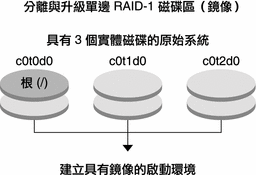
-
建立一個新啟動環境,second_disk,該環境包含一個鏡像。
下面的指令將執行這些作業。
-
lucreate 可為掛載點根 (/) 配置 UFS 檔案系統。將建立鏡像 d10。此鏡像包含已複製到鏡像 d10 的目前啟動環境的根 (/) 檔案系統。將覆寫鏡像 d10 上的所有資料。
-
指定兩個磁碟片段 c0t1d0s0 和 c0t2d0s0 做為子鏡像。這兩個子鏡像將附加到鏡像 d10 上。
# lucreate -c first_disk -n second_disk \ -m /:/dev/md/dsk/d10:ufs,mirror \ -m /:/dev/dsk/c0t1d0s0:attach \ -m /:/dev/dsk/c0t2d0s0:attach
-
-
啟動 second_disk 啟動環境。
# /sbin/luactivate second_disk # init 6
-
建立另一個啟動環境 third_disk。
下面的指令將執行這些作業。
-
lucreate 可為掛載點根 (/) 配置 UFS 檔案系統。將建立鏡像 d20。
-
磁碟片段 c0t1d0s0 將從目前的鏡像中移除,並附加到鏡像 d20 上。不會複製子鏡像的內容,即根 (/) 檔案系統。
# lucreate -n third_disk \ -m /:/dev/md/dsk/d20:ufs,mirror \ -m /:/dev/dsk/c0t1d0s0:detach,attach,preserve
-
-
升級新啟動環境 third_disk
# luupgrade -u -n third_disk \ -s /net/installmachine/export/Solaris_10/OS_image
-
將修補程式增加至已升級的啟動環境。
# luupgrade -t n third_disk -s /net/patches 222222-01
-
啟動 third_disk 啟動環境,使之成為目前的執行系統。
# /sbin/luactivate third_disk # init 6
-
刪除啟動環境 second_disk。
# ludelete second_disk
-
下面的指令將執行這些作業。
-
清除鏡像 d10。
-
檢查 c0t2d0s0 串連的編號。
-
透過 metastat 指令找到串連,並將該串連附加到鏡像 d20 上。metattach 指令將使新附加的串連和 d20 鏡像中的串連同步。將覆寫串連上的所有資料。
# metaclear d10 # metastat -p | grep c0t2d0s0 dnum 1 1 c0t2d0s0 # metattach d20 dnum
- num
-
是在 metastat 指令中找到的串連編號
-
新啟動環境 third_disk 已經過升級並是目前的執行系統。third_disk 包含被鏡像的根 (/) 檔案系統。
圖 9–2 顯示使用前述範例中的指令分離和升級鏡像的整個程序。
圖 9–2 分離與升級單邊 RAID-1 磁碟區 (鏡像) (續)
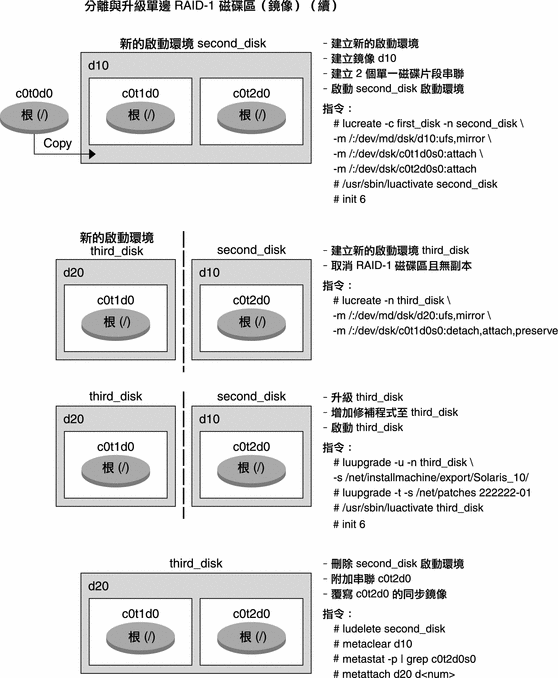
從現有磁碟區遷移至 Solaris Volume Manager RAID-1 磁碟區的範例 (指令行介面)
Solaris Live Upgrade 可在 RAID–1 磁碟區 (鏡像) 上建立新的啟動環境。目前啟動環境的檔案系統可以位於下列任何裝置上︰
-
實體儲存裝置
-
Solaris Volume Manager 控制的 RAID–1 磁碟區
-
Veritas VXFS 控制的磁碟區
不過,新啟動環境的目標必須是 Solaris Volume Manager RAID-1 磁碟區。例如,為根 (/) 檔案系統副本所指定的磁碟片段必須是 /dev/vx/dsk/rootvol。rootvol 是包含根 (/) 檔案系統的磁碟區。
在此範例中,目前啟動環境在非 Solaris Volume Manager 磁碟區的磁碟區上包含根 (/) 檔案系統。新啟動環境利用 Solaris Volume Manager RAID-1 磁碟區 c0t2d0s0 上的根 (/) 檔案系統所建立。lucreate 指令可將目前磁碟區移轉至 Solaris Volume Manager 磁碟區。新啟動環境的名稱為 svm_be。lustatus 指令報告新啟動環境是否已準備就緒,可以啟動與重新啟動。新啟動環境已經啟動,成為目前啟動環境。
# lucreate -n svm_be -m /:/dev/md/dsk/d1:mirror,ufs \ -m /:/dev/dsk/c0t2d0s0:attach # lustatus # luactivate svm_be # lustatus # init 6 |
建立空啟動環境並安裝 Solaris Flash 歸檔的範例 (指令行介面)
以下程序涵蓋三個步驟:
-
建立空啟動環境
-
安裝歸檔
-
啟動此啟動環境,它隨後成為目前執行中的啟動環境。
lucreate 指令根據使用中啟動環境的檔案系統建立啟動環境。將 lucreate 指令與 -s - 選項搭配使用時,lucreate 會快速建立空的啟動環境。為指定的檔案系統保留了磁碟片段,但沒有複製任何檔案系統。已命名啟動環境,但直到藉由 Solaris Flash 歸檔安裝後,才實際建立該啟動環境。當藉由歸檔安裝空啟動環境時,將在保留的磁碟片段上安裝檔案系統。然後,將啟動此啟動環境。
建立空啟動環境
在此第一步中,將建立空啟動環境。為指定的檔案系統保留了磁碟片段,但沒有從目前啟動環境複製任何檔案系統。新的啟動環境名稱為 second_disk。
# lucreate -s - -m /:/dev/dsk/c0t1d0s0:ufs \ -n second_disk |
準備在此啟動環境中植入 Solaris Flash 歸檔。
圖 9–3 顯示空啟動環境的建立。
圖 9–3 建立空啟動環境
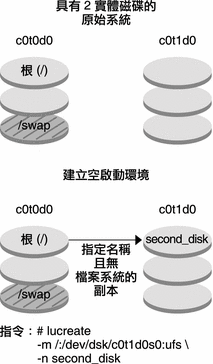
在新啟動環境上安裝 Solaris Flash 歸檔
在此第二步中,將在之前範例中建立的 second_disk 啟動環境中安裝歸檔。歸檔儲存在本機系統上。-s 與 -a 選項的作業系統版本均為 Solaris 10 11/06 發行版本。此歸檔名為 Solaris_10.flar。
# luupgrade -f -n second_disk \ -s /net/installmachine/export/Solaris_10/OS_image \ -a /net/server/archive/10.flar |
該啟動環境已準備就緒,可以啟動。
啟動新啟動環境
在此最後一步中,藉由 luactivate 指令使 second_disk 啟動環境可以啟動。然後,系統重新啟動,並且 second_disk 成為使用中的啟動環境。
# luactivate second_disk # init 6 |
-
如需有關建立空啟動環境的逐步資訊,請參閱建立 Solaris Flash 歸檔的空啟動環境 (指令行介面)。
-
如需有關建立 Solaris Flash 歸檔的逐步資訊,請參閱「Solaris 10 11/06 安裝指南:Solaris Flash 歸檔 (建立與安裝)」中的第 3 章「建立 Solaris Flash 歸檔 (作業)」。
-
如需有關啟動某啟動環境或轉至備用原始啟動環境的逐步資訊,請參閱第 6 章, 失敗回復:轉至備用原始啟動環境 (作業)。
使用 Solaris Live Upgrade 進行升級的範例 (文字使用者介面)
在此範例中,將會在執行 Solaris 9 發行版本的系統上建立一個新的啟動環境,並將其升級為 Solaris 10 6/06 發行版本,然後啟動已升級之啟動環境。
在使用中啟動環境中安裝 Solaris Live Upgrade
-
插入 Solaris Operating System DVD 或 Solaris Software - 2 CD。
-
針對使用的媒體,執行相應的安裝程式。
-
如果使用 Solaris Operating System DVD,請轉至安裝程式目錄,然後執行該安裝程式。
-
若為基於 SPARC 的系統:
# cd /cdrom/cdrom0/S0/Solaris_10/Tools/Installers # ./liveupgrade20
會顯示 Solaris 安裝程式 GUI。
-
若為基於 x86 的系統:
# cd /cdrom/cdrom0/Solaris_10/Tools/Installers # ./liveupgrade20
會顯示 Solaris 安裝程式 GUI。
-
-
如果使用 Solaris Software - 2 CD,請執行該安裝程式。
% ./installer
會顯示 Solaris 安裝程式 GUI。
-
-
從 [選取安裝類型] 面板中,按一下 [自訂]。
-
在 [選取語言環境] 面板上,按一下欲安裝的語言。
-
選擇欲安裝的軟體。
-
使用 DVD 安裝時,請在 [選取元件] 面板上按 [下一步],以安裝套裝軟體。
-
使用 CD 安裝時,請在 [選取產品] 面板上按一下 [Solaris Live Upgrade 的預設安裝],在其他產品選項上按一下會取消選取此軟體。
-
-
請遵循 Solaris 安裝程式面板上的指示來安裝軟體。
安裝必要的修補程式
|
說明 |
更多資訊 |
|
|---|---|---|
|
Solaris Live Upgrade 的正確運作需要特定作業系統版本先安裝限定的一組修補程式修訂版。安裝或執行 Solaris Live Upgrade 之前,必須安裝這些修補程式。 僅適用於 x86 – 從 Solaris 10 1/06 發行版本開始,如果未安裝這組修補程式,Solaris Live Upgrade 會失敗且您可能會看到下列錯誤訊息。如果沒有看到下列錯誤訊息,還是有可能未安裝必要的修補程式。請務必確認 Sunsolve 資訊文件上所列的所有修補程式都已安裝,然後再嘗試安裝 Solaris Live Upgrade。
資訊文件 72099 中所列的修補程式隨時會變更。這些修補程式可能會修正 Solaris Live Upgrade 中的缺陷,以及修正 Solaris Live Upgrade 相依之元件中的缺陷。如果使用 Solaris Live Upgrade 出現任何問題,請檢查並確定已安裝最新的 Solaris Live Upgrade 修補程式。 |
請參閱 http://sunsolve.sun.com,確定您擁有最近更新的修補程式清單。在 SunSolve 網站上搜尋資訊文件 72099。 |
|
|
如果您執行的是 Solaris 8 或 Solaris 9 作業系統,則可能無法執行 Solaris Live Upgrade 安裝程式。這些發行版本不包含執行 Java 2 執行期間環境所需要的修補程式集。您必須擁有適用於 Java 2 執行階段環境所建議的修補程式叢集,執行 Solaris Live Upgrade 安裝程式及安裝套裝軟體時建議在此環境下進行。 |
若要安裝 Solaris Live Upgrade 套裝軟體,請使用 pkgadd 指令。或者,安裝 Java 2 執行階段環境的建議修補程式叢集。修補程式叢集可以從 http://sunsolve.sun.com 上取得。 |
執行下列步驟以安裝必要的修補程式。
從 SunSolve 網站取得修補程式清單。
# patchadd /net/server/export/patches # init 6 |
建立啟動環境
在此範例中,來源啟動環境名稱為 c0t4d0s0。根 (/) 檔案系統會複製到新的啟動環境。另外,系統會建立新的交換磁碟片段,而不是共用來源啟動環境的交換磁碟片段。
-
成為超級使用者,或者假定一個對等身份。
-
顯示文字使用者介面:
# /usr/sbin/lu
將顯示 Solaris Live Upgrade 主功能表。
-
從主功能表中,選取 [建立]。
Name of Current Boot Environment: c0t4d0s0 Name of New Boot Environment: c0t15d0s0
-
按 F3。
螢幕將會顯示 [配置] 功能表。
-
若要從配置功能表選取磁碟片段,按 F2。
會顯示 [選項] 功能表。
-
從磁碟 c0t15d0 為根 (/) 檔案系統選擇磁碟片段 0。
-
在 [配置] 功能表中,選取要分割的交換磁碟片段,以在 c0t15d0 上建立新的磁碟片段。
-
若要選取用於交換的磁碟片段,請按 F2。會顯示 [選項] 功能表。
-
從磁碟 c0t15d0 為新的交換磁碟片段選取磁碟片段 1。
-
按 F3 建立新的啟動環境。
升級非使用中的啟動環境
接著會升級新啟動環境。升級的新版作業系統是來自於網路影像。
-
從主功能表中,選取 [升級]。
Name of New Boot Environment: c0t15d0s0 Package Media: /net/ins3-svr/export/Solaris_10/combined.solaris_wos
-
按 F3。
啟動非使用中啟動環境
c0t15d0s0 啟動環境設定為可啟動的。然後,系統重新啟動,c0t15d0s0 變為使用中啟動環境。c0t4d0s0 啟動環境現在是非使用中狀態。
-
從主功能表中,選取 [啟動]。
Name of Boot Environment: c0t15d0s0 Do you want to force a Live Upgrade sync operations: no
-
按 F3。
-
按 Return。
-
鍵入:
# init 6
如果需要返回,請使用上一個範例中的指令行程序:(可選擇) 轉至備用來源啟動環境。
第 10 章 Solaris Live Upgrade (指令參考)
下列清單顯示可在指令行上鍵入的指令。Solaris Live Upgrade 包含清單中所列指令行公用程式的線上手冊。
Solaris Live Upgrade 指令行選項
|
作業 |
指令 |
|---|---|
|
啟動非使用中啟動環境。 | |
|
取消排定的複製或建立工作。 | |
|
比對使用中和非使用中啟動環境。 | |
|
重新複製檔案系統以更新非使用中啟動環境。 | |
|
建立啟動環境。 | |
|
命名使用中的啟動環境。 | |
|
刪除啟動環境。 | |
|
增加啟動環境名稱的描述。 | |
|
列出每個啟動環境的重要檔案系統。 | |
|
啟用啟動環境中所有檔案系統的掛載。此指令可讓您修改非使用中啟動環境中的檔案。 | |
|
重新命名啟動環境。 | |
|
列出所有啟動環境的狀態。 | |
|
啟動卸載啟動環境中所有檔案系統。此指令可讓您修改非使用中啟動環境中的檔案。 | |
|
在非使用中啟動環境升級作業系統或安裝 flash 歸檔。 |
- © 2010, Oracle Corporation and/or its affiliates
